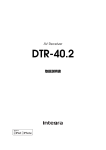Download 取扱説明書 - Onkyo
Transcript
AVセンター
TX-NA709
取扱説明書
はじめに ............................................ 2
接続をする ..................................... 13
電源のオン・オフと基本操作をする..... 23
応用設定をする ............................. 45
他の製品を操作する...................... 65
その他............................................. 76
お買い上げいただきまして、ありがとうございます。
ご使用前にこの「取扱説明書」をよくお読みいただき、
正しくお使いください。
お読みになったあとは、いつでも見られる所に保証書、
オンキヨーご相談窓口・修理窓口のご案内とともに大切
に保管してください。
はじめに
特長
アンプ
接続
・各種サラウンド方式に対応した7チャンネルアンプ
ワイド
レンジ
・再生周波数の広帯域化を図るWRAT(Wide Range
アンプリファイアー
テクノロジー
Amplifier Technology)搭載
・信号とノイズ領域との近接を回避して、聴感上のS/Nを
向上させる、リニア・オプティマム・ゲイン・ボリュー
ム回路
・3段インバーテッドダーリントン回路搭載
・新たに正確な信号を作り出し、デジタル信号のゆらぎを
フェイズ
ロックド
ループ
排除するPLL(Phase Locked Loop)方式ジッターク
リーナー搭載
・デジタル映像/音声信号を、1本のケーブルで伝送可能な
HDMI*9入力8系統(フロント1系統)、出力2系統装備
・D4/コンポーネント映像入力端子各2系統、出力端子各
1系統装備
・S映像入力端子4系統/出力端子2系統装備
・システムを制御するオンキヨー RIHD
リモート
インタラクティブ
オーバー
(Remote Interactive over HDMI)搭載
・デジタル音声入力端子として、同軸3系統/光2系統装備
・オンキヨー製iPod*10ドックUP-A1から入力できる
ユニバーサル
ポート
・高性能ビデオフォーマットコンバーター「Qdeo™*2」搭載
UNIVERSAL PORT端子装備
・iPod®/iPhone®*10やUSBストレージを接続できるフロ
ントUSB端子装備(アルバムアートワークに対応)
・精度の高い高音域、低音域を実現するバイアンプ接続が
可能
・パソコンとの接続にアナログRGB入力端子装備
・インターネットラジオ受信可能
・ビデオコンバーター搭載〔ビデオ(コンポジット)/Sビ
デオ/D4/コンポーネント信号をHDMI出力端子に出力〕
その他
処理
セレクト
プラス
・THX Select2 Plus*1規格に準拠
キューデオ
オーディオ
リターン
チャンネル
ディープカラー
・HDMI(Audio Return Channel、3D、DeepColor、
リップ
シンク
マスター
オーディオ
x.v.Color*3、Lip Sync、DTS*4-HD Master Audio、
DTS-HDハイレゾリューションオーディオ、
トゥルー
Dolby TrueHD*5、ドルビーデジタルプラス、DSD、マ
ルチチャンネルPCMに対応)
・Dolby TrueHD*5、DTS-HD Master Audio*4リスニン
グモード搭載
プ ロ
ロジック
・ドルビー Pro Logic IIz*5(フロントハイスピーカー対
応)リスニングモード搭載
・付属の測定用マイクで自動スピーカー設定
オーディシー
マルチイーキュー
(Audyssey MultEQ® XT*6)
・小音量でもサラウンドを楽しめる、
オーディシー
ダイナミック
イーキュー
Audyssey Dynamic EQ ®*6機能搭載
・音量の大小を即時に調整する、
オーディシー
ダイナミック
ボリューム
Audyssey Dynamic Volume®*6機能搭載
・音量レベル差を自動調整するドルビーボリューム*5機能
搭載
・2つまたは3つのスピーカーでも、バーチャル5.1サラウ
オーディシー
・Audyssey DSX™*6(フロントハイスピーカーおよびフ
ロントワイドスピーカー対応)リスニングモード搭載
・ダウンミックスによる、フロントL/Rチャンネルのダイ
ナミックレンジの減少や、S/N劣化を防ぐ技術「ノン・
スケーリング・コンフィグレーション」回路
ダイレクト
・もともとの音源のまま、ピュアな音を楽しむ「Direct」
リスニングモードと、ノイズを最小限におさえ、本来の
ピュア
オーディオ
オプティマイザー
Music Optimizer™*7機能搭載
デジタル
・極めて高い演算能力を持つ、32bit DSP(Digital
シグナル
プロセッサ
Signal Processor)搭載
・LFEchを持たないソースでも、サブウーファーを効果的
に動作させるダブルバス機能搭載
・小音量でもサラウンドを楽しめる、レイトナイト機能搭
載(ドルビーデジタル、ドルビーデジタルプラス、
ドルビー TrueHD時のみ)
イーサネット
・Ethernet、USB経由でMP3、WAV、WMA、MPEG4
AACフォーマットの音楽ファイルを再生可能*8
2
ディメンショナル
リ
イーキュー
バランスに補正するRe- EQ *13機能搭載
・飛躍的な音質向上、デジタル信号からピュアなアナログ
信号を生成する、VLSC*14
ベクター
音を楽しむことのできる「Pure Audio」リスニング
モード搭載
・圧縮された音楽ファイルを、より良い音で楽しむ
ミュージック
シアター
ンドが楽しめるT-D(Theater-Dimensional*11)モー
ド搭載
・AAC*12デコーダー搭載
・高音域が強調された劇場用サウンドを、ご家庭で適切な
リニア
シェーピング
サーキットリィ
(Vector Linear Shaping Circuitry)を全チャンネルに
搭載
・音声と映像のズレを補正する、AVシンクコントロール
機能搭載
・映像/音声入力が無く、無操作の状態で一定時間経つと、
本機が自動的にスタンバイ状態に移行する、自動スタン
バイ機能搭載
・モニターを見ながら、簡単設定ができるOSD
オン
スクリーン
ディスプレイ
(On Screen Display)機能搭載
・他機の操作を可能にするマクロ機能およびプリプログラ
ム機能(OSD機能によるコード検索が可能)搭載のリモ
コン付属
*9
*1
THX および Select2 は、THX 社の商標または登録商
標です。Surround EX はドルビーラボラトリーズの登
録商標です。
HDMI、HDMI ロゴおよび
High-Definition Multimedia Interface は、
HDMI Licensing LLC の商標または登録商標です。
*10
THX Select2 Plus
THX Select2 Plusの認証を取得したホーム・シア
ター・コンポーネントは、いずれも一連の厳しい品質/
性能試験に合格しています。
このような製品にのみ付与されている
THX Select2 Plusのロゴは、ご購入いただいたホー
ム・シアター製品が、長期間にわたって卓越した性能を
発揮することを保証するものです。
THX Select2 Plusの要件には、パワーアンプ性能、
プリアンプ性能、デジタル/アナログ空間での動作など
をはじめとする、何百ものパラメータが定義されていま
す。またTHX Select2 Plusレシーバーは、劇場用映
画のサウンドトラックを正確にホーム・シアターで再現
するための特許技術である、THX技術(THXモード)
を備えています。
*2
*3
Qdeo、QuietVideo は Marvell 社の商標です。
x.v.Color は、ソニー株式会社の商標です。
*4
米国特許:5,451,942; 5,956,674; 5,974,380;
5,978,762; 6,226,616; 6,487,535;
7,212,872; 7,333,929; 7,392,195;
7,272,567 およびその他の国における特許(出願中
含む)に基づき製造されています。
DTS とその記号は DTS 社の登録商標です。また、
DTS-HD、DTS-HD Master Audio および DTS ロゴ
は DTS 社の商標です。製品にはソフトウエアを含み
ます。
© DTS, Inc. All Rights Reserved.
iPhone、iPod、iPod classic、iPod nano、
iPod shuffle 、iPod touch は、米国および他の国々
で登録された Apple Inc. の商標です。
「Made for iPod」、「Made for iPhone」とは、それ
ぞれ iPod、iPhone 専用に接続するよう設計され、
アップルが定める性能基準を満たしているとデベロッ
パによって認定された電子アクセサリであることを示
します。
アップルは、本製品の機能および安全および規格への
適合について一切の責任を負いません。
この製品と iPod、iPhone を使用する際、ワイヤレス
機能に影響する場合があります。
*11
Theater-Dimensional は、オンキヨー株式会社の商
標です。
*12 AAC ロゴは、ドルビーラボラトリーズの商標です。
*13 Re-Equalization、Re-EQ ロゴは THX 社の商標です。
*14
VLSC は、オンキヨー株式会社の登録商標です。
*5
ドルビーラボラトリーズからの実施権に基づき製造さ
れています。
Dolby、Pro Logic、Surround EX およびダブル D 記
号は、ドルビーラボラトリーズの商標です。
*6
Audyssey Laboratories™ からの実施権に基づき製
造されています。米国および他の国々の特許申請中。
Audyssey MultEQ® XT、
Audyssey Dynamic EQ®、
Audyssey Dynamic Volume® および
Audyssey DSX™ は Audyssey Laboratories の登
録商標および商標です。
*7
*8
*8
Music Optimizer™ は、オンキヨー株式会社の商標です。
DLNA、DLNA CERTIFIED は、
Digital Living Network Alliance の商標または登録
商標です。
Microsoft、Windows、Windows Mobile、
Windows Media、ActiveSync、DirectX および
Internet Explorer は米国 Microsoft Corporation の
米国およびその他の国における登録商標または商標
です。
Microsoft Corporation のガイドラインに従って画面
写真を使用しています。
3
目次
はじめに
特長.......................................................................................... 2
安全上のご注意 ...................................................................... 5
付属品...................................................................................... 8
前面パネルと後面パネル....................................................... 9
前面パネル.......................................................................... 9
表示部............................................................................... 10
後面パネル....................................................................... 11
リモコン............................................................................... 12
本機を操作する ............................................................... 12
接続をする
接続をする ........................................................................... 13
スピーカーを接続する ................................................... 13
AV機器との接続について.............................................. 16
AV機器をHDMI接続する .............................................. 18
外部機器を接続する ....................................................... 19
オンキヨー製品と連動させる接続 ................................ 21
録音・録画機器を接続する............................................ 22
電源コードを接続する ................................................... 22
電源のオン・オフと基本操作をする
本機の電源を入れる・切る................................................ 23
電源を入れる ................................................................... 23
電源を切る....................................................................... 23
再生をする ........................................................................... 24
接続した機器を再生する................................................ 24
USB、ネットワーク内のファイルを操作する............ 24
表示されるアイコンについて ........................................ 25
iPod/iPhoneをUSBで操作する.................................. 26
USBストレージ内の音楽ファイルを再生する............ 27
radiko.jpを聴く .............................................................. 27
インターネットラジオを聴く ........................................ 28
ネットワークサーバー内の
音楽ファイルを再生する............................................. 29
リモート再生する ........................................................... 29
基本機能を使う ................................................................... 31
自動スピーカー設定を使う............................................ 31
リスニングモードを使う................................................ 34
ホームメニューを使う ................................................... 41
スリープタイマーを使う................................................ 41
表示部の明るさを変える................................................ 41
表示を確認する ............................................................... 42
入力表示を切り換える ................................................... 42
スピーカーレイアウトを選ぶ ........................................ 42
ミュージックオプティマイザーを使う ........................ 42
一時的に音量を小さくする............................................ 43
ヘッドホンで聴く ........................................................... 43
簡単マクロ機能を使用する............................................ 43
Re-EQを使う .................................................................. 44
レイトナイトを使う ....................................................... 44
RIHDを使う .................................................................... 44
録音・録画する ............................................................... 44
4
応用設定をする
設定をする(応用編)......................................................... 45
OSD セットアップメニュー......................................... 45
設定メニューの全般的な操作手順 ................................ 45
入力/出力端子の割り当て.............................................. 46
スピーカー設定 ............................................................... 48
音の設定・調整 ............................................................... 52
入力ソースの設定 ........................................................... 54
リスニングモードプリセット........................................ 58
その他 .............................................................................. 59
ハードウェア設定 ........................................................... 59
リモコン設定................................................................... 62
ロック設定....................................................................... 62
音声設定を使う ............................................................... 62
他の製品を操作する
オンキヨー製ドックでiPod/iPhoneを再生する............ 65
オンキヨー製ドックを使う............................................ 65
iPod/iPhoneを操作する .............................................. 66
本機のリモコンで他の製品を操作する ............................ 68
すでに登録されているコードについて ........................ 68
リモコンコードを検索する............................................ 68
リモコンコードを登録する............................................ 68
オンキヨー製品の
u専用リモコンコードを登録する............................ 69
REMOTE MODEボタンをリセットする.................... 69
リモコンをリセットする ............................................... 69
その他の機器を操作する ............................................... 69
リモコンコード表 ........................................................... 70
他機のリモコンから操作を学習させる ........................ 74
標準マクロモードでマクロ機能を使用する................. 75
その他
困ったときは ....................................................................... 76
ファームウェアの更新について ........................................ 82
接続のヒント・映像信号の流れ ........................................ 85
RIHDと互換性のあるテレビや
プレーヤー /レコーダーをご使用になるには ............... 88
HDMIについて ................................................................... 90
ネットワーク/USBについて............................................. 91
主な仕様............................................................................... 94
修理について ....................................................................... 95
修理を依頼する前に
本機をリセットしてすべての設定をお買い上げ時の状態
に戻すことでトラブルが解消されることがあります。
電源を入れた状態で本体のVCR/DVRボタンを押した
オン
スタンバイ
まま、8ON/STANDBYボタンを押してリセットして
ください(➔ 76)
。
安全上のご注意
安全にお使いいただくため、ご使用の前に必ずお読みください。
電気製品は、誤った使いかたをすると大変危険です。
あなたや他の人々への危害や財産への損害を未然に防止するために、「安全上のご注意」を必ずお守りください。
「警告」と「注意」の見かた
間違った使いかたをしたときに生じることが想定される
危険度や損害の程度によって、「警告」と「注意」に区分
して説明しています。
警告
注意
誤った使いかたをすると、火
災・感電などにより死亡、また
は重傷を負う可能性が想定され
る内容です。
誤った使いかたをすると、けがを
したり周辺の家財に損害を与える
可能性が想定される内容です。
絵表示の見かた
記号は「ご注意ください」と
いう内容を表しています。
高温注意
感電注意
記号は「∼してはいけない」と
いう禁止の内容を表しています。
分解禁止 ぬれ手禁止
記号は「必ずしてください」
という強制内容を表しています。 電源プラグ 必ずする
をコンセン
トから抜く
警告
故障したまま使用しない、異常が起きた
らすぐに電源プラグを抜く
・煙が出ている、変なにおいや音がする
・本機を落としてしまった
・本機内部に水や金属が入ってしまった
このような異常状態のまま使用すると、火
電源プラグ 災・感電の原因となります。すぐに電源プラ
をコンセン グをコンセントから抜いて販売店に修理・点
トから抜く 検を依頼してください。
カバーははずさない、分解、改造しない
■ 水蒸気や水のかかる所に置かない、本機の上に液
体の入った容器を置かない
本機に水滴や液体が入った場合、火災・感電
の原因となります。
・風呂場など湿度の高い場所では使用しない
・調理台や加湿器のそばには置かない
水場での ・雨や雪などがかかるところで使用しない
使用禁止 ・本機の上に花びん、コップ、化粧品、ろう
そくなどを置かない
水濡れ禁止
■ ETHERNET ポートには電話回線を接続しない
火災・感電の原因となります。
内部の点検・整備・修理は販売店に依頼して
ください。
分解禁止
禁止
接続、設置に関するご注意
■ 通風孔をふさがない、放熱を妨げない
禁止
本機には内部の温度上昇を防ぐため、ケース
の上部や底部などに通風孔があけてありま
す。通風孔をふさぐと内部に熱がこもり、火
災ややけどの原因となることがあります。
・押し入れや本箱など通気性の悪い狭い所に
設置して使用しない
(本機の天面、横から20cm以上、背面から
10cm以上のスペースをあける)
・逆さまや横倒しにして使用しない
・布やテーブルクロスをかけない
・じゅうたんやふとんの上に置いて使用しない
本機のETHERNET ポートに以下のネット
ワークや回線を接続すると、必要以上の電流
が流れ、故障や火災の原因となります。
・一般電話回線
・デジタル式構内交換機(PBX)回線
・ホームテレホンやビジネスホンの回線
・上記以外の電話回線など
電源コード・電源プラグに関するご注意
■ 電源コードを傷つけない
禁止
・電源コードの上に重い物をのせたり、電源
コードが本機の下敷にならないようにする
・傷つけたり、加工したりしない
・無理にねじったり、引っ張ったりしない
・熱器具などに近づけない、加熱しない
電源コードが傷んだら(芯線の露出・断線な
ど)販売店に交換をご依頼ください。
そのまま使用すると火災・感電の原因となり
ます。
5
警告
■ 電源プラグは定期的に掃除する
■ 長時間大きな音で使用しない
電源プラグにほこりなどがたまっていると、
火災の原因となります。電源プラグを抜いて、
乾いた布でほこりを取り除いてください。
必ずする
本機をご使用になる時は、音量を上げすぎな
いようにご注意ください。耳を刺激するよう
な大音量で長期間続けて使用すると、聴力が
大きく損なわれる恐れがあります。
禁止
使用上のご注意
電池に関するご注意
■ 本機内部に金属、燃えやすいものなど異物を入れ
ない
■ 乾電池を充電しない、加熱・分解しない、火や水
の中に入れない
火災・感電の原因となります。特に小さなお
子様のいるご家庭ではご注意ください。
・本機の通風孔から異物を入れない
・本機の上に通風孔に入りそうな小さな金属
物を置かない
電池の破裂、液もれにより、火災・けがや周
囲を汚損する原因となることがあります。
・指定以外の電池は使用しない
・新しい電池と古い電池を混ぜて使用しない
・電池を使い切ったときや長時間リモコンを
使用しないときは電池を取り出す
・コインやネックレスなどの金属物と一緒に
保管しない
・極性表示(プラス とマイナス の向き)
に注意し、表示通りに入れる
禁止
禁止
■ 長時間音がひずんだ状態で使わない
アンプ、スピーカーなどが発熱し、火災の原
因となることがあります。
■ 電池から漏れ出た液にはさわらない
禁止
万一、液が目や口に入ったり皮膚に付いた場
合は、すぐにきれいな水で充分洗い流し、医
師にご相談ください。
■ 雷が鳴りだしたら本機、接続機器、接続コード、
電源プラグに触れない
感電の原因となります。
接触禁止
接触禁止
注意
接続、設置に関するご注意
■ 不安定な場所や振動する場所には設置しない
強度の足りないぐらついた台や振動する場所
に置かないでください。
本機が落下したり倒れたりして、けがの原因
となることがあります。
電源コード・電源プラグに関するご注意
■ 表示された電源電圧(交流100ボルト)で使用
する
本機を使用できるのは日本国内のみです。
表示された電源電圧以外で使用すると、火
災・感電の原因となります。
禁止
■ 本機の上に10kg以上の重いものや外枠からはみ
出るような大きなものを置かない
必ずする
■ 電源コードを束ねた状態で使用しない
発熱し、火災の原因となることがあります。
バランスがくずれて倒れたり落下して、けが
の原因となることがあります。また、本機に
乗ったりしないでください。
禁止
禁止
■ 配線コードに気をつける
配線された位置によっては、つまずいたり
引っかかったりして、落下や転倒など事故の
原因となることがあります。
■ 電源プラグを抜くときは、電源コードを引っ張ら
ない
コードが傷つき、火災や感電の原因となるこ
とがあります。
プラグを持って抜いてください。
注意
禁止
6
注意
■ 長期間使用しないときは電源プラグをコンセント
から抜く
絶縁劣化やろう電などにより、火災の原因と
なることがあります。
電源プラグ
をコンセン
トから抜く
使用上のご注意
■ 通風孔の温度上昇に注意
高温注意
■ 電源プラグは、コンセントに根元まで確実に差し
込む
差し込みが不完全のまま使用すると、感電、
発熱による火災の原因となります。
プラグが簡単に抜けてしまうようなコンセン
トは使用しないでください。
本機の通風孔付近は放熱のため高温になるこ
とがあります。
電源が入っているときや、電源を切った後し
ばらくは通風孔付近にご注意ください。
■ 音量を上げすぎない
禁止
禁止
・突然大きな音が出てスピーカーやヘッドホ
ンを破損したり、聴力障害などの原因とな
ることがあります。
・始めから音量を上げ過ぎると、突然大きな
音が出て耳を傷めることがあります。音量
は少しずつ上げてご使用ください。
■ ぬれた手で電源プラグを抜き差ししない
感電の原因になることがあります。
移動時のご注意
■ 移動時は電源プラグや接続コードをはずす
コードが傷つき火災や感電の原因になります。
ぬれ手禁止
■ お手入れの際は電源プラグを抜く
お手入れの際は、安全のため電源プラグをコ
ンセントから抜いてから行ってください。
電源プラグ
をコンセン
トから抜く
電源プラグ
をコンセン
トから抜く
■ 本機の上にものを乗せたまま移動しない
本機の上に他の機器を乗せたまま移動しない
でください。
落下や転倒してけがの原因となります。
禁止
■ 機器内部の点検について
お客様のご使用状況によって、定期的に機器内部の掃除をおすすめします。
本機の内部にほこりがたまったまま使用していると火災や故障の原因となることがあります。
特に湿気の多くなる梅雨期の前に行うと、より効果的です。内部清掃については、販売店にご相談ください。
■ 本機のお手入れについて
・表面の汚れは、中性洗剤をうすめた液に布を浸し、固く絞って拭き取ったあと乾いた布で拭いてください。化学ぞう
きんなどをお使いになる場合は、それに添付の注意書きなどに従ってください。
・シンナー、アルコールやスプレー式殺虫剤を本機にかけないでください。塗装が落ちたり変形することがあります。
7
付属品
ご使用の前に、次の付属品がそろっていることをお確かめ
ください。
( )内の数字は数量を表しています。
リモコン(RC-808M)…(1)
乾電池(単3形、R6)…(2)
スピーカーコード用ラベル…(1)(➔ P.14)
電源コード…(1)
(➔ P.22)
測定用マイク…(1)(➔ P.31)
取扱説明書(本書)…(1)
簡単スタートガイド…(1)
保証書…(1)
オンキヨーご相談窓口・修理窓口のご案内…(1)
ユーザー登録カード…(1)
カタログおよび包装箱などに表示されている、型名の最後にあるアル
ファベットは、製品の色を表す記号です。色は異なっても操作方法は同
じです。
■ 乾電池を入れる
・種類の異なる電池や、
新しい電池と古い電
池を混用しないでく
ださい。
・長期間リモコンを使
用しないときは、電
池の液漏れを防ぐた
電池(単3形、R6)
めに、電池を取り出
しておいてください。
・消耗した電池を入れたままにしておきますと、腐食によ
りリモコンをいためることがあります。リモコン操作の
反応が悪くなったときは、古い電池を取り出して、2本
とも新しい電池と交換してください。
・電池の交換時には、単3形をご使用ください。
■ リモコンの使いかた
リモコンを本機のリモコン受光部に向けて使用してください。
リモコン受光部
本機
約5m
音のエチケット
楽しい映画や音楽も、時間と場所によっては気になるものです。
隣り近所への配慮を十分にしましょう。特に静かな夜間には窓を閉めたり、ヘッドホンをご使用
になるのも一つの方法です。
お互いに心を配り、快い生活環境を守りましょう。
8
前面パネルと後面パネル
前面パネル
b cd e f
a
o p
qr
g h i j k l m
s
n
t u vw
詳細については、( )内のページをご覧ください。
オン
スタンバイ
マスター
ミニマム
b RIHDボタン(44)
コンシューマー
エレクトロニクス
本機とHDMI接続したCEC(Consumer Electronics
コントロール
Control)対応機器や、p対応機器との連動を
オン/オフします。
c リモコン受光部(8)
リモコンからの信号を受信します。
ミュージック
オプティマイザー
d MUSIC OPTIMIZERボタン(42)
ミュージックオプティマイザー機能をオン/オフします。
e 表示部(10)
次ページをご覧ください。
リスニング
モード
f LISTENING MODEボタン(34)
リスニングモードを選びます。
ディマー
g DIMMERボタン(41)
表示部の明るさを切り換えます。
リ
h Re-EQボタン(44)
Re-EQ機能をオン/オフします。
レイト
ボリューム
n MASTER VOLUMEつまみ/インジケーター(24)
音量を調整します。
a 8ON/STANDBYボタン(23)
電源のオン/スタンバイを切り換えます。
ナイト
マキシマム
音量をMIN・0.5…99.5・MAXの範囲で表示します。
相対値(THX)として音量表示するには、「ボリュー
ム設定」(➔ P.59)をご覧ください。
−∞dB・−81.5dB・・・・・・・+18.0dBの範囲で調整
できます。
ピュア
オーディオ
o PURE AUDIOボタン/インジケーター(34)
リスニングモードをPure Audioにします。
リスニングモードがPure Audioのとき、インジケー
ターが点灯します。
フォーンズ
p PHONES端子(43)
標準プラグのステレオヘッドホンを接続する端子です。
インプット
q AUX INPUT HDMI端子(18)
HDビデオカメラなどを接続します。
r TONE/トーンレベルボタン(62)
高音、低音を調整します。
s 入力切換ボタン(24)
入力を切り換えて、再生する機器を選びます。
ビデオ
i LATE NIGHTボタン(44)
レイトナイト機能をオン/オフします。
ディスプレイ
j DISPLAYボタン(42)
表示部の情報を切り換えます。
セットアップ
k SETUPボタン(45)
本機の設定を行います。
エンター
l カーソルq/w/e/r/ENTERボタン
設定項目を選択します。ENTERボタンを押すと、選
択している項目を確定します。
リターン
m RETURNボタン
設定中に1つ前の表示に戻します。
t VIDEO端子(19)
iPod/iPhoneなどを接続します。
u USB端子(19)
USBストレージ(USBメモリーなど)を接続して、
中に入っている音楽ファイルを再生できます。また、
iPod/iPhoneを接続して、音楽/映像ファイルを再生
できます。
セットアップ
マイク
v SETUP MIC端子(31)
付属の測定用マイクを接続して、スピーカーの数や位
置を検知します。
スルー
w HDMI THRUインジケーター(60)
HDMIスルー機能が有効になっているときに点灯します。
9
表示部
a
f
bc
d
gh
詳細については、( )内のページをご覧ください。
a スピーカー/チャンネル表示
リスニングモードに対応した出力チャンネルを表示し
ます。
b リスニングモード、デジタル音声入力信号フォーマッ
ト表示(34、64)
入力されているデジタル信号の種類、およびリスニン
グモードを表示します。
c r、3、カーソル表示(26)
d NET表示(27、61)
NETモードで「ネットワークサーバー」または「イン
ターネットラジオ」が選ばれているとき、本機がホー
ムネットワーク(LAN)に接続されていると点灯しま
す。正しく接続されていないときは点滅します。
e 音声入力表示
入力または選択されている音声の種類を表示します。
f Bi AMP表示(16、48)
「スピーカータイプ(フロント)」の設定を「バイアン
プ」に設定していると点灯します。
ダイナミック
ボリューム
g Audyssey/Dynamic EQ/-/ Vol 表示(31、54)
Audyssey表示
自動スピーカー測定中に点滅します。また、
「Audyssey」を有効に設定しているときや
(➔ P.54)、Audyssey DSX™リスニングモードのと
きにも点灯します。
Dynamic EQ表示
Dynamic EQが「オン」に設定されていると、点灯し
ます(➔ P.54)
。
- Vol表示
Dolby Volumeが「オン」に設定されていると、点灯
します(➔ P.53、➔ P.63)
。
Dynamic Vol表示
Dynamic Volumeが有効に設定されていると、点灯
します(➔ P.55)。
10
k
lm
h ヘッドホン表示(43)
フォーンズ
ステレオヘッドホンをPHONES端子に接続すると点
灯します。
i 多目的表示部
ディスプレイ
入力信号と様々な情報を表示します。DISPLAYボタ
ンを押すと、入力されている信号のフォーマットや、
リスニングモードを表示します。
ミューティング
ネット
NET、USB操作時に点灯します。
オーディシー
j
i
e
j MUTING表示(43)
ミューティングが働いているときに点灯、または点滅
します。
k ボリュームレベル(24)
音量を表示します。
l USB表示(26、27)
入力に「USB」が選ばれているとき、USB ストレージ
(USBメモリーなど)が接続されていると点灯します。
スリープ
m SLEEP表示(41、58)
スリープタイマーが設定されているときに、点灯します。
後面パネル
a bcde
m
l
デジタル
イン
f g
コアキシャル
h
n
オプティカル
a DIGITAL IN COAXIAL/OPTICAL端子
デジタル再生機器と音声接続する入力端子です。各端
子は接続機器に合わせて、入力切換ボタンに割り当て
ることができます。
b RS232コネクター
この端子はコントロール用の端子です。
リモート
コントロール
c u REMOTE CONTROL端子
u端子付きオンキヨー製品と接続し、連動させる端
子です。
uケーブルの接続だけでは連動しません。オーディ
オ用ピンコードも正しく接続してください。
ユニバーサル
ポート
d UNIVERSAL PORT端子
オンキヨー製iPodドックUP-A1と接続します。
イーサネット
e ETHERNET端子
ラン
ホームネットワーク(LAN)と接続するための端子で
す。イーサネットケーブルを使ってルータやハブに接
続します。
メイン
サブ
f HDMI IN/OUT(MAIN/SUB)端子(18)
HDMI IN端子
接続した機器からデジタル映像信号とデジタル音声信
号を入力する端子です。各入力端子は接続機器に合わ
せて、入力切換ボタンに割り当てることができます。
HDMI OUT(MAIN/SUB)端子
本機からデジタル映像信号とデジタル音声信号をテレ
ビに出力する端子です。
MAIN/SUBのどちらから出力するかは、「モニター
出力設定」で切り換えます。(➔ P.46)
モニター
アウト
g MONITOR OUT端子
接続しているモニターやテレビにビデオ映像(V端
子)、S映像(S端子)を出力する端子です。
コンポーネント
i j
k
p
o *
i D4 VIDEO IN/OUT端子
D映像を入出力する端子です。各入力端子は接続機器
に合わせて、入力切換ボタンに割り当てることができ
ます。
j PC IN端子
パソコンと接続してRGB信号を入力する端子です。
k 電源入力AC100V端子
付属の電源コードを接続します。
グランド
l GND端子
レコードプレーヤーのアース線を接続します。
m コンポジットビデオ/Sビデオ/アナログオーディオ
端子
アナログ映像信号とアナログ音声信号を入力する端子
です。
n マルチチャンネル入力端子
マルチチャンネル出力に対応したDVD プレーヤーな
どを接続します。
プリ
o PRE OUT端子
本機をプリアンプとして使用する場合、パワーアンプ
やアンプ内蔵サブウーファーなどと接続します。
サブウーファー
2つのSUBWOOFER PRE OUT端子からは同じ信
号が出力されます。
* SB/FH/FWとは、サラウンドバック/フロントハイ
/フロントワイドの略称です。
p スピーカー端子
スピーカーを接続します。
接続については「接続をする」をご覧ください
(➔ P.13∼22)
。
ビデオ
h COMPONENT VIDEO IN/MONITOR OUT端子
コンポーネント映像を入出力する端子です。各入力端
子は接続機器に合わせて、入力切換ボタンに割り当て
ることができます。
11
リモコン
本機を操作する
アンプ
AMPモード
a
i
b
c
本機を操作するときは、はじめにAMPボタンを押して、
AMPモードにしてください。
また、リモコンでお手持ちのブルーレイディスク/DVDプ
レーヤーやCDプレーヤーなどの、AV機器も操作すること
ができます。詳しくは「本機のリモコンで他の製品を操作
する」をご覧ください(➔ P.68)
。
( )内のページに主な説明があります。
詳しくはそちらをご覧ください。
j*2
*1
k*2
a 8AMPボタン(23)
電源のオン/スタンバイを切り換えます。
アクティビティーズ
b ACTIVITIESボタン(43、75)
マクロ機能を使用するときに使います。
リモート
モード
インプット
セレクタ
c REMOTE MODE/INPUT SELECTORボタン
d
(24)
モードを切り換えて、再生する機器を選びます。
e
スピーカー
l
f
m*2
d
レイアウト
SP LAYOUTボタン(42)
フロントハイスピーカー、フロントワイドスピー
カー、またはサラウンドバックスピーカーの選択を切
り換えます。
エンター
e q/w/e/r/ENTERボタン
設定項目を選択します。ENTERボタンを押すと、選
択している項目を確定します。
セットアップ
f SETUPボタン(45)
本機の設定を行います。
g
リスニング
モード
g LISTENING MODEボタン(34)
リスニングモードを選びます。
ディマー
h DIMMERボタン(41)
表示部の明るさを切り換えます。
ディスプレイ
h
n
i DISPLAYボタン(42)
表示部の情報を切り換えます。
ミューティング
j MUTINGボタン(43)
音を一時的に小さくします。
ボリューム
k VOL q/wボタン(24)
音量を調整します。
リターン
l RETURNボタン
設定中に1つ前の表示に戻します。
ホーム
*1
入力をそのまま変更せずにリモート(コントローラー)
モ ー ド
モードを切り換えたい場合は、MODEボタンを押して
リモート
*2
12
モード
約8秒以内にREMOTE MODEボタンを押します。押
したREMOTE MODEボタンに対応する機器を本機の
リモコンで操作できるようになります。
AMPモード以外のREMOTE MODEボタンを選択して
いるときも使用できます(TVモード時は除く)。
HOMEボタンを押すとAMPモードに切り換わります。
m HOMEボタン(41)
ホームメニューを表示させます。
スリープ
n SLEEPボタン(41)
スリープタイマーを設定します。
接続をする
接続をする
スピーカーを接続する
スピーカーコードを接続する
サラウンド
バック
各スピーカーは下図のように接続します。サラウンドバックスピーカーを1台しか使用しない場合は、SURR BACK L
端子に接続してください。
右フロントハイ
右フロント
ワイド
右サラウンド
右フロント
右サラウンド
バック
左フロント
左フロント
ワイド
左フロントハイ
左サラウンド
バック
センター
左サラウンド
■ ネジ式スピーカー端子
スピーカーコードの被覆を先端から12∼15mm剥
き、芯線をしっかりよじります。
12∼15mm
■ バナナプラグ
・スピーカー端子をしっかり締めてから、バナナプラグを挿入してください。
・スピーカーコードの芯線を、スピーカー端子のバナナプラグ用の穴に直接挿入しないでください。
13
スピーカーの配置
スピーカー接続時の注意事項
以下の表は、使用できるチャンネル数を示しています。
チャンネル数はスピーカーの数によって異なります。
サブウーファーをお持ちの場合、スピーカーの数に関係な
く、重低音効果を発揮するために使用します(○.1チャン
ネル再生)。
最適なサラウンド再生をお楽しみいただくには、付属の測
定用マイクを使って自動スピーカー設定を行ってください
(➔ P.31)。
チャンネル数
フロント
スピーカー
2 3 4 5 6 7 7 7 8 8 9 9 9 10 11
✔✔✔✔✔✔✔✔✔✔✔✔✔✔ ✔
✔
センター
スピーカー
サラウンド
スピーカー
✔✔✔✔✔✔✔✔✔✔✔✔
✔
✔✔
✔
サラウンドバック
スピーカー
(2台)*2
✔
✔✔
✔
フロントハイ
スピーカー *2
フロントワイド
スピーカー *2
✔
✔
✔
✔
✔
✔✔
✔
✔✔✔
✔
してください。小さいインピーダンスのスピーカーをお
使いの場合、アンプのボリュームを長時間に渡って大音
量に設定して使用すると、内蔵されている保護回路が作
動する場合があります。
・接続は電源コードをコンセントから抜いて行ってくださ
い。
・スピーカーに添付の取扱説明書をご覧ください。
・必ず、プラス(+)端子はプラス(+)端子と、マイナ
ス(ー)端子はマイナス(ー)端子と接続するようにし
てください。間違って接続すると、逆位相になり再生音
が不自然になります。
・スピーカーコードが、必要以上に長かったり細かったり
すると、音質に影響を与えることがあります。そのよう
なコードは使用しないでください。
・プラスのコードとマイナスのコードをショートさせない
でください。故障の原因になります。
・コードの金属芯を本機の後面パネルと接触させないでく
ださい。故障の原因になります。
サラウンドバックスピーカーを1台だけ使用する場合
サラウンド
*2
✔
✔
サラウンドバック
スピーカー
(1台)*1*2
*1
✔✔✔✔✔✔✔✔✔✔✔
以下の注意事項をお読みいただいてから、スピーカーを接
続してください。
・本機には、インピーダンスが4∼16オームのスピーカー
を接続してください。インピーダンスが4オーム以上6
オーム未満のスピーカーを1台でも接続するときは、必
ず「インピーダンス」を「4オーム」(➔ P.48)に設定
バック
は、SURR BACK L端子に接続してください。
サラウンドバックスピーカー、フロントハイスピー
カー、フロントワイドスピーカーをすべて同時に使う
ことはできません。
スピーカーコード用ラベルを取り付ける
スピーカー端子は識別できるように色分けされています。
スピーカー
色
左フロント、左フロントハイ、左フロントワイド 白
右フロント、右フロントハイ、右フロントワイド 赤
センター
緑
左サラウンド
青
右サラウンド
グレー
左サラウンドバック
茶
右サラウンドバック
ベージュ
付属のスピーカーコード用ラベルも色分けされています。
上記の表を参照して、各スピーカーコードのプラス(+)
側に取り付けてください。ラベルと同じ色のスピーカー端
子にケーブルを接続するだけで、スピーカー接続を行うこ
とができます。
14
・スピーカー端子に2本以上のコードを接続しないでくだ
さい。故障の原因になります。
・1台のスピーカーを複数の端子に接続しないでください。
ダイポール型スピーカーを使う
サラウンドスピーカーとサラウンドバックスピーカーの代わりにダイポール型スピー
カーを使うことができます。ダイポール型スピーカーとは、前と後ろなど、2つの方向に
同じ音を出す、双指向性スピーカーのことです。ダイポール型スピーカーでは位相*を合
わせるため、多くのスピーカーには矢印表示が書いてあります。サラウンドスピーカー
(図中A)は矢印(↑)がテレビへ向かうように配置し、サラウンドバックスピーカー
(図中B)は、お互いの矢印(→)が向き合うように配置してください。
* 位相:弦波の 1 周期(0 ∼ 360 度)における波形の位置を示す言葉。各スピーカー間の
距離や取り付け角度、プラス(+)、マイナス(ー)の配線間違いなどで位相が
合っていないと、音像や音場が不明瞭になったり、聴きづらさがあったりします。
テレビ/モニター
A
A
B
B
パワーアンプ内蔵サブウーファーを使う
最大2つのパワーアンプ内蔵サブウーファーを接続し
て使用できます。
それぞれの端子から同じ信号が出力されます。
再生される低音の質や量は、置き場所や部屋の形状、
視聴位置によって変わります。一般的に部屋の隅、ま
たは1/3の場所に置いたときに良い結果が得られます
が、色々な場所に置いて質の良い低音が入った音楽を
再生し、もっともしっかりした低音が再生できる場所
に設置してください。
ヒント
・サブウーファー側で音量調整ができる場合、音量を上
げてください。また、カットオフフィルター切換ス
イッチは「DIRECT」にしてください。カットオフ
フィルター切換スイッチがなく、カットオフ周波数調
整ツマミがある場合は、周波数を最大にしてくださ
い。
・ご使用のサブウーファーにアンプが内蔵されていない
場合は、お手持ちのアンプ機器の入力端子にサブウー
ファーのプリアウト端子を接続して、ご使用ください。
LINE INPUT
LINE INPUT
LINE INPUT
LINE INPUT
パワーアンプ内蔵
サブウーファー
部屋の隅
部屋の1/3
の位置
15
バイアンプ接続をする
重要
・バイアンプ接続を行うときは、スピーカーのツイーター
(高音)端子とウーファー(低音)端子をつなぐ、ショー
ト金具を必ず取り外してください。
・バイアンプ接続に対応するスピーカーのみ使用可能です。
詳しくはスピーカーの取扱説明書をご覧ください。
バイアンプ接続に対応したスピーカーを接続し、低音域と高
音域の音質を向上させることができます。
バイアンプ接続では、最大5.1チャンネル再生になります。
バイアンプ接続が完了し、本機の電源を入れたら、スピー
カーセッティングをバイアンプにしてください(➔ P.48)。
ツイーター
(高音)
ウーファー
(低音)
右フロント
左フロント
パワーアンプを接続する
パワーアンプを本機に接続し、本機をプリアンプとして使用でき
ます。本機だけでは出力できない、大音量で再生できるようにな
ります。各スピーカーは、パワーアンプに接続してください。詳
しくは、パワーアンプに添付の取扱説明書をご覧ください。
L
*1
R
*1
接続していないチャンネルは、「スピーカー詳細設定」
(➔ P.49)で「無し」に設定します。
SB/FH/FW とは、サラウンドバック / フロントハイ / フ
ロントワイドの略称です。
パワーアンプ
AV機器との接続について
接続イメージ
HDMIケーブル
:映像/音声
その他のケーブル
:映像
:音声
本機
本機
ブルーレイディスク/
DVDプレーヤー
ブルーレイディスク/
DVDプレーヤー
*1
テレビ、
プロジェクターなど
ゲーム機
テレビ、
プロジェクターなど
ゲーム機
オーディオリターンチャンネル(ARC)機能に対応していないテレビの場合は、別途光デジタルケーブル接続が必要
です。
・AV機器の接続を行う場合は、AV機器に付属の取扱説明書をご覧ください。
OK!
・電源コードは、すべての接続が完了するまでつながないでください。
・プラグは奥までしっかり押し込んでください(ノイズや誤動作の原因になります)
。
・ケーブル同士の接触を防ぐため、映像・音声ケーブルや電源・スピーカーコードが接近しないよう
にしてください。
NG!
*1
16
接続に必要なケーブルの名称と接続端子の形状
信号
ケーブル名称
接続端子
映像/音声 HDMIケーブル
映像
コンポーネント
ビデオケーブル
HDMI
Y
緑
PB
青
PR
赤
D端子用接続
ケーブル
D4
アナログRGB
ケーブル
音声
サブ
V
黄
OPTICAL
オプティカル
同軸デジタル
ケーブル
オレンジ
コアキシャル
(COAXIAL)
*
サブミニチュア
コンポジットの映像より良い画質が得られます。
本機では映像機器の制御信号(アスペクト比など)を送
ることはできません。
(OPTICAL)
オーディオ用
マルチチャンネル
ピンケーブル
画質はコンポーネントと同レベルです。映像機器の制御
信号(アスペクト比など)を送ることができます。
ターフェイスです。(D-Sub、D-subminiatureとも呼
ばれています。
)
光デジタル
ケーブル
オーディオ用
ピンケーブル
画質はD端子と同レベルです。映像機器の制御信号(ア
スペクト比など)を送ることはできません。
PCとディスプレイを接続する、従来のアナログイン
Sビデオケーブ
ル
ビデオケーブル
(コンポジット)
説明
映像信号と音声信号をデジタル伝送します。
L
白
R
赤
標準的な映像信号用の端子で、多くのテレビやビデオな
どの映像機器に装備されています。
PCM*、ドルビーデジタルやDTSなどのデジタルサウン
ドを楽しむことができます。音質は同軸デジタルと同レ
ベルです。
PCM*、ドルビーデジタルやDTSなどのデジタルサウン
ドを楽しむことができます。音質は光デジタルと同レベ
ルです。
アナログ音声信号を伝送します。
DVD オーディオ対応のDVD プレーヤーなどとの接続
に使用します。
アナログマルチチャンネル音声を伝送します。
PCM 入力信号(ステレオ / モノラル)で利用できるサンプリングレートは、32、44.1、48、88.2、96kHz です。
HDMI 接続の場合は、176.4、192kHz も利用できます。
光デジタル入力端子について
本機の光デジタル入力端子は、すべてとびらタイプですので、とびらをそのまま奥へ倒すようにして、光デジタルケーブ
ルを差し込んでください。
・光デジタルケーブルはまっすぐ抜き差ししてください。ななめに抜き差しすると、とびらが破損する場合があります。
17
AV機器をHDMI接続する
ビデオレコーダー /DVDレコーダー
(デジタルビデオレコーダー)
ゲーム機
テレビ、
プロジェクターなど
ブルーレイディスク/
DVDプレーヤー
パソコン
ビデオカメラ
衛星放送/
ケーブルテレビチューナーなど
*
*
お使いのテレビがオーディオリターンチャンネル(ARC)機能に対応していない場合は、本機を HDMI ケーブルで接続
すると同時に、光デジタルケーブルでも接続する必要があります。
HDMI 接続した機器の音声を本機で聴く場合は、その機器の映像がテレビに映る状態にしておいてください(本機が接
続されている HDMI 入力をテレビ側で選んでください)
。テレビの電源をオフにしていたり、テレビ側で他の入力を選
んでいる状態では、本機から音声が出なかったり、途切れるなど正常に音が出ないことがあります。
AV機器は割り当てられた端子に接続してください。お買い上げ時の設定は以下のようになっています。
✔:割り当ては変更できます(➔ P.46)。
端子
入力
AV機器
HDMI IN 1
HDMI IN 2
HDMI IN 3
出力
ブルーレイディスク/DVDプレーヤー
ビデオレコーダー /DVDレコーダー
(デジタルビデオレコーダー)
割り当て可能
✔
✔
衛星放送/ケーブルテレビチューナーなど
✔
HDMI IN 4
ゲーム機
✔
HDMI IN 5
パソコン
✔
HDMI IN 6
その他の機器
✔
HDMI IN 7
その他の機器
✔
AUX INPUT HDMI
ビデオカメラ
HDMI OUT MAIN
テレビ
HDMI OUT SUB
プロジェクターなど
以下の項目もご覧ください。
・
「接続のヒント・映像信号の流れ」(➔ P.85)
・
「RIHDと互換性のあるテレビやプレーヤー /レコーダーをご使用になるには」(➔ P.88)
・
「HDMIについて」(➔ P.90)
ヒント
・HDMI接続したAV機器の音声をテレビのスピーカーで聴く場合は、「HDMIスルー」設定を有効にし(➔ P.60)、本機
をスタンバイ状態にします。
・ブルーレイディスク/DVD プレーヤーで、上記の操作をしても音声が出ないときは、ブルーレイディスク/DVDプレー
ヤー側でHDMI音声出力の設定をPCMにしてください。
■ オーディオリターンチャンネル(ARC)機能
本機とテレビをつなぐHDMIケーブルを使用して、テレビの音声信号を本機のHDMI OUT MAIN端子に送る機能です。
この機能を使用するには、お使いのテレビがARC機能に対応している必要があります。
テレビの音声を本機に接続したスピーカーで楽しんだり、本機に接続したAV機器の映像や音声をテレビで楽しんだりす
ることが、テレビと本機をHDMI接続するだけで可能になります。
ARC機能を使用するには、まず入力切換ボタンで「TV/CD」を選びます。次に「HDMIコントロール(RIHD)」設定を
「オン」にし(➔ P.60)、「オーディオリターンチャンネル」設定を「自動」にします(➔ P.60)。
18
外部機器を接続する
操作画面は、本機とHDMI接続 (HDMI OUT MAIN) しているテレビのみに表示されます。本機とテレビを他の映像
出力端子で接続している場合は、本体表示部を見ながら操作してください。
AB
C
D E
F
G H
I
J
19
外部機器は割り当てられた端子に接続してください。初期設定は以下のようになっています。
✔:割り当ては変更できます(➔ P.47)。
No. 端子
外部機器
A
iPod/iPhone(ビデオ再生)
USB、VIDEO
B
USB*1
C
DIGITAL IN
割り当て可能
iPod/iPhone、MP3プレーヤー、USBデバイス
COAXIAL
IN 1 (BD/DVD) ブルーレイディスク/DVDプレーヤー
✔
IN 2 (VCR/DVR) ビデオレコーダー /DVDレコーダー(デジタルビ ✔
デオレコーダー)
✔
IN 3 (CBL/SAT) 衛星放送、ケーブルチューナーなど
OPTICAL
IN 1 (GAME)
ゲーム機
✔
IN 2 (TV/CD)
テレビ、CDプレーヤー
✔
D
UNIVERSAL PORT
E
ETHERNET
ルータ
F
MONITOR OUT
テレビ、プロジェクターなど
BD/DVD IN
iPodドック(UP-A1など)
ブルーレイディスク/DVDプレーヤー
VCR/DVR IN
ビデオレコーダー /DVDレコーダー
(デジタルビデオレコーダー)、RIドック
CBL/SAT IN
衛星放送/ケーブルチューナーなど
GAME IN
ゲーム機/RIドック
PC IN
パソコン
TV/CD IN
テレビ、CDプレーヤー、
レコードプレーヤー *2、カセットテープデッキ、
MD、CD-R、RIドック
TUNER IN
チューナー
PHONO IN
レコードプレーヤー *2
G
マルチチャンネル入力*3
DVDプレーヤー、DVDオーディオプレーヤー、
スーパーオーディオCDプレーヤー
H
COMPONENT
VIDEO
I
J
*1
*2
D4 VIDEO
PC IN*4
IN 1 (BD/DVD)
ブルーレイディスク/DVDプレーヤー
✔
IN 2 (CBL/SAT)
衛星放送/ケーブルチューナーなど
✔
MONITOR OUT
テレビ、プロジェクターなど
IN 1 (BD/DVD)
ブルーレイディスク/DVDプレーヤー
✔
IN 2 (CBL/SAT)
衛星放送/ケーブルチューナー、RIドックなど
✔
OUT
テレビ、プロジェクターなど
パソコン
本機の USB 端子にパソコンを接続しないでください。本機の USB 端子にはパソコンから音声を入力できません。
フォノプリアンプ内蔵のレコードプレーヤー(MM)をTV/CD INに接続します。フォノプリアンプを使用しない、
または内蔵していない場合は、PHONO INに接続してください。
可動コイル(MC)カートリッジタイプの場合、本機に対応するMCヘッドアンプまたはMC変圧器をPHONO INに
接続してください。詳しくはレコードプレーヤーの取扱説明書をご覧ください。
グランド
アース(接地)線のあるレコードプレーヤーは、アース線を本機のGND端子に接続してください。ただし、レコード
プレーヤーによっては、アース線を接続すると逆にノイズが大きくなることがあります。その場合は、アース線を接
続する必要はありません。
*3 マルチチャンネル入力を使用するには、BD/DVD入力切換を選び、
「音声入力」の設定が必要です(➔ P.57)。ま
た、マルチチャンネル入力でのサブウーファー信号に対する入力感度を調整することができます(➔ P.48)。
*4 パソコンを PC IN 端子に接続し、PC 入力切換を選ぶと、パソコンの映像信号が HDMI 出力端子から出力されます。
HDMI 入力端子に PC 入力切換が割り当てられている場合は、HDMI 入力端子から入力された信号が、PC IN 端子か
ら入力された信号よりも優先して HDMI 出力端子へ出力されます。PC IN 端子から入力した信号を優先して出力する
には、
「HDMI 入力」設定の「PC」を「- - - - -」に設定します(➔ P.46)
。
・Cの接続では、ドルビーデジタルやDTSなどを楽しむことができます。
・Fの接続で、ブルーレイディスク/DVDプレーヤーにメインのステレオ出力と、マルチチャンネル出力の両方が備わっ
ている場合は、メインのステレオ出力に接続してください。
■ 録画方法
録画をするには、「録音・録画する」をご覧ください(➔ P.44)。
20
オンキヨー製品と連動させる接続
u端子付きのオンキヨー製品に、uケーブルとオーディオ用ピンコードを接続すると、以下のような連動機能が可能です。
uケーブルとは、オンキヨーのシステム動作用ケーブルです(本機には付属していません)。
uケーブルの接続だけではシステムとして働きません。オーディオ用ピンコードも正しく接続してください。
1
2
3
各オンキヨー製機器が、オーディオ用ピンケー
ブルで接続されていることを確認してください
(接続例の接続F)(➔ P.19)。
uケーブルを接続します(図をご覧ください)。
RIドックやカセットテープデッキを使う場合
は、入力表示を切り換えます(➔ P.42)
。
■ システムオンとオートパワーオン
本機がスタンバイモードになっている状態で、u接続
されている機器の再生を始めると、自動的に本機の電源
が入り、該当する機器が入力ソースに選ばれます。
■ ダイレクトチェンジ
R
L
ANALOG
AUDIO OUT
CDプレーヤーなど
u接続されている機器の再生が始まると、その機器が
入力ソースに選ばれます。
R
L
ANALOG
AUDIO OUT
■ リモコン操作
本機のリモコンを使って、uに対応している
オンキヨー製機器を操作できます。リモコンを本機のリ
モコン受光部に向けて操作します。u専用リモコン
コードを登録してください(➔ P.69)。
RIドック
・製品によっては、u接続をしても、一部の機能が働かな
いことがあります。
・チューナーのタイマー機能や、録音機器のCDダビング
機能は働きません。
・システム機能については、各機器の取扱説明書もあわせ
てご覧ください。
・uケーブルの接続は、順序の指定はありません。
・u端子が2つある場合、2つの端子の働きは同じです。
どちらにもつなげます。
・新旧製品の連動動作の対応/非対応については、
オンキヨーオーディオコールセンターにお問い合わせく
ださい。
・RIドックなどのオンキヨー製ドックを、u接続する場合
は、入力表示を切り換えてご使用ください(➔ P.42)。
21
録音・録画機器を接続する
録画をするには、「録音・録画する」をご覧ください
(➔ P.44)。
L
ビデオデッキ、
DVDレコーダー、
カセットテープデッキ、
CDレコーダー、MDなど
・録音・録画するには、本機の電源を入れる必要がありま
す。スタンバイ状態では録音・録画できません。
・テレビや再生側ビデオデッキから、録画用のビデオデッ
キに、本機を経由せずに直接録画したい場合は、テレビ
やビデオデッキの音声・映像出力を、録音用のビデオ
デッキの音声・映像入力に直接接続してください。詳し
くは、各機器の取扱説明書をご覧ください。
・VCR/DVR IN端子への入力信号は、VCR/DVR OUT
端子に出力されません。これは入出力がループして故障
するのを防ぐためです。
・サラウンド効果と、DSPリスニングモードは録音されま
せん。
・著作権保護されたブルーレイディスクやDVDは、デジタ
ル録音・録画できません。
・デジタル信号は録音・録画できません。アナログ入力時
のみ録音・録画できます。
・DTS対応のCDやLDをアナログ録音すると、DTS信号
はノイズとして録音されますのでご注意ください。
R
AUDIO
IN
VIDEO
IN
ピュア
オーディオ
・Pure Audioリスニングモードでは、ビデオ回路の電源
がオフになるため映像が出力されません。
録画するときは、他のリスニングモードを選んでください。
電源コードを接続する
1
付属の電源コードを、本機の電源入力
AC100V端子に接続します。
2
電源コードをコンセントに接続します。
電源コードを接続する前に
・すべての接続が完了していることを確認してください。
・付属の本機専用電源コード以外は使用しないでください。
・家庭用電源コンセントに電源プラグを差し込んだ状態で、
電源入力AC100V端子から電源コードを抜くと、感電
する可能性があります。電源コードを接続するときは、
最後に家庭用電源コンセントに接続し、抜くときは最初
に家庭用電源コンセントから抜いてください。
・本機の電源を入れると、瞬間的に大きな電流が流れて、
コンピューターなどの機器の動作に影響することがあり
ます。コンピューターなど、繊細な機器とは別系統のコ
ンセントに接続することをおすすめします。
1
より良い音で聴いていただくために
2
目印側
家庭用電源
コンセント
22
本機の電源コンセントは極性の管理がされています。電源
プラグの目印側を、家庭用電源コンセントの溝の広い方に
合わせて差し込んでください。家庭用電源コンセントの溝
の長さが同じ場合は、どちらを接続してもかまいません。
・電源コードをコンセントから抜くときは、本機をスタン
バイ状態にしてから抜いてください。
電源のオン・オフと基本操作をする
本機の電源を入れる・切る
8ON/STANDBYボタン
8AMPボタン
AMPボタン
電源を入れる
オン
1
スタンバイ
前面パネルの8ON/STANDBYボタンを押す
または
アンプ
リモコンのAMPボタンを押して8AMPボタンを押す
電源を切る
1
前面パネルの8ON/STANDBYボタンを押す
または
リモコンのAMPボタンを押して8AMPボタンを押す
本機がスタンバイ状態になります。本機の電源を入れたときに、大きな音が鳴って驚かないように、必ず音量を下
げてから電源を切るようにしてください。
ヒント
・電源の設定については、
「自動スタンバイ」をご覧ください(➔ P.61)。
23
再生をする
操作画面は、本機とHDMI接続 (HDMI OUT MAIN)
しているテレビのみに表示されます。本機とテレビを他
の映像出力端子で接続している場合は、本体表示部を見
ながら操作してください。
USB、ネットワーク内のファイルを操作
する
その他の機器の操作については「本機のリモコンで他の製
品を操作する」をご覧ください(➔ P.68)。
この項目では、特に指定のない限り、リモコンを使った
手順を説明しています。
最初に USBボタンまたはNET ボタン
を押してください。
接続した機器を再生する
h
■ リモコンで操作する
アンプ
1
2
AMPボタンを押して、入力切換ボタンを押す
選んだ機器の再生を始める
以下の項目もご覧ください。
・
「iPod/iPhoneをUSBで操作する」(➔ P.26)
i
・
「USBストレージ内の音楽ファイルを再生する」
(➔ P.27)
j
a
b
・
「radiko.jpを聴く」(➔ P.27)
・
「インターネットラジオを聴く」(➔ P.28)
・
「ネットワークサーバー内の音楽ファイルを再生す
る」(➔ P.29)
k
c
d
e
f
g
・
「リモート再生する」(➔ P.29)
・
「オンキヨー製ドックでiPod/iPhoneを再生する」
(➔ P.65)
・
「本機のリモコンで他の製品を操作する」
(➔ P.68)
l
m
n
o
p
q
ボリューム
3
4
VOL q/wボタンで音量を調整する
リスニングモードを楽しむ
以下の項目もご覧ください。
・
「リスニングモードを使う」(➔ P.34)
a
b
・
「Audyssey」
(➔ P.54)
トップ
メニュー
TOP MENUボタン
各メディアやサーバーのトップメニューを表示します。
エンター
q/wボタン 、ENTERボタン
項目を選択します。
e/rボタン
ページを移動します。
■ 本機で操作する
プレイリスト
PLAYLIST e/rボタン
スタンダード
1
2
入力切換ボタンで再生する機器を選ぶ
3
4
MASTER VOLUMEつまみで音量を調整する
選んだ機器の再生を始める
マスター
ボリューム
リスニングモードを楽しむ
モード
Standard Mode(iPod/iPhone)で、プレイリス
トを選択します。
c 1ボタン
再生を開始します。
d 7ボタン
現在の曲の先頭を再生します。前の曲を再生するに
は、2回押します。
e 5ボタン
現在の曲を早戻しします。
f 3ボタン
一時停止します。
g
h
24
サーチ
SEARCHボタン
再生中に再生画面とリスト画面を切り換えます。
ディスプレイ
DISPLAYボタン
曲情報を切り換えます。
i
j
k
アルバム
ALBUM +/−ボタン
Standard Mode(iPod/iPhone)で、アルバムを
選択します。
メニュー
MENUボタン
各インターネットラジオサービスのトップメニュー
に移動します。
リターン
RETURNボタン
ひとつ前の画面に戻ります。
表示されるアイコンについて
このセクションでは、メディア再生中に表示部に表示され
るアイコンについて説明します。
表示部に表示されるアイコン一覧
アイコン 説明
フォルダ
曲
l 6ボタン
次の曲を再生します。
再生
m 4ボタン
現在の曲を早送りします。
n 2ボタン
再生を停止します。
o
一時停止中
早送り
モード
MODEボタン
スタンダード
iPod/iPhoneを再生中、Standard Modeと
早戻し
エクステンド
Extended Modeを切り換えます。
p
q
ランダム
RANDOMボタン
ランダム再生します。
アーティスト
アルバム
リピート
REPEATボタン
リピート再生します。REPEATボタンを押すたびに
リピートモードが切り換わります。
1トラックリピート
フォルダリピート(USBデバイス)
・再生するサービスやデバイスによって、動作するボタン
が異なります。
リピート
シャッフル
アルバムシャッフル(iPod/iPhone)
25
エクステンド
iPod/iPhoneをUSBで操作する
iPod/iPhoneに保存されている音楽ファイルを再生する
手順について説明します。
以下のiPod/iPhoneに対応しています:
iPod touch(第一、第二、第三、第四世代)
、
iPod classic、iPod(第五世代)、iPod nano(第一、第
二、第三、第四、第五、第六世代)、iPhone 4、
iPhone 3GS、iPhone 3G、iPhone
1
2
入力セレクタのUSBボタンを押して、「USB」
を選択する
iPod/iPhone付属のUSBケーブルで本機前面
にあるUSB端子に接続する
iPod/iPhoneのコンテンツ情報を読み込み中は、表
示部に「Connecting...」が表示されます。
USB表示が点灯していればiPod/iPhoneに接続でき
ています。USB表示が点滅している場合、本機が
iPod/iPhoneを認識できていません。
3
モード
Extended Mode(音楽)で操作する
エクステンド
MODEボタンをくり返し押して、Extended
モード
Mode(音楽)またはExtended Mode(映
像)に切り換える
デバイス内容の一覧が表示されます。
フォルダを開くにはq/wボタンを押して選び、
ENTERボタンを押します。
OSD画面にコンテンツ情報が表示され、画面を見ながら
選択および操作ができます。
トップ画面のリスト:
プレイリスト(Playlists)
、アーティスト(Artists)、ア
ルバム(Albums)、ジャンル(Genres)
、曲(Songs)、
作曲者(Composers)
、シャッフル(Shuffle Songs)
、
再生中(Now Playing)
Extended Mode(映像)で操作する
プレイリストがテレビ画面に表示され、画面を見ながら映
像の検索と選択ができます。
トップ画面のリスト:
映画(Movies)
、ミュージックビデオ(Music Videos)、
テレビ番組(TV Shows)、ビデオポッドキャスト
(Video Podcasts)、レンタル(Rentals)
・iPod/iPhoneの映像を観る場合は、アップル公式のコン
ポジットAVケーブルで本機の前面パネルのUSB端子と
VIDEO端子に接続してください。
・iPod/iPhoneの機種・世代によっては、表示内容が異な
る場合もあります。また、Extended Mode(映像)で
のサポートを保証していない場合があります。
スタンダード
ヒント
Standard Modeで操作する
スタンダード
・初期設定ではiPod/iPhoneはStandard Modeと
して操作できます。
・MODEボタンをくり返し押すと、Standard
Modeに切り換わります。
・モードはiPod/iPhoneを抜いても保存されている
ため、Extended Mode(音楽)で抜いて、再度
iPod/iPhoneを差すと次回はExtended Mode
(音楽)で起動します。
・iPod/iPhone付属のUSBケーブルで接続すること
を推奨します。
4
q/wボタンを押して音楽ファイルを選び、1
ボタンまたはENTERボタンを押して再生する
・本機の表示部に「Connecting...」が表示されていると
きは、本機に接続されているUSBストレージ、USB
ケーブルを抜かないでください。
・iPod/iPhoneを本機のUSB端子に接続した場合、ヘッ
ドホンからは音声が出力されません。
26
OSD画面にコンテンツ情報は表示されず、iPod/iPhone
本体および、本機のリモコンにて操作が可能です。
・以下のiPodはStandard Modeには対応していません。
(Extended Modeのみ操作可能になります。
)
- iPod(第五世代)
- iPod nano(第一世代)
USBストレージ内の音楽ファイルを再生
する
以下の手順でUSBストレージ内(USBメモリーなど)の
音楽ファイルを再生します。
以下の項目もご覧ください。
・
「ネットワーク/USBについて」(➔ P.91)
1
入力セレクタのUSBボタンを押して、「USB」
を選択する
2
本機のUSB端子に音楽ファイルが入ったUSB
ストレージを接続する
USB表示が点灯します。点滅する場合は、USBスト
レージの接続をご確認ください。
radiko.jpを聴く
本機をネットワークに接続する必要があります。
(➔ P.91)
radiko.jpは地上波ラジオ放送をCMも含め、そのまま同時
に放送エリアに準じた地域に配信するサイマルサービス
です。
対応 (聴取可能) エリア、対応放送局について詳しくは
radiko.jpのWebサイト(http://radiko.jp)をご覧くだ
さい。
ネット
1
エンター
3
4
ENTERボタンを押す
USBストレージ内のフォルダーや音楽ファイルがリ
スト表示されます。フォルダーを開くにはq/wボタ
ンでフォルダーを選び、ENTERボタンを押してく
ださい。
2
・本機の表示部に「Connecting...」が表示されていると
きは、本機に接続されているUSBストレージ、USB
ケーブルを抜かないでください。
「ネットワーク」画面が表示され、NET表示が点灯し
ます。点滅する場合は、イーサネットケーブルの接
続をご確認ください。
q/w/e/rボタンを押して「radiko.jp」を選
び、ENTERボタンを押す
本機が接続されているエリアに応じた放送局リスト
が表示されます。radiko.jpサービスが行われていな
い地域、もしくはサービス停止中の場合、エラー画
面が表示されます。
q/wボタンを押して音楽ファイルを選び、1
ボタンまたはENTERボタンを押す
選択した音楽ファイルの情報が表示され、再生が開
始されます。
NETボタンを押す
3
q/w/e/rボタンを押して放送局を選び、
ENTERボタンを押す
再生が開始されます。
楽曲情報を提供している放送局を選択した場合は、
楽曲のアーティスト名、楽曲名が表示されます。
楽曲情報が無い放送局の場合は、番組名、出演者名
が表示されます。
再生画面で、7/6ボタンを押すと、放送局が切
り換わります。
メニュー
以下のメニューを選択するには、MENUボタンを押
します。
` 今日の番組表:
当日の番組一覧が表示されます。
` 明日の番組表:
明日の番組一覧が表示されます。
` 番組の詳細:
再生している番組の番組詳細を表示します。
` トピックス:
番組のトピックスを表示します。放送された楽
曲のリストやおすすめ情報など、放送をより楽
しむための情報が表示されます。
27
他のインターネットラジオ局を聴く
インターネットラジオを聴く
本機をネットワークに接続する必要があります。
(➔ P.91)
本機にインターネットラジオ局を登録するには、本機と同
じLANに接続されているパソコンを使います。
他のインターネットラジオ局を聴くには、「インターネッ
トラジオを聴く」の手順1のあとで、以下の操作を行って
ください。
エクスプローラー
1
ポッドキャスト
本機は、PLS形式、M3U形式、およびPodcast(RSS)
形式のインターネットラジオ局に対応しています。これら
の形式のインターネットラジオ局であっても、データの種
類や再生フォーマットによって、再生できないこともあり
ます。
インターネットブラウザに本機の情報が表示されま
ウェブ
・本機のIPアドレスは「IPアドレス」画面に表示さ
れます(➔ P.61)。
・DHCPを使用している場合、ご使用のルータが常
に本機を同じIPアドレスに割り当てているとは限
りません。本機に接続できない場合、本機のIPア
ドレスを「ネットワーク」画面から再度チェックし
てください。
ブイチューナー
■ vTunerインターネットラジオ
インターネット
ラジオ
マック
http://onkyo.vtuner.com/ であなたの製品のMACアド
レスを登録すると、カスタマイズすることができます。
MACアドレスは、
「ネットワーク」を見て確認してくださ
い(➔ P.61)。
あらかじめ登録されているラジオ局のURLは編集しないで
ください。
1
NETボタンを押す
ネ ッ ト
「ネットワーク」画面が表示され、NET表示が点灯し
ます。点滅する場合は、イーサネットケーブルの接
続をご確認ください。
2
q/w/e/rボタンを押して「vTuner Internet
Radio」を選び、ENTERボタンを押す
3
q/wボタンを押してプログラムを選び、
ENTERボタンを押す
再生が開始されます。
セットアップ
す(WEB Setup Menu)。
・本体表示部は日本語表示には対応しておりません。表示
できない文字はアスタリスク(*)に置き換わります。
あらかじめ、vTuner Internet Radioがお気に入りの一つ
に登録されています。
vTuner Internet Radioを選択すれば、vTunerが提供し
ているポータルサイトを通じて、さまざまなインターネッ
トラジオ局にアクセスすることができます。また、
パソコンの電源を入れ、Internet Explorer®
などのインターネットブラウザを開き、イン
ターネットブラウザのURL入力欄に本機のIP
アドレスを入力する
2 「My Favorites」タブをクリックする
3 プリセット名とURLを入力する
4 「Save」をクリックする
5 「My Favorites」にインターネットラジオ局が
追加される
お気に入りを登録する*1
一度ステーションをリストに追加すれば、インターネット
ラジオ画面から「My Favorites」を選び、ENTERボタ
ンを押すだけで再生できます。インターネットラジオ局を
40局まで登録できます。
*1 検索結果のステーションや曲はお気に入りに追加でき
ますが、直接再生することはできません。
■ インターネットラジオのトップ画面からお気に入
りを登録
` 新しいステーションを追加:
お好みのステーションやインターネットラジオサー
ビスをお気に入りに追加できます。
` ステーション情報を変更:
お気に入りの名前を変更できます。
` My Favoritesから削除:
My Music
0 : 11
Greate Artist
My Favorite
以下のメニューを選択するには、MENUボタンを押
します。
` Stations like this:
再生中の局と似た放送局を表示します。
` Add to My Favorites:
マイ
1
再生中の曲またはラジオ局を選び、MENUボ
タンを押す
2
q/wボタンを押して「My Favoritesに登録」
を選び、ENTERボタンを押す
3
q/w/e/rボタンで「OK」を選び、ENTER
ボタンを押す
フェイバリッツ
局をMy Favoritesリストに登録します。
インターネットラジオサービスのトップ画面を表示
するには、TOP MENUボタンを押してください。
ヒント
・SEARCHボタンを押すと、再生中の画面とリスト
画面を切り換えできます。
28
お気に入りを削除します。
ヒント
・名前を変更する場合は「セレクタ名変更(名前の編集)」
をご覧ください(➔ P.56)。
ネットワークサーバー内の音楽ファイル
を再生する
本機をネットワークに接続する必要があります。
(➔ P.91)
以下の手順でネットワークサーバー内の音楽ファイルを再
生します。
ウィンドウズ
メディア
プレーヤー
Windows Media® Player 11
再生したい音楽ファイルが入っているネットワークサー
バーを設定します。
ここでは、Windows Media® Player 11を例として説明
します。
1
パソコンの電源を入れ、Windows Media®
Player 11を開く
2 「ライブラリ」メニューから「メディアの共有」
を選ぶ
・本体表示部は日本語表示には対応しておりません。表示
できない文字はアスタリスク(*)に置き換わります。
1
パソコンまたはネットワークサーバーを起動
する
2
NETボタンを押す
3 「メディアを共有する」チェックボックスに
オーケー
チェックを入れ、「 OK 」をクリックする
対応機器がダイアログボックスに表示されます。
ネット
NET表示が点灯します。点滅表示する場合は、イー
サネットケーブルの接続をご確認ください。
3
次のダイアログボックスが表示されます。
q/w/e/rボタンを押して「dlna」を選び、
4
5
エンター
ENTERボタンを押す
本機を選んで、「許可」をクリックする
本機のアイコンがチェックの付いたものになります。
「OK」をクリックして、ダイアログボックスを
閉じる
これで音楽ファイルを再生する準備が整いました。
ヒント
リターン
・RETURNボタンを押すと、ひとつ前の画面に戻り
ます。
4
q/wボタンを押して、ネットワークサーバーを
選び、ENTERボタンを押す
ネットワークサーバーの項目がリスト表示されます。
・サーチ機能に対応していないネットワークサーバー
では、サーチ機能は働きません。
・本機はネットワークサーバーにある写真や動画にア
クセスすることはできません。
・ネットワークサーバーの共有設定によっては、内容
を表示できない場合があります。ネットワークサー
バーの取扱説明書をご覧ください。
5
q/wボタンを押して再生したい音楽ファイルを
選び、ENTERボタンまたは1ボタンを押す
リモート再生する
リモート再生とは、ホームネットワーク内のDLNA 準拠
のコントローラー機器やPC を操作することによりそれぞ
れの機器に保存された音楽ファイルを本機で再生する機能
です。
Windows Media Player 12の設定をする
ネットワークサーバーやPCに保存された音楽ファイルを
本機で再生するためにWindows Media Player 12を設
定します。
1
パソコンの電源を入れ、Windows Media
Player12を開く
2 「ストリーム」メニューを開き、「メディアスト
リーミングを有効にする」を選ぶ
ダイアログが開きます。
3 「メディアストリーミングを有効にする」をク
リックする
ネットワーク内の再生機器の一覧が表示されます。
My favorite song 1
0 : 11
Artist name
My favorite album
4 本機を選び、「許可」をクリックする
5 「OK」をクリックして、ダイアログを閉じる
これでWindows Media Player 12を使って本機で
リモート再生をする準備が整いました。
・メディアサーバーによっては、早送り/早戻り/一時
停止の操作が機能しない場合があります。
・
「No Item.」というメッセージが出る場合は、サー
バーから情報が取得できなかったことを意味してい
ます。この場合、サーバー、ネットワーク、接続を
確認してください。
29
リモート再生する
ウィンドウス
1
メディア
パソコンの電源を入れ、Windows Media
プレーヤー
Player12を開く
あらかじめ、Windows Media Player 12の設定を
しておく必要があります。
2
NETボタンを押す
3
q/w/e/rボタンを押して「dlna」を選び、
ENTERボタンを押す
NET表示が点灯します。点滅する場合は、イーサ
ネットケーブルの接続をご確認ください。
サーバーの一覧が表示されます。
・他のネットワークサーバー内の音楽ファイルを本機
で再生している間は、リモート再生できません。再
生を停止しておいてください。
4
Windows Media Player 12で再生したい音
楽ファイルを選び、右クリックする
右クリックメニューが表示されます。別のネットワー
クサーバー内の音楽ファイルをリモート再生するに
は、「その他のライブラリ」からネットワークサー
バーを開き、再生したい音楽ファイルを選びます。
5
6
右クリックメニューから本機を選ぶ
Windows Media Player 12の「リモート再生」
ウィンドウが開き、本機で再生が開始されます。
リモート再生中の操作は、お使いのWindows 7の
「リモート再生」ウィンドウで行います。本機から再
生操作(再生や一時停止、早送り、早戻し、スキッ
プアップ、スキップダウン、リピート、ランダムな
ど)はできません。
音量を調整する
「リモート再生」ウィンドウの音量バーを操作して、
本機の音量を調整できます。標準の最大音量は82
(0dB) です。この設定を変更したい場合はWebセッ
セットアップ
メニュー
トアップ(WEB Setup Menu)から最大音量値
(DMR最大ボリューム)を入力します。「他のイン
ターネットラジオ局を聴く」に記載しているWEB
Setup Menuの項目を参照してください。
リモート再生ウィンドウと本機の音量値は一致しな
い場合があります。
本機で変更した音量は、「リモート再生」ウィンドウ
には反映されません。
30
基本機能を使う
自動スピーカー設定を使う
付属の測定用マイクを使って、自動的にスピーカーの数、
音量レベルの調整、各スピーカーの最適なクロスオーバー
周波数、および視聴位置からの距離を測定します。
また、部屋の中の様々な環境により生じる音のひずみを補
正しますので、クリアでバランスのよい音になります。
オーディシー
マルチイーキュー
Audyssey MultEQ ® XT機能を使用することで、
ダイナミック
Audyssey Dynamic EQ®機能を利用できるようになりま
す。Audyssey Dynamic EQの働きにより、どの音量で
も適切な音のバランスを保つことができます(➔ P.54)。
この機能を使用する前に、使用するすべてのスピーカーを
接続してください。
自動スピーカー設定には2種類の測定方法があります:
「Audyssey簡単測定」、
「Audyssey MultEQ XT通常測
定」。
・
「Audyssey簡単測定」は1ヶ所の測定位置から視聴環境
を構築します。
・
「Audyssey MultEQ XT通常測定」は最大8ヶ所の測定
位置から視聴環境を構築します。
測定箇所が多いほど、よりよい視聴環境を構築できます。
最適な視聴環境を構築するためには、8ヶ所での測定をお
勧めします。
設定に必要な時間は1ヶ所で約2分、8ケ所で約20分かか
ります。
スピーカーの数によって時間は変わります。
・測定中は、部屋をできるだけ静かにしてください。周囲
の雑音や無線周波妨害(RFI)があると、部屋の測定が
中断される場合があります。窓を閉めて、テレビ、ラジ
オ、エアコン、蛍光灯、家電機器、調光器、その他の機
器を停止してください。携帯電話は(使用中でなくても)
電源を切るか、すべてのオーディオ機器から離れた場所
に置いてください。
・自動スピーカー設定が実行されると、各スピーカーから
再生されるテスト音をマイクが拾います。
・ヘッドホンを接続しているときは、測定できません。
1
本機の電源と、接続しているテレビの電源を入
れる
テレビの入力を、本機に接続した入力へ切り換えて
ください。
2
付属の測定用マイク(マイク)を、測定位置a
に設置してから、マイクのプラグを、本機の
セットアップ
マイク
SETUP MIC端子に接続する
SETUP MIC端子
測定用マイク
測定手順
メニューが表示されます。
ホームシアターで、すべての視聴者が楽しめる視聴環境を
構築するために、視聴エリア内で最大8ヶ所の測定を行い
ます。視聴者が座った状態の耳の高さに、測定用のマイク
を設置し、三脚台を使用して、視聴時の耳の高さに近い位
置に、マイクの先端が天井を向くように固定してくださ
い。測定中に、マイクを直接手で握っていると、正確に測
定できません。
・操作画面は、本機とHDMI接続 (HDMI OUT
MAIN) しているテレビのみに表示されます。本機
とテレビを他の映像出力端子で接続している場合
は、本体表示部を見ながら操作してください。
エンター
3
■ 最初に測定する位置
視聴エリアの中心、または1人で視聴するときに座る
位置です。Audyssey MultEQ XTでは、この位置の
測定値に基づいて、スピーカーの距離、音量、極性、
サブウーファーの最適なクロスオーバー値を計算し
ます。
■ 2∼8番目に測定する位置
1回目の中心位置以外の視聴位置を最高7ヶ所まで測
定します。
設定が完了したら、ENTERボタンを押す
MultEQ XT: Auto Setup
AUDYSSEY
スピーカータイプ(フロント)
サブウーファー
通常
有り
スピーカーの構成に応じて「スピーカー設定」を
行ってください:
・スピーカータイプ(フロント)(➔ P.48)
・サブウーファー(➔ P.49)
アンプ内蔵サブウーファーを接続している場合は手
順4へ、そうで無い場合は手順5へ進んで下さい。
TV
def
cab
gh
:視聴エリア
a∼h:マイク測定位置
31
4
サブウーファーの音量レベルを75dBに調整
エンター
10
し、ENTERボタンを押す
自動スピーカー設定の測定結果を保存すると、
「Audyssey」(➔ P.54)、「Dynamic EQ」
(➔ P.54)、
「Dynamic Volume」(➔ P.55)設定
がメニューに表示されます。
サブウーファーからテスト音が出ます。サブウー
ファーの音量を調整してください。
・お使いのサブウーファーに音量調整がない場合は、
画面に表示される音量レベルは無視して、ENTER
ボタンを押して次の手順に進んでください。
・サブウーファーの音量調整を最大まで上げても、画面
に表示される音量レベルが75dBよりも低い場合は、
ENTERボタンを押して次の手順に進んでください。
5
q/wボタンを押して「Audyssey簡単測定」
または「Audyssey MultEQ XT通常測定」を
選ぶ
6
ENTERボタンを押す
7
自動スピーカー設定が始まります。
接続したスピーカーからテスト音を出しながら、マ
イクで測定します。
完了するまで数分かかります。
自動スピーカー設定中は、話したり、スピーカーと
マイクの間に立ったりしないでください。
測定を途中で止めるときは、マイクのプラグを抜い
てください。
「Audyssey簡単測定」を選んでいる場合、手順9に
進んでください。
マイクを次の測定位置に設置し、ENTERボタ
ンを押す
測定が再開されます。完了するまで数分かかります。
8
9
画面にしたがって、手順7をくり返す
q/wで選択項目を選び、ENTERボタンを押す
MultEQ XT: Auto Setup
AUDYSSEY
-- 測定結果(詳細) -サブウーファー
フロント
センター
サラウンド
フロントワイド
フロントハイ
サラウンドバック
サラウンドバックCh
:
:
:
:
:
:
:
:
有り
100Hz
40Hz
100Hz
無し
無し
120Hz
2ch
設定保存
キャンセル
以下の選択項目があります。
` 設定保存:
計算結果を保存して終了します。
` キャンセル:
結果をキャンセルして終了します。
・詳細、距離、音量レベルの測定結果は、e/rボタ
ンで表示切り換えできます。
32
q/wボタンを押して項目を選び、e/rボタン
を押して設定を変更する
・測定方法で「Audyssey簡単測定」を選んだ場合、
「Audyssey」は選択できません。
・これらの設定は、すべての入力セレクタに適用され
ます。
11
12
ENTERボタンを押す
マイクを取り外す
・測定中はマイクを抜かないでください。測定が中止にな
ります。
・測定中は、スピーカーを接続したり、外したりしないで
ください。
・ミューティング機能が設定されていると、解除されます。
・自動スピーカー設定を行ったあとに、スピーカーの配置
を変えたり、部屋のレイアウトを変更した場合は、部屋
内の音域特性が変化しています。自動スピーカー設定を
やり直してください。
・スピーカーを増設した場合は、再度自動スピーカー設定
を行ってください。
エラーメッセージ
スピーカーの設定を手動で変更する
自動スピーカー設定中、以下のいずれかのエラーメッセー
ジが表示される場合があります。
自動スピーカー設定で設定した項目を、手動で変更でき
ます。
以下の項目もご覧ください。
・
「スピーカー詳細設定」(➔ P.49)
MultEQ XT: Auto Setup
AUDYSSEY
騒音が大きくて測定できません。
エラーメッセージ
・
「スピーカー距離」
(➔ P.50)
・
「スピーカー音量レベル」
(➔ P.50)
・
「イコライザ設定」
(➔ P.50)
再試行
キャンセル
以下の選択項目があります。
` 再試行:
再度測定します。
(測定していたポイントから再開します)
` キャンセル:
結果をキャンセルして終了します。
・騒音が大きくて測定できません
測定環境の雑音が大きすぎて、測定できません。雑音の
原因を取り除いてください。
・1周目とスピーカーの数が違います
検出されたスピーカーの数が、最初の測定時と異なりま
す。スピーカーの接続を確認してください。
・保存に失敗しました
測定結果の保存に失敗しました。
2、3度試してもこのエラーメッセージが出る場合は、
本機が故障している可能性があります。
お買い上げ店、またはお近くのオンキヨー修理窓口へご
相談ください。
・スピーカーを検出できません
このメッセージは、スピーカーが検出されないときに表
示されます。「無し」は、スピーカーが検出されなかっ
たことを表しています。
ヒント
・正しいスピーカー構成については、「スピーカーの配置」
をご覧ください(➔ P.14)。
THXのリスニングモードで聴くときは
THX認定スピーカーシステムを使用するときは、スピー
カー設定を手動で設定し直すことを、THXは推奨してい
ます。
・自動スピーカー設定を行った場合は、手動でクロスオー
バー周波数設定を「80Hz(THX)」に設定してください。
・低域周波数の持つ無指向性、あるいは各部屋の持つ固有
の特性などにより、サブウーファーのスピーカー距離設
定や、スピーカー音量設定が最適でない場合があります。
手動で設定し直してください。
・各部屋固有の特性などにより、スピーカー距離設定やス
ピーカー音量設定が、最適でない場合があります。手動
で設定し直してください。
アンプ内蔵サブウーファーを接続している場合
サブウーファーの音声は、超低域で低い位置から出力される
ために、自動スピーカー設定で認識されない場合があります。
「測定結果(詳細)」画面の「サブウーファー」が「無し」と
表示される場合は、サブウーファーの音量を半分くらいまで
上げ、周波数を最大にした状態でご使用ください。音量を大
きく設定し過ぎて音が歪む場合は、検出に関する問題が発生
する可能性があります。適切な音量に設定してください。
オフ
カットオフフィルター切換スイッチがある場合は、
「Off 」
ダイレクト
あるいは「DIRECT」の状態にしてご使用ください。カッ
トオフ周波数を「Off」にできない場合は、周波数を最大
にしてご使用ください。詳しくは、サブウーファーの取扱
説明書をご覧ください。
33
リスニングモードを使う
リスニングモードを選ぶ
リスニングモードの詳細については、「リスニングモードについて」をご覧ください(➔ P.35)。
■ リスニングモードのボタン
最初にAMPボタンを押してください。
PURE AUDIOボタン、 MOVIE/TV、MUSIC、
インジケーター
GAMEボタン
GAMEボタン
THXボタン
MUSICボタン
MOVIE/TV
ボタン
ムービー
テレビ
ピュア
オーディオ
MOVIE/TVボタン
PURE AUDIOボタン、インジケーター
映画やテレビを楽しむのに適したリスニングモードに切
り換えます。
リスニングモードをPure Audioにします。
このモードでは、表示部とビデオ回路の電源がオフにな
るため、HDMI IN端子から入力された映像信号のみを
HDMI OUT端子から出力できます。このモードを選択
すると、PURE AUDIOインジケーターが点灯します。
もう1度押すと、1つ前に選んでいたリスニングモード
に戻ります。
ミュージック
MUSICボタン
音楽を楽しむのに適したリスニングモードに切り換えます。
ゲーム
GAMEボタン
ゲームを楽しむのに適したリスニングモードに切り換え
ます。
THXボタン
THX関連のリスニングモードを選びます。
ドルビー
デジタル
・ブルーレイディスク/DVDプレーヤーがデジタル接続されていない場合は、Dolby DigitalやDTSリスニングモード
は選べません。
・選択できるリスニングモードは、入力信号のフォーマットによって決まります。入力信号のフォーマットを確認する
方法については、「表示を確認する」をご覧ください(➔ P.42)。
モ
ノ
ダイレクト
ステレオ
・ヘッドホン接続時は、Pure Audio、Mono、DirectまたはStereoの各リスニングモードが選択できます。
34
リスニングモードについて
さまざまなリスニングモードを使うと、高度な再現性とすばらしいサラウンド効果で、あなたの部屋が劇場やコンサート
ホールに生まれ変わります。
■ このセクションのみかた
ij
ab
c
kl
f
SP LAYOUT
ボタン
a b フロントスピーカー
c センタースピーカー
d e サラウンドスピーカー
f サブウーファー
g h サラウンドバックスピーカー
i jフロントハイスピーカー
k l フロントワイドスピーカー
リスニング
モード
ボタン
de gh
入力ソース
リスニングモードは、以下の音声フォーマットに対応しています。
A
マルチプレックス
モノ(モノラル)音声です。AACフォーマットなどにおける多重音声(Multiplex)も含みます。
S ステレオ(立体音響)音声です。2つの独立した音声信号チャンネルが、2つのスピーカーから再生されます。
D 5.1チャンネルのサラウンドサウンドです。このサラウンドシステムでは、5つのメインサウンドチャンネル
と、6番目のサブウーファーチャンネル(0.1チャンネルと呼ばれます)を使います。
F 7.1チャンネルのサラウンドサウンドです。5.1チャンネルサウンドを音響的にさらに改良したもので、2つ
のスピーカーを追加することによって、サラウンド感と音場の正確性を向上しています。
G DTS-ESサラウンドサウンドです。このサラウンドシステムでは、既存のDTS 5.1エンコード素材から、デ
スクリート方式、もしくはマトリックス方式でエンコードされた、6番目のチャンネルを生成できます。
H
ドルビー
デジタル
Dolby Digital EXサラウンドサウンドです。5.1チャンネルのソースで、センターバックサラウンドチャンネ
ルが実現します。
スピーカーの配置
以下の図は、各チャンネル構成で、どのスピーカーが有効になるかを示したものです。スピーカーの設定については「ス
ピーカー詳細設定」をご覧ください(➔ P.49)。
Z
X
C
N
B
アンプ
b
スピーカー
V
レイアウト
AMPボタンを押してから、 SP LAYOUTボタンをくり返し押して、使いたいスピーカー(フロントハイ、フロン
トワイド、またはサラウンドバック)を選びます。
35
■ オンキヨー独自のDSPリスニングモード
リスニングモード
オーケストラ
Orchestra
Or ches t r a
アンプラグド
Unplugged
Un p l u g g e d
スタジオ
ミックス
Studio-Mix
S t u d i o –M i x
テレビ
ロジック
TV Logic
TV
Log i c
ゲーム
Game-RPG
説明
入力ソース スピーカーの
配置
クラシックやオペラに適したモードです。
A
音声イメージが全体に広がるような、サラウンド感を強調する効果 S
があります。大ホールで聴いているような自然な響きが楽しめます。 D
F
アコースティックやボーカル、ジャズなどに適したモードです。フ G
ロントの音場イメージを重視することで、あたかもステージの前で H
聴いているような音場イメージを作ります。
CN*1
ロック、ポピュラーミュージックなどに適したモードです。パワフ
ルな音響イメージを再現した、臨場感あふれるサウンドをお楽しみ
いただけます。
放送局のスタジオから放映されているテレビ放送に適したモードで
す。局のスタジオにいるような臨場感を高めます。すべてのサラウ
ンド音声を強調し、会話音声を明瞭にします。
RPG(ロールプレイングゲーム)を楽しんでいるときに適したモー
ドです。
G ame – RPG
アクション
Game-Action
アクションゲームを楽しんでいるときに適したモードです。
G ame – A c t i o n
ロック
Game-Rock
ロックゲームを楽しんでいるときに適したモードです。
G ame – R o c k
スポーツ
Game-Sports
スポーツゲームを楽しんでいるときに適したモードです。
G ame – S p o r t s
オール チャンネル
ステレオ
All Ch Stereo
A l l
フル
Ch
S t e r eo
モノ
Full Mono
Fu l l
BGMとして音楽をかけるときに便利なモードです。フロントだけで
なく、サラウンドからもステレオの音声を再生し、ステレオイメー
ジを作ります。
XC
N*1
すべてのスピーカーからモノラル音声で再生されます。どの場所に
いても同様の音楽を聴くことができます。
Mo n o
シアター
T-D (Theaterディメンショナル
Dimensional)
T–D
2つまたは3つのスピーカーで、あたかもマルチチャンネルサラウン
ド再生しているような、バーチャル再生をお楽しみいただけます。
左右それぞれの耳に届く音声の特性を、制御することによって実現
しています。反射音成分が大きいと期待した効果が得られない場合
があるため、できるだけ反射音の少ない環境をおすすめします。
ZXC
N
■ リスニングモード
リスニングモード
ピュア
オーディオ
Pure Audio
Pu r eAAu d i o
ダイレクト
Direct
D i r ec t
ステレオ
Stereo
説明
入力ソース スピーカーの
配置
このモードでは、表示部とビデオ回路の電源がオフになります。ノ
イズ源が最小限に抑えられ、臨場感あふれる最高のサウンド再生が
実現します。(映像回路がオフになっているため、HDMI IN端子か
ら入力された映像信号のみをHDMI OUT端子から出力できます。)
A
S
D
F
入力ソースの音声が、サラウンドサウンド処理されずに出力されま G
す。スピーカー設定(スピーカーの有無、距離)
、A/Vシンク(映 H
像遅延補正)は有効になりますが、その他ホームメニューで設定し
た処理の多くが無効になります。詳しくは「設定をする(応用編)」
をご覧ください(➔ P.45)。
ZXC
N* 2
左右フロントスピーカーとサブウーファーから音声が出力されます。
ZXC
N
S t e r eo
モノ
Mono
Mo n o
マルチチャンネル
Multichannel
36
Mu l t i c h
モノラル信号で収録された古い映画を再生したり、2言語が記録さ
れているソースを、左右のチャンネルで独立して再生するモードで
す。DVDなどに記録された、音声多重のサウンドトラックに適し
ています。
マルチチャンネルPCMソース再生時に使用できるモードです。
D
F
XCN
リスニングモード
ドルビー
プロ
ロジック
Dolby Pro Logic
IIx*3
Dolby Pro Logic II
PL
Mo v i e
PL
Mu s i c
PL
Game
説明
入力ソース スピーカーの
配置
Dolby Pro Logic IIxでは、すべての2チャンネルソースを7.1チャ
ンネルで再生します。明瞭なサウンドはそのままに、かってないほ
ど自然でなめらかなサラウンド体験が得られます。CDや映画に加
えて、ゲームソフトの再生もドラマチックな空間演出、鮮明な音像
定位などが得られます。
サラウンドバックスピーカーを接続していない5.1チャンネルのと
きは、Dolby Pro Logic IIxの代わりに、Dolby Pro Logic IIにな
ります。
S
XCN
D
V
S
D
F
B
D
H
V
ムービー
PL
x
・Dolby PLIIx Movie
Dolby Surround(Pro Logic)の映画(テレビ番組、DVD、
VHSなど)を鑑賞するときに使います。
Mo v i e
ミュージック
PL
x
Mu s i c
PL
x
Game
・Dolby PLIIx Music
Dolby Surround(Pro Logic)の音楽ソース(CD、ラジオ、カ
セットテープ、テレビ、VHS、DVDなど)を聴くときに使います。
ゲーム
・Dolby PLIIx Game
テレビゲーム、特にDolby Pro Logic IIのロゴのついたゲーム
ディスクを楽しむときに使います。
・Dolby PLIIx Movie
・Dolby PLIIx Music
Dolby Pro Logic IIxで、5.1チャンネルのソースを7.1チャンネ
ルで再生します。
Dolby Pro Logic IIz ハイチャンネルスピーカーを接続しているとき、より効果的に既存
ハイト
のプログラムを使えるように設計されています。Dolby Pro Logic
Height
IIz Heightは、映画や音楽のさまざまなソースをミキシングできま
すが、特にゲームのコンテンツをミキシングするのに適したモード
PL z He i g h t
です。
Dolby EX
5.1チャンネルで収録された音楽や映画を、サラウンドバックチャ
ンネルも利用した6.1/7.1チャンネルで再生できます。特に、マト
Do l b y EX
リックスエンコードされた、サラウンドバックチャンネルが使われ
ている、Dolby EXのサウンドトラックに適したモードです。5.1
Do l b y D EX
チャンネルにサラウンドバックチャンネルを追加することで,より
空間表現力を高め、360度の回転や頭上を通過するような、移動音
効果をリアルに体感できます。
ドルビー
デジタル
Dolby Digital
Do l b y
D
プラス
Dolby Digital Plus*4
Do l b y
D
XCN
XCN
XCN*2
+
トゥルー
Dolby TrueHD
Do l b y
入力ソースの音声が、サラウンドサウンド処理されずに出力されま D
す。スピーカー設定(スピーカーの有無、クロスオーバー周波数、
距離)、A/Vシンク(映像遅延補正)及びホームメニューで設定し
た処理の多くが有効になります。詳しくは「設定をする(応用編)」
D
をご覧ください(➔ P.45)
。
F
D
XCN
F
XCN*2
D
XCN
D
XCN
F
XCN*2
D
F
XCN
XCN*2
D
XCN
T r u e HD
DTS
DTS
ハイ
DTS-HD High
レゾリューション
オーディオ
Resolution Audio
D T S – HD
HR
マスター
DTS-HD Master Audio
D T S – HD MS T R
エクスプレス
DTS Express
DTS
Exp r ess
DSD*4
DSD
37
リスニングモード
D
XCN
G
V
S
XCN
D
V
D
・Audyssey DSX
Audyssey DSX™は、5.1chシステムに新しいチャンネルを加え F
ることにより、サラウンドの効果を高めるシステムです。臨場感あ G
るサラウンド再生のためには、従来の5.1chシステムにフロントワ
イドチャンネルを追加することが最も効果的です。次に効果的であ
るのが、フロントハイチャンネルの追加です。また、DSXはこれ
B
b
MPEG-2 AAC方式で圧縮されたデジタルデータで、最大5.1チャ
ンネルのサラウンド音声を提供します。
地上デジタル、BS/CSデジタル放送などのAACソースを再生する
ために使用します。
AAC
DTS 96/24
DTS 96/24ソース用のモードです。96kHzのサンプリングレー
トと、24ビットの解像度を使った高解像度DTSとして、きめ細や
かな再現性を実現します。DTS 96/24ロゴのついたCD、DVD、
LDなどにご使用ください。
96 / 24
ディスクリート
DTS-ES Discrete*6
ES
入力ソース スピーカーの
配置
エムペグ
AAC
DTS
説明
D i sc r e t e
マトリックス
DTS-ES Matrix*6
ES Ma t r i x
ネオ
サラウンドバックチャンネルを利用して、6.1チャンネルまたは
7.1チャンネルの再生を実現する、DTS-ESディスクリートサウン
ドトラック用のモードです。完全に独立した7つのチャンネルで、
空間イメージの向上と、360度の音像定位が実現し、サラウンド
チャンネル間を飛び交うような、サウンドに最適なモードです。
DTS-ESロゴのついたDVD、特にDTS-ESディスクリートサウン
ドトラックを使った収録ソフトにご使用ください。
マトリックスエンコードされたバックチャンネルを使って、6.1
チャンネルまたは7.1チャンネルの再生を実現する、DTS-ESマト
リックスサウンドトラック用のモードです。DTS-ESロゴのついた
CD、DVD、LDなど、特にDTS-ESマトリックスサウンドトラッ
クを使った収録ソフトにご使用ください。
2 チャンネルソースを 7.1 チャンネルで再生します。2 チャンネル
で収録されたソースを、マルチチャンネルサラウンド再生するモー
ドです。すべてのチャンネルに広い周波数帯域が確保され、チャン
ネル間の独立性も優れています。
映画に最適な Cinema モードと、音楽再生に最適な Music モード
が選択できます。
DTS Neo:6
シネマ
Ne o : 6
C i n ema
・DTS Neo:6 Cinema
2チャンネルの映画(テレビ、DVD、VHSなど)に適しています。
Ne o : 6
Mu s i c
・DTS Neo:6 Music
2チャンネルの音楽(CD、ラジオ、カセットテープ、テレビ、
VHS、DVDなど)に適しています。
ミュージック
・DTS Neo:6
このモードでは、DTS Neo:6を使って5.1チャンネルソースを
6.1チャンネルまたは7.1チャンネルで再生します。
Ne o : 6
オーディシー
Audyssey DSX*7
Audy s s e y
DSX
サラウンド
エンベロップメント
らの新しいチャンネルの追加に加え、Surround Envelopment
プロセッシング
Processing技術によって、サラウンドチャンネルとフロントチャ
ンネルのサラウンド感のつながりを向上させています。
38
PL
Mo v i e
DSX
PL
Mu s i c
DSX
PL
Game
DSX
・Dolby Pro Logic II Movie + Audyssey DSX
・Dolby Pro Logic II Music + Audyssey DSX
・Dolby Pro Logic II Game + Audyssey DSX
ドルビー
プロ
ロジック
Dolby Pro Logic IIとAudyssey DSXを組み合わせたモードが使
えます。
S
B
b
リスニングモード
説明
入力ソース スピーカーの
配置
THX
ルーカスフィルム(Lucasfilm)社が提唱する、劇場用音響の品質
規格です。映画制作者のニュアンスを劇場で忠実に伝えきるため
に、レベルやノイズ/残響音/音響機材/スピーカーの設置位置など、
厳格な品質基準が設けられています。全世界で5,000を超える劇場
が認可され、音響品質の高い映画館の代名詞とさえ言われます。
THXモードは、ホームシアター環境での再生のために、音質上・空
間上のサウンドトラック特性を丁寧に最適化します。マトリックス
エンコードされた、2チャンネルソースやマルチチャネルソースで
使用することができます。サラウンドバックの音声は、ソースや選
択するリスニングモードによって異なります。
シネマ
THX
C i n ema
N
TH
eX
o :M
6us i c
D
F
G
CN
S
CN
・Dolby Pro Logic IIx + THX Cinema
・Dolby Pro Logic IIx + THX Music
Dolby Pro Logic IIxとTHX Cinema/Musicを組み合わせたモー
ドが使えます。
PLIIx表示が点灯します。
・Dolby Pro Logic IIz Height + THX Cinema
・Dolby Pro Logic IIz Height + THX Music
・Dolby Pro Logic IIz Height + THX Games
D
H
V
S
D
F
ハイト
G
Dolby Pro Logic IIz HeightとTHX Cinema/Music/Gamesを H
組み合わせたモードが使えます。
PLIIz表示が点灯します。
B
・DTS Neo:6 Cinema + THX Cinema
・DTS Neo:6 Music + THX Music
S
CN
・DTS Neo:6 + THX Cinema
・DTS Neo:6 + THX Music
・DTS Neo:6 + THX Games
D
H
V
・THX Cinema
このモードは、映画館のような広い場所で再生することを想定し
て録音編集された、劇場用映画などのサウンドトラックを、ホー
ムシアター環境で再生するためのモードです。このモードでは、
ラウドネス
THX
Game s
THX Loudnessが劇場レベルに設定され、Re-EQ、ティンバー・
マッチング(Timbre Matching)
、アダプティブ、デコリレー
ション(Adaptive Decorrelation)がアクティブになります。
ミュージック
・THX Music
このモードは、主として映画よりも明らかに高レベルにマスタリ
ングされている音楽を聴くために調整されています。このモード
プラス
では、THX Loudness Plusが音楽再生のために設定され、ティ
ンバー・マッチング(Timbre Matching)のみがアクティブにな
ります。
ゲーム
・THX Games
このモードは、ゲームの音声を空間的に忠実に再生するための
モードで、多くの場合、映画と同じミキシングがされますが、小
規模な環境のためのモードです。THX Loudness Plusがゲーム
の音声のレベルに応じて設定され、ティンバー・マッチング
(Timbre Matching)がアクティブになります。
・Dolby Pro Logic II/IIx + THX Cinema
・Dolby Pro Logic II/IIx + THX Music
・Dolby Pro Logic II/IIx + THX Games
ドルビー
プロ
ロジック
Dolby Pro Logic II/IIx*3とTHX Cinema/Music/Gamesを組み
合わせたモードが使えます。
PLIIまたはPLIIx表示が点灯します。
ネオ
DTS Neo:6とTHX Cinema/Music/Gamesを組み合わせた
モードが使えます。
Neo:6表示が点灯します。
39
リスニングモード
説明
入力ソース スピーカーの
配置
セレクト
THX
S2
C i n ema
THX
S2
Mu s i c
THX
S2
Game
THX
Su r r
EX
・THX Select2 Cinema
5.1チャンネルで収録された音楽や映画を、7.1チャンネルで再生
できます。再生するサラウンド成分を分析し、雰囲気や方向感を
最適化するよう、サラウンドバックに振り分けます。横と後方の
広がりと定位感をさらに高めます。
・THX Select2 Music
このモードは、5.1チャンネルで収録された音楽ソースを、7.1
チャンネルで再生使用できるように設計されています。
・THX Select2 Games
このモードは、5.1チャンネルで収録されたゲームソースを、6.1
チャンネルまたは7.1チャンネルで再生使用できるように設計さ
れています。
D
V
S
V
サラウンド
・THX Surround EX
ドルビーラボラトリーズ社とTHX社で共同開発された、ホームシ
アター用フォーマットです。ドルビーデジタルEXの技術で従来の
左右フロント、センター、左右サラウンド、サブウーファーの各
チャンネルに加えて、視聴者の背後に新たな音場を作り出し、総
計7.1チャンネルとなります。
・Dolby Pro Logic II Game + THX Select2 Games
ドルビー
プロ
ロジック
Dolby Pro Logic II GameとTHX Select2 Gamesを組み合わせ
たモードが使えます。
表示部にPLII表示が点灯します。
スピーカー
*1
*2
*3
レイアウト
リモコンの SP LAYOUTボタンで、フロントハイスピーカー、フロントワイドスピーカーまたはサラウンドバック
スピーカーが選べます。ただし、
「スピーカー詳細設定」
(➔ P.49)に依存します。
ソースに含まれる音声チャンネルに対応したスピーカーから音声が出ます。
サラウンドバックスピーカーを接続していない場合は、Dolby Pro Logic II になります。
デジタル
ブルーレイディスクの場合は、3.1 チャンネルまたは 5.1 チャネルのスピーカー構成で Dolby Digital になります。
*5 本機は HDMI IN 端子からの DSD 信号入力に対応していますが、接続するプレーヤーによっては、プレーヤー側の出
力設定を PCM に設定したほうが、よい音声を得られることがあります。その場合は、プレーヤー側の設定を PCM
出力にしてください。
*6 サラウンドバックスピーカーを接続していない場合は、DTS になります。
*7 • 以下の条件をすべて満たす場合に選択できます。
- センタースピーカーが本機に接続されている
- フロントハイスピーカーまたはフロントワイドスピーカーが本機に接続されている
• リモコンの SP LAYOUT ボタンで、フロントハイスピーカーまたはフロントワイドスピーカーが選べます。ただ
し、
「スピーカー詳細設定」(➔ P.49)に依存します。
・入力信号によっては選べないことがあります。
*4
40
ホームメニューを使う
ホームメニューを使うと、通常のメニューをたどることな
く、よく利用するメニューにすばやくアクセスできます。
このメニューを利用して、設定を変更したり、現在の情報
を確認したりできます。
PORT 入力切換ボタンの場合は、iPod/iPhone ドック
の名称が表示されます。
*2 「ピクチャーモード」で「カスタム設定」を選んでいる
*1
エンター
場合のみ(➔ P.57)、ENTER ボタンを押すと、「明
るさ」
、「コントラスト」
、「色合い」、「彩度」といった
リターン
操作画面は、本機とHDMI接続 (HDMI OUT MAIN)
しているテレビのみに表示されます。本機とテレビを他
の映像出力端子で接続している場合は、本体表示部を見
ながら操作してください。
*3
項目を調整できます。RETURN ボタンを押すと、
「ピ
クチャーモード」に戻ります。
入力ソースとリスニングモードによっては、表示され
た出力チャンネルの一部しか音声が出ないことがあり
ます。
ホ ー ム
1
AMPボタンを押して、HOMEボタンを押す
2
q/wボタンを押して目的の項目を選び、
ENTERボタンを押す
ホームメニューがテレビ画面に表示されます。
■ 入力*1
スリープタイマーを使う
指定した時間が経過すると、電源が自動的に切れるように
設定できます。
アンプ
` 入力名、入力設定、ARC機能設定の情報を確認
1
しながら、入力ソースを選ぶことができます。
スリープ
AMPボタンを押して、SLEEPボタンをくり
返し押す
ミニッツ
「Sleep 90 min 」が表示され、90分後にスタンバ
イ状態になります。ボタンを押すたびに10分単位で
設定時間が短くなります。
スリープタイマー設定中はSLEEP表示が点灯しま
す。残り時間を約5秒間表示したあと、元の表示に
戻ります。
エンター
ENTERボタンを押して、現在の入力ソースを
表示したあと、q/wボタンを押して、目的の入
力ソースを選びます。ENTERボタンをもう一
度押すと、選んだ入力ソースに切り換わります。
■ オーディオ
` 変更できる項目は、「低域」
、「高域」、「サブウー
ヒント
ファー」、「センター」、「Dolby Volume」、
「Audyssey」、「Dynamic EQ」、
「Dynamic Volume」
、「レイトナイト」、
「Music Optimizer」、「Re-EQ」、
「Re-EQ(THX)」です。
以下の項目もご覧ください。
・スリープタイマーを解除するには、SLEEP表示が消
えるまで、くり返しSLEEPボタンを押すか、一度
スタンバイ状態にしてから、再度電源を入れます。
・SLEEPボタンを押すと、スタンバイ状態になるま
での残り時間が表示されます。残り時間が10分以
下のときにもう一度SLEEPボタンを押した場合、
スリープタイマーは解除されます。
オーディシー
・「Audyssey」(➔ P.54)
・「音声設定を使う」(➔ P.62)
■ ビデオ
` 変更できる項目は、「ワイドモード」と「ピク
チャーモード」*2です。
以下の項目もご覧ください。
・「画質調整」(➔ P.56)
■ 情報表示*3
` 情報を表示できる項目は、「オーディオ」、
「ビデ
オ」です。
■ リスニングモード
ムービー
テレビ
ミュージック
ゲ ー ム
` MOVIE/TV 、MUSIC、GAME、THXのカテゴ
リーに分類されたリスニングモードを選ぶこと
ができます。
q/wボタンを使ってカテゴリーを選び、e/r
ボタンでリスニングモードを選びます。
ENTERボタンを押すと、選んだリスニング
モードに切り換わります。
表示部の明るさを変える
表示部の明るさを変えることができます。
ディマー
1
AMPボタンを押して、DIMMERボタンをく
り返し押して明るさを選ぶ:
・通常+MASTER VOLUMEつまみのまわりのラ
イトが点灯
・通常+MASTER VOLUMEつまみのまわりのラ
イトが消灯
・やや暗い+MASTER VOLUMEつまみのまわり
のライトが消灯
・暗い+MASTER VOLUMEつまみのまわりのラ
イトが消灯
ヒント
・本体のDIMMERボタンでも操作できます。
41
2
表示を確認する
入力信号の様々な情報を表示することができます。
ユニバーサル
この手順をくり返すと、以下のように表示が切り換
わります。
ポート
(UNIVERSAL PORT端子に接続した機器は除く)
■ TV/CDボタン
ディスプレイ
1
TV/CD、GAMEまたはVCR/DVRボタンを
約3秒間押し続けて、表示を切り換える
ドック
AMPボタンを押して、DISPLAYボタンをく
り返し押す
テープ
「TV/CD」→「DOCK」→「TAPE」→「TV/CD」
■ GAMEボタン
ヒント
「GAME」→「DOCK」→「GAME」
・本体のDISPLAYボタンでも操作できます。
■ VCR/DVRボタン
「VCR/DVR」→「DOCK」→「VCR/DVR」
以下の情報を表示できます。
入力と
リスニングモード
・ TV/CD、GAME、VCR/DVRの各入力切換ボ
タンで「DOCK」を選べますが、同時には選べま
せん。
・本機付属のリモコンで操作する前に、まずu専用
リモコンコードを登録してください(➔ P.68)
。
フォーマット*1または
サンプリング周波数*2
スピーカーレイアウトを選ぶ
入出力解像度
使用したいスピーカーの優先順位を設定できます。
スピーカー
入力信号がアナログの場合は、表示されません。入力
信号が PCM の場合は、サンプリング周波数が表示さ
れます。入力信号が PCM 以外のデジタルの場合は、
フォーマットが表示されます。
情報は約 3 秒間表示されたあと、元の表示に戻ります。
入力信号が AAC の音声多重放送(2ヶ国語放送など)
の場合は、表示されません。音声の数が表示されます。
*1
*2
1
フロントハイ
` Speaker Layout: FH :
フロントハイスピーカーからの音声が優先され
ます。
フロントワイド
` Speaker Layout: FW :
フロントワイドスピーカーからの音声が優先さ
れます。
入力表示を切り換える
サラウンドバック
` Speaker Layout: SB :
サラウンドバックスピーカーからの音声が優先
されます。
オンキヨー製のu端子付きRIドックを、本機の
テレビ
イン
レイアウト
AMPボタンを押したあと、SP LAYOUT
ボタンをくり返し押す
ゲーム
TV/CD IN端子やGAME IN端子または
ビデオ
DVDレコーダー
VCR/ DVR IN端子に接続した場合、ダイレクトチェン
ジなどのシステム動作を正しく行うために、入力表示を切
り換える必要があります。
この設定は、前面パネル以外で行うことはできません。
1
・
「スピーカータイプ(フロント)」が「バイアンプ」
に設定されている場合(➔ P.48)
、この設定は選
べません。
・
「スピーカーセッティング」
(➔ P.48)と「スピー
カー詳細設定」(➔ P.49)の設定によっては、再
生が制限されることがあります。
・サラウンドバックスピーカー、フロントハイスピー
カーおよびフロントワイドスピーカーに対応してい
ないリスニングモードを使用しているときは、この
機能は使えません。
TV/CD、GAMEまたはVCR/DVRボタンを
押して、表示部に「TV/CD」「GAME」また
は「VCR/DVR」を表示させる
ミュージックオプティマイザーを使う
この機能は、圧縮された音楽信号をより良い音質にしま
す。MP3などの非可逆圧縮ファイルの再生時に効果があ
ります。入力ソースごとに設定を記憶します。
1
前面パネルのMUSIC OPTIMIZERボタンを
押す
M.Opt 表示が点灯します。
ヒント
・リモコンのHOMEボタン、カーソルボタンでも操
作できます。
・詳細については「ミュージックオプティマイザー」
をご覧ください(➔ P.64)
。
42
一時的に音量を小さくする
・ACTIVITIESボタンで起動した後、他の
ACTIVITIESボタンを使用するには、ALL OFF
ボタンを押してから、他のACTIVITIESボタンを
押してください。
出力を一時的に小さくできます。
ミューティング
1
AMPボタンを押して、MUTINGボタンを押す
MUTING 表示が点滅します。
ヒント
・解除するには、MUTINGボタンをもう一度押すか
音量調整をします。
・本機がスタンバイ状態になった場合にも、解除され
ます。
ACTIVITIESボタンに登録しているすべての機器の電源
をオフにできます。
1
ヘッドホンで聴く
1
すべての機器をオフにする
標準プラグ(6.3 mm)のステレオヘッドホン
を、PHONES端子に接続する
*1
*2
・接続するときは音量を下げてください。
・ヘッドホン使用中はスピーカーからの音が消えます。
ピュア
オーディオ
ステレオ
モ
ノ
ダイレクト
・Pure Audio、Stereo、MonoまたはDirect以外の
リスニングモードを選択している場合は、ヘッドホ
ンを接続すると、自動的にStereoリスニングモー
ドになります。
・iPod/iPhoneを本機のUSB端子に接続した場合、
ヘッドホンからは音声が出力されません。
アクティビティーズ
1
マイ
ムービー
マイ
テレビ
ACTIVITIESボタン(MY MOVIE、MY TV
マイ
ミュージック
またはMY MUSIC)を押す
以下にお買い上げ時の動作を説明します。
登録している再生機器を変更したい場合は、後の
「ACTIVITIESボタンに登録されている再生機器を
変更する」の項目を参照ください。
■ MY MOVIE:
テレビ、「BD/DVD」に登録した再生機器、本機の
電源が入ります。入力が「BD/DVD」に切り換わり
再生が開始されます。
*1 再生機器の起動時間によっては再生コマンドが効
かないことがあります。この場合、リモコンの
1ボタンを押してください。
■ MY TV:
MY MUSICの場合はテレビはオフになりません(初
期設定時)。
電源がオフ(もしくはスタンバイ状態)にならないテレビ
もあります。
簡単マクロモードのACTIVITIESボタンに登録されてい
る再生機器を以下の手順で変更することができます。
簡単マクロ機能を使用する
アクティビティーズ
前回押したACTIVITIESボタンに登録されている再
生機器、本機、テレビがオフになります。*1*2
ACTIVITIESボタンに登録されている再生機
器を変更する
1
ACTIVITIESボタンを使用するとボタン1つで複数のリモ
コン操作を実行できます。お好みの操作を登録することもで
きます。詳しくは「標準マクロモードでマクロ機能を使用
する」を参照ください(➔ P.75)。
ALL OFFボタンを押す
操作したい再生機器が登録されている
REMOTE MODEボタンを押しながら、変更
したいACTIVITIESボタン(MY MOVIE、
MY TVまたはMY MUSIC)を約3秒間押し
続ける
ACTIVITIESボタンが2 回点滅し、変更が完了し
ます。
例:
MY MUSICでREMOTE MODEの「TV/CD」に登録さ
れている再生機器を操作したいときは、REMOTE
MODEのTV/CDを押しながら、MY MUSICを約3秒
間押し続ける。
お買い上げ時の設定に戻す
ACTIVITIESボタンに登録している設定をお買い上げ時
の状態に戻すことができます。
1
HOMEボタンを押しながら、ALL OFFボタ
ンが点灯するまでALL OFFボタンを(約3秒
間)押し続ける
2
HOMEボタンとALL OFFボタンを放し、
ALL OFFボタンをもう一度押す
ALL OFFボタンが2 回点滅します。
テレビ、「CBL/SAT」に登録した再生機器、本機
の電源が入ります。入力が「CBL/SAT」に切り換
わります。
■ MY MUSIC:
「TV/CD」に登録した再生機器、本機の電源が入り
ます。入力が「TV/CD」に切り換わり再生が開始さ
れます。
43
Re-EQを使う
録音・録画する
高音域が強調されたサウンドトラックを、ホームシアター
用に補正します。フロントスピーカーからの高音域が強す
ぎる場合に設定します。
リ
1
前面パネルのRe-EQボタンを押す
ヒント
あなたが録音・録画したものは、個人として楽しむほか
は著作権法上、権利者に無断で使用できません。
録音機能を有する機器で録音・録画する方法、異なるソー
スの音声と映像を録音・録画する方法について説明します。
再生しながら録音・録画する
ホーム
・リモコンのHOMEボタン、カーソルボタンでも操
作できます。
・詳細については「Re-EQ」をご覧ください
(➔ P.64)。
音声入力は、レコーダー(カセット、CD、MDなど)に
録音できます。映像入力は、レコーダー(ビデオ、DVD
など)に録画できます。
1
レイトナイトを使う
録音・録画中にソースを視聴できます。また、録
ドルビーデジタル、ドルビーデジタルプラス、ドルビー
マスター
レイト
1
ナイト
前面パネルのLATE NIGHTボタンを押す
ヒント
・リモコンのHOMEボタン、カーソルボタンでも操
作できます。
・詳細については「レイトナイト」をご覧ください
(➔ P.63)。
RIHDを使う
本機とHDMI接続したCEC対応機器や、p対応機器
と連動動作するかどうかを設定します。
1
RIHDボタンをくり返し押して「オン」、「オ
フ」を切り換える
ヒント
・詳細については「HDMIコントロール(RIHD)」を
ご覧ください(➔ P.60)
。
44
ボリューム
音・録画中は、MASTER VOLUMEつまみを操作
しても録音・録画機器への出力には影響ありません。
トゥルー
TrueHD再生時のみに効果があります
劇場用に作られた映画音声は、大きな音と小さな音の差が
大きいため、環境音や人の会話などの小さな音を聴くに
は、音量を上げる必要があります。レイトナイト機能は音
量幅を小さくすることができるため、全体の音量を上げず
に小さな音も聴こえます。夜中などに、音量を絞って映画
を鑑賞するときに便利です。
この機能は、音声信号が入力されているときに設定されま
す。また、本機をスタンバイ状態にすると解除されます。
入力切換ボタンを押して、録音・録画する機器
(再生側)を選ぶ
ヒント
・本機のリモコンでも操作できます。
2
3
録音・録画する機器(録画側)の準備をする
・機器を録音・録画待機状態にします。
・録音レベルは機器側で調整してください。
・録音・録画の手順については、各機器の取扱説明書
をご覧ください。
録音・録画を始める
手順1で選んだ再生機器を再生します。
録音・録画中に再生側の入力を切り換えると、新し
く選択された入力が録音・録画されます。
応用設定をする
設定をする(応用編)
操作画面は、本機とHDMI接続 (HDMI OUT MAIN)し
ているテレビのみに表示されます。本機とテレビを他の
映像出力端子で接続している場合は、本体表示部を見な
がら操作してください。
設定メニューの全般的な操作手順
この項目では、特に指定のない限り、リモコンを使った
手順を説明しています。
OSD セットアップメニュー
MENU
a
b
c
d
e
f
g
h
i
1.
2.
3.
4.
5.
6.
7.
8.
9.
入力/出力端子の割り当て
スピーカー設定
音の設定・調整
入力ソースの設定
リスニングモードプリセット
その他
ハードウェア設定
リモコン設定
ロック設定
a 入力/出力端子の割り当て
(➔ P.46)
f その他
(➔ P.59)
1. 入力/出力端子の割り当て
1.
2.
3.
4.
5.
モニター映像出力
HDMI入力
コンポーネント映像入力
デジタル音声入力
アナログ音声入力
b スピーカー設定
(➔ P.48)
6. その他
スピーカーセッティング
スピーカー詳細設定
スピーカー距離
スピーカー音量レベル
イコライザ設定
THXオーディオ設定
c 音の設定・調整
(➔ P.52)
3. 音の設定・調整
1.
2.
3.
4.
5.
6.
多重音声/モノラル
Dolby
DTS
Audyssey DSX
Theater-Dimensional
LFEレベル
d 入力ソースの設定
(➔ P.54)
4. 入力ソースの設定
1.
2.
3.
4.
5.
6.
Audyssey
インテリボリューム
A/Vシンク
セレクタ名変更
画質調整
音声入力
e リスニングモードプリ
セット(➔ P.58)
5. リスニングモードプリセット
1.
2.
3.
4.
5.
6.
BD/DVD
VCR/DVR
CBL/SAT
GAME
PC
AUX
q/w/e/r
ENTERボタン
SETUP
ボタン
アンプ
1
7. ハードウェア設定
リモコンID
HDMI
自動スタンバイ
ネットワーク
ファームウェアアップデート
h リモコン設定
(➔ P.68)
ヒント
エンター
2
q/wボタンを押してメニューを選び、ENTER
ボタンを押す
3
q/wボタンを押して設定項目を選び、ENTER
ボタンを押す
4
q/wボタンを押して設定オプションを選び、
e/rボタンで設定を変更する
SETUPボタンを押すと、設定を終了します。
リターン
8. リモコン設定
RETURNボタンを押すと、前のメニューに戻ります。
1. リモコン登録
i ロック設定
(➔ P.62)
9. ロック設定
セットアップ
セットアップ
AMPボタンを押したあと、SETUPボタンを
押す
・メインメニューが表示されないときは、テレビに適
切な外部入力接続がされていることを確認してくだ
さい。
g ハードウェア設定
(➔ P.59)
1.
2.
3.
4.
5.
RETURN
ボタン
接続したテレビ画面に設定メニューが表示されます。本機
の各種設定を変更できる、便利なメニューです。設定項目
は、メインメニューで9カテゴリーに分けられています。
画面に表示されたメニューを使って設定を行います。
1. ボリューム設定
2. OSD設定
2. スピーカー設定
1.
2.
3.
4.
5.
6.
AMPボタン
・本体のSETUPボタン、q/w/e/rボタン、ENTERボ
タンでも操作することができます。
・自動スピーカー設定中にテレビ画面に表示されるメッ
セージなどは、本機の表示部にも表示されます。
このセクションのみかた
a
メインメニュー
b
c
■ サブウーファー
` 有り
` 無し
スピーカー設定
a選択メニュー
b設定項目
c設定オプション(初期設定値は下線付き表示)
45
入力/出力端子の割り当て
メインメニュー
入力/出力端子の割り当て
モニター映像出力
・PC IN端子に接続したパソコンの映像をHDMI OUT
SUB端子から出力する場合、お使いのテレビによっては
映像が正しく表示されない場合があります。
・映像信号をHDMI OUT SUB端子から出力する場合、
解像度は変換されません。
■ 解像度
HDMI出力の選択指定ができ、ご使用になるテレビが対応
できる解像度に、必要に応じて本機で変換して出力しま
す。
ビデオ、Sビデオ、コンポーネント/D4の各映像入力信号
は変換(※)されてHDMI OUT MAIN端子から出力され
ます。
ビデオ、Sビデオ、
コンポーネント/D4ビデオ
HDMI
IN
入力信号の解像度とおなじ解像度で、本機で変換し
ないでそのまま出力する場合に選択します。
` 自動:
テレビに対応した解像度に合わせて、自動で変換す
る場合に選択します。
` 480p、720p、1080i、1080p :
お好みの出力解像度を選択します。
` 1080p/24 :
1080p/24の解像度で出力する場合に選択します。
` 4Kアップスケーリング :
OUT
ビデオ、Sビデオ、
コンポーネント/D4ビデオ
` スルー:
HDMI
・本機が「モニター出力設定」、「解像度」設定の映像信号
を処理する流れについては「映像接続のしくみ」をご覧
ください(➔ P.85)
。
■ モニター出力設定
メイン
` HDMIメイン:HDMI Main
テレビをHDMI OUT MAIN端子に接続した場合に
選びます。
1080pの約4倍の高解像度(3840 × 2160ピク
セル)で出力されます。
HDMI OUT MAIN端子の出力解像度を指定することがで
きます。お使いのテレビで対応している解像度に一致する
ように、本機の画像解像度を変換します。
・
「1080p/24」を選んだ場合、入力する映像によっては
動きがカクカクしたり、垂直解像度が低下したりするこ
とがあります。このような場合は、「1080p/24」以外
を選んでください。
・
「モニター出力設定」が「両方」のときは、
「解像度」の
設定は「自動」に固定されます。
・
「モニター出力設定」が「HDMIサブ」または「両方(サ
ブ)」のときは、「解像度」の設定は「スルー」に固定さ
れます。
サブ
` HDMIサブ: HDMI Sub
テレビをHDMI OUT SUB端子に接続した場合に選
びます。
ボース
` 両方:Both
HDMI OUT MAIN、HDMI OUT SUB端子の両
方に接続する場合に選びます。
映像信号は両方のHDMI出力端子から、両方のテレ
ビで対応している解像度で出力されます。
` 両方(メイン):Both(Main)
HDMI OUT MAIN、HDMI OUT SUB端子の両
方に接続する場合に選びます。
映像信号は両方のHDMI出力端子から出力されます
が、HDMI OUT MAIN端子からの出力が優先され
ます。映像の解像度によっては、HDMI OUT SUB
端子からは映像信号が出力されない場合があります。
` 両方(サブ)
:Both(Sub)
HDMI OUT MAIN、HDMI OUT SUB端子の両
方に接続する場合に選びます。映像信号は両方の
HDMI出力端子から出力されますが、HDMI OUT
SUB端子からの出力が優先されます。映像の解像度
によっては、HDMI OUT MAIN端子からは映像信
号が出力されない場合があります。
ディープカラー
46
・DeepColorへの対応について、
「両方(メイン)」または
「両方(サブ)
」に設定した場合は、優先のHDMI出力端
子に接続したテレビの対応状況によりビット数が制限さ
れる場合があります。
HDMI入力
イン
HDMI IN 1 ∼ 7 端子に、HDMI 出力端子のあるブルーレ
イディスク /DVD プレーヤーなどを接続しているときに
設定します。
たとえば、ブルーレイディスク /DVD プレーヤーを本機の
HDMI IN 2 端子に接続したときは、BD/DVD に
「HDMI2」を割り当ててください。
HDMIケーブルで本機のHDMI OUT MAIN端子にテレビ
を接続し、ビデオ、Sビデオ、D端子(またはコンポーネ
ント)の各映像入力信号を変換してHDMI OUT MAIN端
子から出力するときは、プレーヤーによっては「- - - - -」
に設定してください。
ビデオ、Sビデオ、コンポーネント/D4ビデオに入力され
た各映像信号をHDMIに変換する場合の映像信号の流れ
や、変換に関する詳細は「映像接続のしくみ」をご覧くだ
さい(➔ P.85)。
ビデオ、Sビデオ、
コンポーネント/D4ビデオ
HDMI
IN
OUT
ビデオ、Sビデオ、
コンポーネント/D4ビデオ
HDMI
初期設定は以下のとおりです。
コンポーネント映像入力
入力
D4 VIDEO IN 端子または COMPONENT VIDEO IN
端子にブルーレイディスク /DVD プレーヤーなどを接続
しているときに設定します。たとえば COMPONENT
VIDEO IN 2 端子にブルーレイディスク /DVD プレー
ヤーを接続した場合、BD/DVD を「RCA2(色差入力)
」
に設定します。
ここで設定した映像入力端子からの映像が、D4 VIDEO
HDMI入力端子の初期設定
BD/DVD
HDMI1
VCR/DVR
HDMI2
CBL/SAT
HDMI3
GAME
HDMI4
PC
HDMI5*1
AUX
フロント(固定)
TUNER
-----
TV/CD
PHONO
---------
PORT
-----
■ BD/DVD、VCR/DVR、CBL/SAT、GAME、
PC、TUNER、TV/CD、PHONO、PORT
` HDMI1、HDMI2、HDMI3、HDMI4、HDMI5、
HDMI6、HDMI7:
映像機器をHDMI IN 1∼7端子に接続した場合に選
びます。
` - - - - -:
ビデオ、Sビデオ、コンポーネント/D4ビデオに入
力された各映像信号を、変換してHDMI出力端子か
ら出力するときに選びます。また、ビデオ端子から
の映像信号を変換する場合に、コンポーネントビデ
オ端子の設定も「- - - - -」にする必要があります。
*1 ご使用のパソコンを PC IN 端子に接続し、
PC 入力切換
ボタンを選ぶと、HDMI 出力端子からパソコンの映像
が出力されます。HDMI IN 端子よりも PC IN 端子か
らの入力を優先させる場合は、PC の設定を「- - - - -」
にする必要があります。
HDMI INの各入力端子に割り当てできる入力は1つまで
です。すでにHDMI1 ∼ HDMI7まで割り当てられている
ときは、他の入力に割り当てることはできません。
そのうちの使わない入力に「- - - - -」を設定してから、割
り当ててください。
ビデオ
イン
コンポー ネント
アウト
OUT 端子またはCOMPONENT VIDEO OUT端子から
出力されます。
初期設定は以下のとおりです。
入力
映像入力端子の初期設定
BD/DVD
RCA1(色差入力)
VCR/DVR
-----
CBL/SAT
RCA2(色差入力)
GAME
PC
---------
TUNER
-----
TV/CD
-----
PHONO
-----
PORT
-----
■ BD/DVD、VCR/DVR、CBL/SAT、GAME、
PC、TUNER、TV/CD、PHONO、PORT
` RCA1(色差入力)、RCA2(色差入力)
、D4 入力1、
D4 入力2:
映像機器をD4 VIDEO IN 1/2 端子または
COMPONENT VIDEO IN 1/2 端子に接続した
場合に選びます。
` - - - - -:
コンポジットビデオとSビデオから入力された映像
信号は変換されてHDMI出力端子から出力されます。
・iPod/iPhoneをセットしたiPodドックUP-A1を
ユニバーサル
・映像機器がHDMI端子に接続されていない場合は
(
「HDMI入力」が割り当てられていても)、「コンポーネ
ント映像入力」の設定で出力されます。
・HDMI IN 1∼ 7を設定した入力には、自動的に同じ
HDMI 1∼7のデジタル音声入力が割り当てられます
(➔ P.48)。デジタル音声入力を使用したい場合は、「音
声入力」で設定を変更してください(➔ P.57)。
・入力にAUXを選んだときは、「フロント」に固定となり
ます。
・
「HDMIコントロール(RIHD)」の設定が「オン」のとき
は、HDMI IN端子に接続された機器を、TV/CD 入力に
割り当てないでください(➔ P.60)
。適切なp連
動操作の保証ができなくなります。
・
「HDMIスルー」で選択されている入力に「- - - - -」が割
り当てられている場合、
「HDMIスルー」の設定は自動的
に「オフ」になります。
・iPod/iPhoneをセットしたiPodドックUP-A1を
ユニバーサル
ポート
UNIVERSAL PORT端子に接続している場合は、
「PORT」入力に入力端子を割り当てることができま
せん。
・
「AUX」は前面パネルのHDMI入力端子からの入力のみ
に使用します。
ポート
UNIVERSAL PORT端子に接続している場合は、
「PORT」入力に入力端子を割り当てることができま
せん。
・映像信号をHDMI OUT SUB端子から出力する場合、
解像度は変換されません。
47
デジタル音声入力
スピーカー設定
接続した機器が、デジタル入力端子の初期設定と異なる場
合は、設定を変更する必要があります。
たとえば、OPTICAL IN 1端子に、CDプレーヤーなど
を接続している場合、「TV/CD」に「OPTICAL1(光入
力)」を設定します。
初期設定は以下のとおりです。
入力
デジタル入力端子の初期設定
BD/DVD
COAXIAL1(同軸入力)
VCR/DVR
COAXIAL2(同軸入力)
CBL/SAT
COAXIAL3(同軸入力)
GAME
PC
OPTICAL1(光入力)
-----
TUNER
-----
TV/CD
OPTICAL2(光入力)
PHONO
-----
PORT
-----
■ BD/DVD、VCR/DVR、CBL/SAT、GAME、
PC、TUNER、TV/CD、PHONO、PORT
メインメニュー
スピーカー設定
この中の多くのメニューは、自動スピーカー設定
(➔ P.31)で自動設定されています。
自動スピーカー設定のあとに、使用するスピーカーを変更
した場合や、手動で設定したい場合、自動スピーカー設定
で設定された内容を確認するときに使用します。
・以下の場合は設定できません:
- ヘッドホンを接続している。
-「テレビオーディオ出力」設定を「オン」にしている。
-「HDMI コントロール (RIHD)」を「オン」にして
(➔ P.60)、テレビのスピーカーで聴いている場合。
スピーカーセッティング
設定を変更した場合は、再度自動スピーカー設定を行っ
てください。
(➔ P.31)
` COAXIAL1(同軸入力)
、COAXIAL2(同軸入力)
、
COAXIAL3(同軸入力)
、OPTICAL1(光入力)、
OPTICAL2(光入力):
機器を接続している、デジタル音声入力端子に対応
するデジタル音声入力を選びます。
` - - - - -:
機器が、アナログ音声入力に接続されている場合に
選びます。
・HDMI端子を割り当てた入力(➔ P.46)には、本項目
の設定も自動的にHDMI端子が割り当てられますが、お
好みで他のデジタル音声入力端子も割り当てることがで
きます。
・デジタル出力(光および同軸)から出力されるPCM信号
(ステレオ/モノラル)のサンプリングレートは、32/
44.1/48/88.2/96kHz/16、20、24ビットです。
・iPod/iPhoneをセットしたiPodドックUP-A1を
UNIVERSAL PORT端子に接続している場合は、
「PORT」入力に入力端子を割り当てることができま
せん。
・
「AUX」は前面パネルのHDMI入力端子からの入力のみ
に使用します。
アナログ音声入力
DVDプレーヤーによっては、マルチチャンネル出力のサ
ブウーファー出力(LFEチャンネル)から通常より15dB
ほど高く出力されるものがあります。
この設定では、マルチチャンネル入力でのサブウーファー
信号に対する入力感度をお使いのDVDプレーヤーに合わ
せて変更できます。
■ サブウーファー入力感度
` 5dB単位で0dB∼15dB
・マルチチャンネル入力のSUBWOOFER端子からの入力
信号にのみ効果があります。
・サブウーファーからの出力が大きすぎるときは、10dB
または15dBに設定してみてください。
48
オーム
接続したスピーカーのインピーダンス( Ω )を設定し
ます。
接続したスピーカーの中に、1台でも4Ω以上6Ω未満の
スピーカーがある場合は、ここで設定してください。
ご使用になるスピーカーの背面や、取扱説明書で、イン
ピーダンス(Ω)をご確認ください。
フロントスピーカーをバイアンプ接続している場合は、
「スピーカータイプ(フロント)」を「バイアンプ」にして
ください。
接続については、
「バイアンプ接続をする」(➔ P.16)を
参照ください。
チャンネル
・バイアンプ接続では最大5.1 ch 再生になります。
・設定を変更するときは、必ず本機の音量を最小にしてく
ださい。
■ インピーダンス
` 4オーム:
接続したスピーカーの中に、1台でも4Ω以上6Ω
未満のスピーカーがある場合に選択します。
` 6オーム:
接続したスピーカーが、すべて6Ω以上の場合に選
択します。
■ スピーカータイプ(フロント)
` 通常:
フロントスピーカーを、通常の方法で接続している
場合に選びます。
` バイアンプ:
フロントスピーカーを、バイアンプ接続している場
合に選びます。
スピーカー詳細設定
■ サラウンドバックCh
` 1ch:
自動スピーカー設定(➔ P.31)を行った場合は、自動
で設定されています。
各スピーカーの有り/無しや、クロスオーバー周波数など
を設定します。
クロスオーバー周波数は、各チャンネルの低音域を、何
接続したサラウンドバックスピーカーが1つの場合
サラウンド
バック
に選びます。
(SURR BACK L端子に接続してくだ
さい。
)
` 2ch:
サラウンドバックスピーカーを2台(左右)接続し
ている場合に選びます。
ヘルツ
Hz からサブウーファーで出力するかを設定しておくこと
ができます。
サブウーファーを接続していないときには、フロントス
ピーカーが自動的に「フルレンジ」に設定され、他のチャ
ンネルの低音域が、フロントスピーカーから出力されま
す。お手持ちのスピーカーの取扱説明書を参考に設定して
ください。
THX認証のスピーカーシステムを使用するときは、自動
スピーカー設定を行っても、この設定で「80Hz(THX)」
に設定し直してください。
・以下の場合は設定できません:
- ヘッドホンを接続している。
-「テレビオーディオ出力」設定を「オン」にしている。
-「HDMI コントロール (RIHD)」を「オン」にして
(➔ P.60)、テレビのスピーカーで聴いている場合。
■ サブウーファー
` 有り
` 無し
■ フロント
` フルレンジ
` 40Hz∼80Hz(THX)∼100Hz、120Hz、150Hz、
200Hz
・
「サブウーファー」設定を「無し」に設定している場合
は、
「フロント」設定は「フルレンジ」に固定されます。
・
「サラウンドバック」設定を「無し」に設定している場合
は、この設定を選ぶことはできません。
■ LFEローパスフィルタ
(LFEチャンネルの低域フィルター)
` 80Hz、90Hz、100Hz、120Hz
` バイパス:
ローパスフィルターを適用しません。
LFE(低域効果音)信号のローパスフィルターを設定す
ると、その設定値よりも低い周波数成分だけを通過さ
せ、不要なノイズを削除することができます。ローパス
フィルターは、LFEチャンネルを使っているソースにし
か適用されません。
・THXの認証を受けたスピーカーシステムをご使用の場合
は、「80Hz」を選んでください。
■ ダブルバス
自動スピーカー設定を行っても、自動で設定されません
(➔ P.31)。
` オン
` オフ(THX)
ダブルバス機能を利用すると、左右フロントチャンネ
ル、センターチャンネルの低音がサブウーファーに送ら
れ、低音の出力が強調されます。
■ センター *1、サラウンド*1、サラウンドバック*2*3*4
` フルレンジ
` 40Hz∼80Hz(THX)∼100Hz、120Hz、150Hz、
200Hz
` 無し
■ フロントハイ*1*2*4、フロントワイド*1*2*4
・この機能は、「サブウーファー」設定が「有り」に、
「フ
ロント」設定が「フルレンジ」に設定されているときに
設定できます。
・THXの認証を受けたスピーカーシステムをご使用の場合
は、「オフ(THX)」を選んでください。
■ サブウーファー位相
` フルレンジ
` 0°
` 40Hz∼80Hz(THX)∼100Hz、120Hz、150Hz、
` 180°
200Hz
` 無し
*1 「フルレンジ」は、
「フロント」設定で「フルレンジ」
サブウーファーの位相を変更します。
・
「サブウーファー」設定を「無し」にしている場合、この
設定を選ぶことはできません。
を選んでいるときしか選ぶことができません。
*2 「サラウンド」設定を「無し」に設定しているときは、
この設定を選ぶことはできません。
*3 「サラウンド」設定を「フルレンジ」以外に設定してい
るときは、「フルレンジ」を選ぶことはできません。
( フロント )」設定が「バイアンプ」
に設定されている場合(➔ P.48)は、この設定を選ぶ
ことはできません。
*4 「スピーカータイプ
49
スピーカー距離
自動スピーカー設定(➔ P.31)を行った場合は、自動
で設定されています。
視聴位置からスピーカーまでの距離を設定します。距離を
設定することで、それぞれのスピーカーから視聴位置まで
の、音の届く時間を一定にし、ホームシアターをより快適
にお楽しみいただけます。
■ 単位
` メートル:
距離をメートルで設定できます。指定可能な範囲:
0.15 メートル単位で、0.15m∼9.00m
` フィート:
距離をフィートで設定できます。指定可能な範囲:
0.5 フィート単位で、0.5ft∼30.0ft
■ フロント左、フロントワイド左、フロントハイ左、
センター、フロントハイ右、フロントワイド右、
フロント右、サラウンド右、サラウンドバック右、
サラウンドバック左、サラウンド左、
サブウーファー
*1
センタースピーカーとサブウーファーについては、
ホームメニューで設定した音量がこの設定で保存され
ます(➔ P.41)。
イコライザ設定
接続したスピーカーごとに、出力する音域の音量を調整で
きます。各スピーカーの音量は「スピーカー音量レベル」
でも調整できます。
ここでは、それぞれのスピーカーの音域別で音量を調整し
ます。
■ イコライザ
` 手動:
イコライザはスピーカーごとに手動で調節できます。
以下の手順を実行してください。
1
wボタンを押して「設定チャンネル」を選
んだあと、e/rボタンでスピーカーを選ぶ
2
q/wボタンを使って周波数を選んだあと、
e/rボタンを使ってその周波数の音量を
調節する
各周波数の音量は、−6dB∼0dB∼+6dBの範
囲で、1dB単位で調節できます。
` 各スピーカーと視聴位置の距離を指定します。
ヒント
ヘルツ
・以下の場合は設定できません:
- ヘッドホンを接続している。
-「テレビオーディオ出力」設定を「オン」にしている。
-「HDMI コントロール (RIHD)」を「オン」にして
(➔ P.60)、テレビのスピーカーで聴いている場合。
・スピーカーの設定で「無し」に設定したスピーカー
(➔ P.49)は選ぶことができません。
・低域の周波数(63Hz など)で低音の調節を、
高域の周波数(16000Hzなど)で高音の調
節を行います。
3
各スピーカーに対して手順1と2を行います。
スピーカーの設定(➔ P.49)で「無し」に設
スピーカー音量レベル
自動スピーカー設定(➔ P.31)を行った場合は、自動
で設定されています。
各スピーカーからのテスト音の音量が、同じに聴こえるよ
うに、それぞれのスピーカーの音量レベルを設定します。
スタンバイ状態にしても記憶しています。
qボタンを使って「設定チャンネル」を選
んだあと、e/rボタンを使って別のス
ピーカーを選ぶ
定したスピーカーは、設定できません。
` オフ:
すべての音域で同じ音場設定になります。
・
「63Hz」
「160Hz」
「400Hz」「1000Hz」
「2500Hz」「6300Hz」「16000Hz」のいずれかを選
ぶことができます。サブウーファーについては、
「25Hz」
「40Hz」
「63Hz」
「100Hz」
「160Hz」のい
ずれかを選びます。
■ フロント左、フロントワイド左、フロントハイ左、
センター *1、フロントハイ右、フロントワイド右、
ダイレクト
ピュア
オーディオ
フロント右、サラウンド右、サラウンドバック右、 ・DirectとPure Audioのリスニングモードのときは、効
サラウンドバック左、サラウンド左
果がありません。
` 0.5 dB単位で−12.0dB∼0.0dB∼+12.0dB
■ サブウーファー *1
` 0.5 dB単位で−15.0dB∼0.0dB∼+12.0dB
50
・スピーカーの設定で「無し」に設定したスピーカー
(➔ P.49)は選ぶことができません。
・以下の場合は設定できません:
- ヘッドホンを接続している。
-「テレビオーディオ出力」設定を「オン」にしている。
-「HDMI コントロール (RIHD)」を「オン」にして
(➔ P.60)、テレビのスピーカーで聴いている場合。
- ミューティング中。
・本機はTHX対応機種ですので、テスト音は標準レベルの
0dB(絶対値の場合は82)で出力されます。
通常お聴きになっている音量が小さい場合は、突然大き
な音になりますのでご注意ください。
・入力音源またはリスニングモードの設定によっては、望
ましい効果を得ることができないことがあります。
オーディシー
・
「Audyssey」が有効に設定されている場合は、
「Audyssey」の設定が優先されます。
(➔ P.54)
THXオーディオ設定
ラウドネス
■ サラウンドバックスピーカー間距離
` <0.3m
` 0.3m - 1.2m
` >1.2m
サラウンドバックスピーカーの間隔を指定できます。
・以下の場合は設定できません:
-「サラウンドバック Ch」を「1ch」に設定している
(➔ P.49)。
-「スピーカータイプ ( フロント )」を「バイアンプ」に
設定している(➔ P.48)
。
-「サラウンドバック」を「無し」に設定している
(➔ P.49)。
ウルトラ
セレクト
サブウーファー
■ THX Ultra2/Select2 Subwoofer
` 無し
` 有り
プラス
THX Loudness Plus
THX Loudness Plusは、THX Ultra2 Plus™および
THX Select2 Plus™認定のレシーバーに搭載された、
新しいボリュームコントロール技術です。
THX Loudness Plusを使用すると、ホームシアターの
視聴者はどんなボリュームレベルでも、豊かで繊細なサ
ラウンド効果を体験できます。
ボリュームをリファレンスレベル(基準レベル)よりも
下にすると、一定レベルのサウンドエレメント(音質要
素)が失われたり、視聴者によって違う感じに聴こえた
りします。
THX Loudness Plusはボリュームを下げたときに発生
する音質上・空間上の変化を周囲のサラウンドチャンネ
ルレベルと周波数レスポンスをインテリジェントに調整
することで補います。
このことにより、ユーザーはボリューム設定に関係なく
サウンドトラックのインパクトを忠実に体験することが
できます。THX Loudness Plusは、どのTHXリスニ
ングモードで聴いているときでも自動的に設定されま
シネマ
THXの認証を受けたサブウーファーをしている場合、「有
り」に設定してください。
・
「サブウーファー」設定を「無し」に設定している場合
は、この設定を選ぶことはできません(➔ P.49)
。
ミュージック
す。新しく開発されたTHX Cinema、THX Music、
ゲーム
THX Gamesのモードは、コンテンツのタイプに応じ
て、THX Loudness Plusの設定が適切に適用されるよ
うに調整されています。
■ BGC
` オフ
` オン
BGC(境界利得補正)を使用すると、窓際など部屋の境
界部で視聴者が観賞している場合、低い周波数が強調され
るのを補正することができます。
・この設定は、「THX Ultra2/Select2 Subwoofer」を
「有り」に設定しているときだけ設定できます。
・
「サブウーファー」設定を「無し」に設定している場合
は、この設定を選ぶことはできません(➔ P.49)
。
ラウドネス
プラス
■ Loudness Plus
` オフ
` オン
「Loudness Plus」設定を「オン」にすると、低音量で、
音声表現の微妙なニュアンスを楽しめるようになります。
THXリスニングモードを選択しているときに利用でき
ます。
■ THX設定優先
` 有り
` 無し
「有り」に設定した場合、THXリスニングモードに
オーディシー
ダイナミック
Audyssey Dynamic EQ®/
ボリューム
Audyssey Dynamic Volume®が働きません。
・
「Loudness Plus」を「オン」に設定している場合、こ
の設定は「有り」に固定されます。
51
ディメンション
音の設定・調整
Dimension
` −3∼0∼+3
メインメニュー
音の設定・調整
リスニングモードや接続した機器によって、音響効果をお
好みに調整しておくことができます。
多重音声/モノラル
■ 多重音声
音場を前方または後方へ移動させることができます。
「0」を中心に、「−1」、「−2」
、「−3」にすると前方へ、
「+1」、「+2」、「+3」にすると後方へ移動します。広がり
感がありすぎたり、サラウンドが強すぎる場合は、音場を
前方に調整すると、バランスが良くなります。逆にモノラ
ル感や音場が狭い感じの場合は、音場を後方に調整する
と、バランスが良くなります。
センター
入力チャンネル
ウィドス
Center Width
`主
` 0∼3∼7
`副
センタースピーカーの音の広がり幅を調整することができ
` 主/副
プロ
多重音声や多重言語の放送などで、音声や言語を選択しま
ディスプレイ
す。DISPLAYボタンを押して、表示部に音声の数が
「1+1」と表示されたら、音声多重放送です。
■ モノラル
入力チャンネル
ロジック
ます。Dolby Pro Logic llxでは、センタースピーカーが
ある場合は、センターチャンネルの信号をセンタースピー
カーからのみ出力します。(センタースピーカーがない場
合は、左右フロントスピーカーに等分に振り分け、幻想の
センター音像を作ります。)この設定では、センタース
ピーカーと左右フロントスピーカーの配合を調整し、セン
ターの音の重量感を調整することができます。
` 左+右
ハイト
ゲイン
■ PL IIz Height Gain
`左
`弱
`右
2チャンネルで収録された、ドルビーデジタルなどのデジ
モ ノ
タル信号やアナログ/PCM信号を、Monoリスニングモード
で再生するときに使用する、信号チャンネルを設定します。
出力スピーカー
` センター:
`中
`高
Pro Logic IIz Heightリスニングモード使用時の、フロン
トハイスピーカーからの出力レベルを調整することができ
ます。「弱」「中」
「高」の3つの設定値があり、順にフロ
ントハイスピーカーからの出力が強調されます。
センタースピーカーからモノラル音声が出力されます。
` 左/右:
左右のフロントスピーカーからモノラル音声が出力
されます。
この設定では、Monoリスニングモード選択時にどのス
ピーカーからモノラル音声を出力するか設定します。
・
「フロントハイ」設定を「無し」に設定している場合、こ
の設定を選ぶことはできません(➔ P.49)。
■ Dolby EX
` 自動:
Dolby EX識別信号があるときは、Dolbyのリスニン
・
「センター」設定を「無し」に設定している場合は
(➔ P.49)
、この設定を選択できません。
サラウンド
モードはTHX Surround EX が選べます。
` 手動:
ドルビー
Dolby
ミュージック
■ PL IIx Music(2ch入力)
2チャンネルで記録された、ドルビーデジタルなどのデジ
タル信号やアナログ/PCM信号を、
「PLllx Music」リス
ニングモードで再生するときの設定をします。
サラウンドバックスピーカーを接続していない場合、
「PLllx」は「PLll」と表示されます。
パノラマ
Panorama
` オン
` オフ
音場を横方向に広げることができます。
52
デジタル
グモードはDolby Digital EX、THXのリスニング
使用可能な任意のリスニングモードを選ぶことがで
きます。
サラウンドバックスピーカーを接続していないときは、設
定できません。この設定は、ドルビーデジタルとドルビー
トゥルー
デジタルプラス、ドルビー TrueHDにのみ効果があります。
・
「サラウンドバック」設定を「無し」に設定している場合
は(➔ P.49)、この設定を選ぶことはできません。
・
「フロントハイ」または「フロントワイド」を設定してい
る場合は、この設定は「手動」に固定されます
(➔ P.49)。
ボリューム
■ Dolby Volume
` オフ
DTS
ネオ
■ Neo:6 Music
` オン
Dolby Volumeはオーディオの周波数特性および音量調整
における問題を改善するための優れた音量調整機能です。
・
「Dolby Volume」設定を「オン」にすると、
「Dynamic EQ」と「Dynamic Volume」は「オフ」
になります。
・Dolby VolumeをTHXリスニングモードで使用する場
合、
「Loudness Plus」設定を「オフ」にし、
「THX設
定優先」設定を「無し」に設定してください。
・
「Dolby Volume」を「オン」に設定すると、レイトナ
イト機能は使えません。
レベラー
■ Volume Leveler
` オフ
イメージ
Center Image
` 0∼2∼5
DTS Neo:6 Musicは、2 チャンネルで収録されたソース
を、6チャンネルで再生するリスニングモードで、左右フ
ロントチャンネルからいくらか差し引いた音声を使って、
センターチャンネルの音声を作り出します。
フロント音場の広がり感を調整することができます。
「0」に設定すると,フロント音場が中央寄りになり,「5」
に設定するとフロント音場が左右に広がります。
オーディシー
Audyssey DSX™
サウンドステージ
■ Soundstage
` 弱:
低圧縮モードが適用されます。
` 中:
中圧縮モードが適用されます。
` 高:
高圧縮モードが適用されます。
Volume Levelerはオーディオ入力信号の圧縮レベルを調
整できます。
「Volume Leveler」は異なるチャンネルや入力信号など、
すべての知覚音量を維持します。
` −3dB∼基準値∼+3dB
Audyssey DSXリスニングモードを使用したときの、音
場を調整します。
・以下の項目すべてに該当する場合、このリスニングモー
ドを選択できます:
- センタースピーカーを接続している。
- フロントハイスピーカーまたはフロントワイドスピー
カーを接続している。
シアター
・
「Dolby Volume」設定が「オフ」に設定されている場
合、この設定は選べません。
ハーフ
モード
■ Half Mode
` オフ
` オン
Dolby Volume のHalf Mode オプションをオン/オフし
ます。
オフの場合、Dolby Volumeは入力ゲインが基準レベルを
超える場合に低音および高音の減衰を適用します。これに
より、高いレベルの高音および低音であっても、聴感上フ
ラットなリスニング体験を可能にします。ただし視聴者に
よっては、高い入力レベルがあるときに、より低音および
高音のパフォーマンスを好む場合があります。
・
「Dolby Volume」設定が「オフ」に設定されている場
合、この設定は選べません。
・
「Half Mode」が「オン」に設定されている場合、周波
数の高低差の認識が拡張されるため、基準レベルを超え
る入力があっても低音および高音の減衰は適用されま
せん。
ディメンショナル
Theater-Dimensional
■ リスニングアングル
` 広い:
リスニング角度が広い場合(40°)に選びます。
` 狭い:
リスニング角度が狭い場合(20°)に選びます。
Theater-Dimensionalリスニングモードでの最適な視
聴角度を設定します。視聴位置からの左右スピーカーの
角度を設定します。
左フロント
スピーカー
右フロント
スピーカー
20°/40°
視聴者
53
ダイナミック
LFEレベル
■ Dynamic EQ
■ Dolby Digital*1, DTS*2, AAC, マルチチャンネル
PCM, Dolby TrueHD, DTS-HD Master
Audio, DSD*3
` −QdB、−20dB、−10dB、0dB
各入力信号の低域効果(LFE)レベルを設定します。
ドルビー
デジタル
Dolby Digital、DTS、AAC、マルチチャンネルPCM、
トゥルー
マスター
` オフ
` オン:
Audyssey Dynamic EQ®機能が適用されます。
Dynamic EQ表示が点灯します(➔ P.10)
。
小音量再生のときでも充分な音声を楽しむことができま
す。部屋の特性やソースの音量、人間の聴覚特性などを
考慮しながら、周波数特性の補正を行います。
オーディオ
Dolby TrueHD、DTS-HD Master Audio、DSD信号の
設定ができます。
低域効果音が強調されすぎる場合は、−20dBや−∞dB
を選んでください。
・以下の場合、この機能は使用できません:
- ヘッドホンを接続している。
- Pure Audio または Direct リスニングモードを選択し
ている。
リファレンス
*1
*2
*3
Dolby Digital と Dolby Digital Plus のソースの LFE
チャンネルの音量を設定します。
DTS と DTS-HD High Resolution のソースの LFE
チャンネルの音量を設定します。
DSD(Super Audio CD)ソースの LFE チャンネルの
音量を設定します。
入力ソースの設定
本機に接続した複数の機器間で、音量差の調整、あるいは
映像が音声より遅れる場合の補正ができます。
項目は、入力セレクタごとに個別に設定できます。
準備
調整したい入力を入力切換ボタンで選び、接続機器を再
生してください。
メインメニュー
入力ソースの設定
レベル
■ Reference Level
` 0dB:
映画鑑賞に適しています。
` 5dB:
クラシック音楽など、とても広いダイナミックレン
ジを持つソースに適しています。
` 10dB:
ジャズや様々な音楽など、広いダイナミックレンジ
を持つコンテンツに適しています。また、通常基準
レベルより10dB低くミックスされた、テレビ番組
にも適しています。
` 15dB:
ポップス/ロック音楽など、高いリスニングレベルで
ミックスされ、限られたダイナミックレンジを持つ
ソースに適しています。
映画は、音響の影響を考慮して調整された環境で、基準レ
ベルでミキシングされます。
ホームシアターで同じ基準レベルで楽しむためには、ス
レベル
オーディシー
Audyssey
自動スピーカー設定を行った後に設定してください
(➔ P.31)
。
■ Audyssey
` オフ
` Movie :
映画鑑賞に適しています。
Audyssey表示が点灯します。
` Music :
音楽鑑賞に適しています。
Audyssey表示が点灯します。
・
「Audyssey」設定を「オフ」にした場合、「イコライ
ザ」設定が適用されます(➔ P.50)。
・自動スピーカーを「Audyssey簡単測定」で測定した場
合、「Audyssey」は選べません。
・DSDソースにはこの機能は働きません。
・以下の場合、この機能は使用できません:
- ヘッドホンを接続している。
- Pure Audio または Direct リスニングモードを選択し
ている。
54
キャリブレーション
ピーカーの音量レベル(Level Cal設定値)を
−30dB FSの帯域制限(500Hz∼2000Hz)されたピ
ンクノイズで、75dBの音圧が視聴位置で聴こえるように
調整する必要があります。
Audyssey MultEQ® XTは、音量が70のときに基準レベ
ルで再生されるように、自動的にスピーカーレベルを調整
します。
Audyssey Dynamic EQは、映画の標準ミキシングレベ
ルを基準にしていますので、音量を70よりも下げたとき
でもオリジナルの周波数特性と、サラウンド感が得られる
ように、自動的に調整することができます。
しかし、音楽またはフィルム以外のソースの場合は、映画
の基準レベルが適切というわけではありません。
Reference Levelは映画の基準レベルが使われていない
ソースにも対応できるように、3種類のオフセットモード
を用意しています。
・
「Dynamic EQ」設定を「オフ」に設定している場合は、
この設定は選べません。
ダイナミック
ボリューム
インテリボリューム(機器間の音量差を調整
する)
■ Dynamic Volume
` オフ
` ライト:
■ インテリボリューム
低圧縮モードが適用されます。
` ミディアム:
` 1 dB単位で、−12dB∼0dB∼+12dB
標準圧縮モードが適用されます。
` ヘビー:
高圧縮モードが適用されます。この設定がボリュー
ムに一番大きな影響を与えます。爆発シーンなど音
量が大きいパートでは音量を下げ、静かなパートで
は聴き取りやすいように音量を上げます。
・THXリスニングモードの使用中にDynamic EQまたは
ラウドネス
Dynamic Volumeを使いたい場合は、
「Loudness
プラス
Plus」設定を「オフ」に、「THX設定優先」設定を「無
し」に設定します(➔ P.51)
。
・Dynamic Volumeを有効に設定すると「Dynamic EQ」
は「オン」に設定されます。「Dynamic EQ」を「オフ」
にすると「Dynamic Volume」も連動して「オフ」に
なります。
・
「Dynamic Volume」を有効にすると、Dynamic Vol
表示が点灯します(➔ P.10)
。
・以下の場合、この機能は使用できません:
- ヘッドホンを接続している。
- Pure Audio または Direct リスニングモードを選択し
ている。
本機に複数の機器を接続している場合、本機のボリューム
位置が同じでも、機器によって再生するときの音量に差が
出ることがあります。e/rボタンで調整してください。
他の機器と比べて、音量が大きい場合はeボタン、小さい
場合はrボタンを押して調整します。
A/Vシンク(映像遅延補正)
■ A/Vシンク
` 5 msec単位で、0msec∼800msec
映像が音声より遅れて再生されるようなとき、この設定で
音声の遅延を調整することができます。再生される映像を
エンター
見ながら調整するには、ENTER ボタンを押してくださ
い。
リターン
前の画面に戻るには RETURN ボタンを押してください。
調整できる範囲は HDMI の「リップシンク」設定が「有
効」の場合、またはお使いのテレビが HDMI リップシン
ク機能に対応している場合で異なります。
ピュア
オーディオ
・A/Vシンク機能はPure Audioリスニングモードでは効
ダイレクト
Audyssey Dynamic EQ®について
Audyssey Dynamic EQは、人間の聴覚や部屋の音響
特性を考慮し、音量レベルを下げた際に発生する音質の
低下を防ぐ技術です。
Dynamic EQ は、すべての音量変化に応じて自動的に
最適な周波数特性とサラウンドレベルに補正します。そ
の結果、どのように音量レベルを変更しても、常に最適
な低域特性や音質バランス、サラウンド効果を維持する
ことができます。正しい補正を行うために、入力される
ソースの情報と、リスニングルームに出力される音圧レ
ベル情報とを組み合わせています。
Dynamic EQ は、Audyssey MultEQ XT技術と連動
することにより、すべての音量レベルに対して最適なバ
ランスの音質を、すべての視聴者に提供します。
果がありません。またアナログ入力信号をDirectリスニ
ングモードで再生する場合、効果がありません。
・NET入力セレクタには使用できません。
Audyssey Dynamic Volume®について
Audyssey Dynamic Volume は、テレビ番組やコ
マーシャル、映画などのコンテンツにおける静かな音の
シーンと大きな音のシーンの間における、音量レベルの
違いによって発生する問題を解決する技術です。
Dynamic Volume は、入力されるソースを常にモニ
ターし、リスナーが設定した好みの音量レベルに常に自
動的に調整することで、リスナーを音量調整の煩わしさ
から解放します。再生中のソースの中に含まれる特徴を
正確にモニターし、音量の変化が急激であっても、緩や
かな変化であってもソースの特徴に忠実に最適な音量値
(リスナー設定値)に自動調整を行います。また、
Dynamic Volume はAudyssey Dynamic EQ を取り
込むことにより、音量レベルの調整時やテレビチャンネ
ルの切り換え時、ステレオソースからサラウンドソース
などの切り換え時でも低域特性や音質バランス、サラウ
ンド効果、台詞の明瞭さを維持しています。
55
文字を訂正する方法
セレクタ名変更(名前の編集)
各入力切換に好きな名前を入力して、識別しやすいように
できます。入力した名前が表示部に表示されます。
指定した名前は文字入力画面で編集します。
準備
入力切換ボタンを押して入力ソースを選んでください。
■ セレクタ名
1
q/w/e/rボタンを使って「 」(左)また
は「 」(右)を選び、ENTERボタンを
押す
2
ENTERボタンを何度か押して、間違った文
字を選ぶ(ENTERボタンを押すたびに、
カーソルが1文字分移動する)
3
q/w/e/rボタンを使って正しい文字を選
び、ENTERボタンを押す
q/w/e/rボタンを使って文字・記号を選び、
エンター
ENTERボタンを押す
ヒント
この操作をくり返して、最大10文字まで入力します。
2
1
入力が終わったら、忘れずに名前を保存する
(q/w/e/rボタンを使って「OK」を選び、
ENTERボタンを押す)
この操作を行わないと名前は保存されません。
画質調整を使うと、画質を調整したり、画面上のノイズを
減らすことができます。
設定しながらテレビの映像を確認するには、ENTERボタ
BD/DVD
4 - 4. セレクタ名変更
セレクタ名
b
o
1
{
2
}
+10
c
p
ネット
・NET、USB入力セレクタには使用できません。
画質調整
名前入力エリア
a
n
・名前を初期値に戻すには、各文字に空白のスペースを入
力して設定した名前を消します。
d
q
e
r
f
s
g
t
h
u
i
v
3
4
|
:
Shift
5
6
<
7
>
–
8
9
0
?
Space
OK
Back Space
Shift
j
w
CLR
k
x
l
y
m
z
`
リターン
ンを押します。前の画面に戻るには、RETURNボタンを
押します。
■ ワイドモード*1*2
All Erase
この設定で、アスペクト比(縦横比)を設定します。
` 4 : 3:
A
N
!
[
B
O
@
]
C
P
#
Shift
+10
Shift
D
Q
$
;
E
R
%
’
F
S
^
,
G
T
&
.
H
U
I
V
(
J
W
)
K
L
X
Y
_
/
Space
OK
Back Space
CLR
M
Z
~
All Erase
` フル:
スペース
Space:
1文字分空白のスペースを入力します。
シフト
Shift*1:
表示する文字が切り換わります。
(左)/ (右):
名前入力エリア内でカーソルを移動するときに選び
ます。
バック
` ズーム:
スペース
Back Space*2:
カーソル位置から、左側の文字を削除します。カー
ソル位置は左に動きます。
OK:
入力が完了したときに押します。
` ワイドズーム:
ヒント
*1
*2
リモコンの +10 ボタンを押すことでも切り換わり
ます。
リモコンの CLR ボタンを押すと、入力したすべての
文字を削除できます。
` 自動:
入力信号とモニター映像出力設定に従って、自動的
に「4 : 3」、「フル」
、「ズーム」、「ワイドズーム」の
いずれかを選びます。モニター映像出力設定につい
ては「モニター映像出力」(➔ P.46)をご覧くださ
い。
56
■ ピクチャーモード*1
` カスタム設定:
すべての項目を、好みに応じて、設定できます。
シネマ
` Cinema:
映像ソースが映画などの場合に選びます。
ゲーム
` Game:
ゲーム機を接続しているときに選びます。
` スルー:
画質調整をしない(解像度は変更する)場合に選び
ます。
` ダイレクト:
画質調整をしない(解像度を変更しない)場合に選
びます。
HDMI出力端子から映像を出力しているときは、「ス
ルー」として処理されます。
ピクチャーモードでは、「ゲームモード」、「フィルムモー
ド」、
「エッジエンハンスメント」、「ノイズ低減」
、「明る
さ」、
「コントラスト」
、「色合い」、「彩度」
、「色温度」と
いった設定を、ワンタッチで映画やゲームの画面に適した
設定に変更できます。
■ ゲームモード*3*4*5
■ コントラスト*1*3*5
` −50∼0∼+50
この設定で明暗の差を調整できます。
「−50」は最もコントラストが弱くなります。「+50」は
最もコントラストが強くなります。
■ 色合い*1*3*5
` −50∼0∼+50
この設定で画面の赤と緑のバランスを調整できます。
「−50」は最も緑色が強くなります。「+50」は最も赤色
が強くなります。
■ 彩度*1*3*5
` −50∼0∼+50
この設定で濃さを調整できます。
「−50」は最も淡い色になります。
「+50」は最も鮮やか
な色になります。
■ 色温度*3*5
` 暖色
` 通常
` 寒色
この設定で色温度を設定できます。
` オフ
` オン
ゲーム機など、本機に接続したビデオ機器の再生中に、ビ
デオ信号の遅延が発生する場合は、機器に接続した入力
で、「ゲームモード」を選択して、「オン」に設定してくだ
さい。遅延は改善しますが、画質は劣化します。
■ フィルムモード*3*5*6
` ビデオ:
「フィルムモード」を適用せず、ビデオソースとして
入力信号を処理します。
` 自動:
ビデオソースかムービーソースを判別します。ムー
ビーソースの場合、最適な処理を行います。
本機は自動的に映像ソースを判別し、映像ソースに合わせ
て最適な処理を行い、映像ソースが持つ自然な質感を再現
することができます。
■ エッジエンハンスメント*3*5*6*7
` オフ
`弱
`中
`強
この設定で縁の鋭さを調整できます。
■ ノイズ低減*3*5*6*7
` オフ
`弱
`中
`強
・
「画質調整」はNET入力セレクタには使用できません。
*1 この操作は、ホームメニューを使って行うこともでき
ます(➔ P.41)
。
*2 3D 映像を入力している場合、
「ワイドモード」設定は
「フル」に固定されます。
*3 「ピクチャーモード」設定を「カスタム設定」以外に設
定している場合、この設定は使えません。
*4 「解像度」設定を「4K アップスケーリング」に設定し
ている場合(➔ P.46)
、この設定は「オフ」に固定さ
れます。
*5 初期設定値に戻したい場合は、リモコンの CLR ボタン
を押してください。
*6 この設定はアナログ RGB 信号には効果がありません。
*7 「ゲームモード」設定を「オン」に設定している場合
は、この設定は「オフ」に固定されます。
音声入力
デジタルとアナログの両方の入力がある場合は、音声出力
の優先順位を設定できます。
■ 音声入力
` ARC:
テレビチューナーの音声信号を、本機のHDMI
アウト
メイン
OUT MAIN端子に送ることができます。*1
この設定で、テレビの音声をほかの設定よりも、優
先的に自動選択できます。
` HDMI:
イン
これは、HDMI IN端子を入力ソースに選んだときに
選ぶことができます。HDMI(HDMI IN端子)とデ
この設定で画面に現れるノイズを低減することができま
す。
ジタル音声入力(COAXIAL IN端子または
■ 明るさ*1*3*5
OPTICAL IN端子)の両方を割り当てた場合は、
HDMIが優先的に自動選択されます。
` −50∼0∼+50
コアキシャル
オプティカル
この設定で画面の明るさを調整できます。
「−50」は最も暗くなります。「+50」は最も明るくなり
ます。
57
コアキシャル
チャージモード
` COAXIAL(同軸入力):
これは、COAXIAL IN端子を入力ソースに選んだと
きに選ぶことができます。同軸入力とHDMI入力の両
方を割り当てた場合は、同軸入力が優先的に自動選
択されます。
オプティカル
:
` OPTICAL(光入力)
これは、OPTICAL IN端子を入力ソースに選んだと
きに選ぶことができます。HDMI入力と光入力の両
方を割り当てた場合は、光入力が優先的に自動選択
されます。
` Multich:
マルチチャンネルアナログ音声入力は、常にアナロ
グ音声で出力されます。
` アナログ:
常に、アナログ音声が出力されます。
・設定は、入力セレクタごとに個別に保存されます。
■ チャージモード
` 自動:
iPod/iPhoneの充電が完了すると、充電を終了します。
` オン:
iPod/iPhoneの充電が完了しても、充電をし続けます。
` オフ:
iPod/iPhoneは充電されません。
本機がスタンバイ状態時のiPod/iPhoneへの電源供給の
設定を指定できます。
・以下の場合、この設定を選ぶことができません:
- iPod/iPhone がセットされている UP-A1 ドックが接
続されていない。
- ドックにセットされている iPod/iPhone のモデルが
対応していない。
・
「チャージモード」を「オン」または「自動」に設定して
スリープ
イン
・この設定は、入力ソースがHDMI IN端子、COAXIAL
IN端子、またはOPTICAL IN端子に設定されている場
合しか設定できません。
ネット
ポ ー ト
・
「音声入力」設定はNET、USB、PORT(接続している
機器)入力セレクタには使用できません。
・
「Multich」はBD/DVDセレクタを選んでいるときにの
み設定できます。
*1 TV/CD 入力セレクタを選んでいる場合に「ARC」を
選ぶことができます。「オーディオリターンチャンネ
ル」設定で「オフ」を選んでいる場合は、選ぶことが
できません(➔ P.60)。
■ 固定モード
` オフ:
デジタル信号が入力されていないときは、アナログ
信号を再生します。
` PCM:
いる場合、スタンバイ状態時にSLEEP表示がうす暗く
点灯します。この場合、スタンバイ状態での消費電力が
増加します。
「自動」設定ではiPod/iPhoneが満充電に
なると、SLEEP表示が消灯しスタンバイ状態での消費
電力が減少します。
リスニングモードプリセット
入力される信号によって、お好みのリスニングモードを初
期設定しておくことができます。
再生中にリスニングモードを切り換えることもできます
が、一度スタンバイ状態にすると、設定されたリスニング
モードに戻ります。
メインメニュー
1
・設定は、入力セレクタごとに個別に保存されます。
・
「音声入力」の設定を変更すると、設定が「オフ」に戻り
ます。
q/wボタンを使って設定したい入力ソースを選
エンター
び、ENTERボタンを押す
PCMの2チャンネル入力信号のみ聞こえます。PCM
以外の音声が入力された場合、PCM表示が点滅し、
ノイズが生じます。
` DTS:
DTSの2チャンネル入力信号のみ聞こえます。DTS
以外の音声が入力された場合、DTS表示が点滅し、
音が出ません。
「音声入力」で「HDMI」、
「COAXIAL(同軸入力)
」
、
「OPTICAL(光入力)」を選択した場合、
「固定モード」
で入力信号を指定することができます。
DTSやPCM信号の再生中に、ノイズや曲間の頭切れが気
になる場合は、設定することをおすすめします。デジタル
入力をDTSまたはPCMに固定することができます。
・PCMソースのトラックの冒頭が切れる場合は、PCMに
設定してみてください。
・DTS CDを早送りまたは巻き戻しすると、ノイズが発生
する場合は、DTSに設定してみてください。
リスニングモードプリセット
以下のメニューが表示されます。
5. リスニングモードプリセット
1.
2.
3.
4.
5.
6.
2
BD/DVD
VCR/DVR
CBL/SAT
GAME
PC
AUX
q/wボタンを使って、設定したい信号の種類を
選び、e/rボタンでリスニングモードを選ぶ
選択できるリスニングモードは、設定する入力信号
によって異なります(➔ P.35∼40)。
「最終値」はリスニングモードを固定せず、最後に選
択したモードを優先します。
・iPodをセットしたiPodドックUP-A1を
ユニバーサル
ポート
UNIVERSAL PORT端子に接続している場合は、
PORT入力に「アナログ」のみ割り当てることが
できます。
・NET、USB入力セレクタには「デジタル」のみ割
り当てることができます。
■ アナログ/PCM/デジタル
CDなどのPCM信号や、レコード、カセットテープなど
のアナログ信号を再生するときのリスニングモードを設
定します。
58
■ 最大ボリューム値
・AUX入力セレクタには「PCM」のみ割り当てることが
できます。
■ モノラル/多重音声信号
モノラル/多重音声信号で記録された、ドルビーデジタ
ル、AACなどのデジタル信号を再生するときのリスニ
ングモードを設定します。
■ 2チャンネル信号
音量が大きくなり過ぎないように、音量の最大値を設定す
ることができます。
この設定を無効にするには、「オフ」を選びます。
■ 電源オン時ボリューム値
` 最終値、最小、1∼99または最大(絶対値表示)
` 最終値、−∞dB、−81dB∼+18dB(相対値表示)
2チャンネルで記録された、ドルビーデジタルなどのデ
ジタル信号を再生するときのリスニングモードを設定し
ます。
ドルビー
` オフ、50∼99(絶対値表示)
` オフ、−32dB∼+17dB(相対値表示)
プラス
トゥルー
■ Dolby D/Dolby D Plus/TrueHD
ドルビーデジタル、ドルビーデジタルプラスおよびドル
ビー TrueHD信号を再生するときのリスニングモード
を設定します。
■ DTS/DTS-ES/DTS-HD
DTS形式やDTS-HD High Resolution形式のデジタル
音声信号(DVD、LD、CDなど)を再生するときに、
使用するリスニングモードを指定できます。ブルーレイ
やハイビジョンDVD(HDMIで入力)などの、DTSHD Master Audioソース用の既定のリスニングモード
を指定します。
■ その他の音声フォーマット
AAC、DVD-Audioなど、HDMI IN端子から入力され
る多重チャンネルPCMソース用の、既定のリスニング
モードを指定します。スーパーオーディオCDのDSD信
号を再生するときのリスニングモードを設定します。
本機の電源を入れたときの音量を、一定に設定しておくこ
とができます。
本機をスタンバイ状態にする前の音量を、そのまま残した
い場合は「最終値」を選びます。
「電源オン時ボリューム値」には、
「最大ボリューム値」で
設定した値より高く設定することはできません。
■ ヘッドホン音量レベル
` −12dB∼0dB∼+12dB
スピーカーで聴くときとヘッドホンで聴くときの音量に差
がある場合、ヘッドホンの音量を微調整しておくことがで
きます。
OSD設定
■ オンスクリーンディスプレイ
` オン
` オフ
本機を操作したときに、操作内容を画面に表示するかどう
かを設定します。
「オン」に設定しても、再生機器をHDMI入力端子に接続し
ているときは、操作内容は表示されない場合があります。
■ 言語(Language)
その他
` 日本語、English(英語)、Deutsch(ドイツ語)
、
メインメニュー
その他
Français(フランス語)
、Español(スペイン語)、
Italiano(イタリア語)、Nederlands(オランダ語)
、
ボリューム設定
Svenska(スウェーデン語)
操作内容の表示言語を選択して設定できます。
■ ボリューム表示
` 絶対値:
ハードウェア設定
最小・0.5…99.5・最大の範囲で表示します。
` 相対値(THX)
:
メインメニュー
ハードウェア設定
デシベル
−∞ dB ・−81.5dB・・・・・・・+18.0dBの範囲で表
示します。
ボリュームの表示方法を絶対値と相対値に切り換えること
ができます。
絶対値の音量82が相対値の0dBに相当します。
絶対値の音量を82に設定すると、表示部に「82Ref」が
表示され、THX表示が点滅します。
■ ミュート時音量レベル
` 10dB単位で−∞dB、−50dB∼−10dBの範囲で設
定できます。
ミューティング時の音量を、聴いている音よりどれだけ下
げるか、設定しておくことができます(➔ P.43)。
リモコンID
■ リモコンID
` 1、2、3のいずれか
オンキヨー製品が同じ部屋に複数ある場合、リモコンの操
作コードが重複してしまうことがあります。
他のオンキヨー製品と区別をつけるために、リモコンIDを
変更することができます。「1」、「2」、「3」から選べます。
お買い上げ時は、本体、リモコンともに「1」に設定され
ています。設定したら、次にリモコン側の設定をします。
・リモコン、本体共に同じリモコンIDに設定する必要があ
ります。
59
リモコン本体のIDを変更する
アンプ
1
ア ン プ
AMPボタンを押しながら、AMPボタンが点
セットアップ
灯するまでSETUPボタンを長押しする(約
3秒間)
2
数字ボタンで、1、2、3のいずれかのIDを
入力する
HDMIスルー機能は、本機がスタンバイ状態においても、
HDMI入力端子から入力された映像信号は、HDMI出力端
子に接続された、テレビや他の機器に出力されます。スタ
ンバイモードでHDMIスルー機能が有効になると、HDMI
THRUインジケーターが点灯し、HDMI表示がうす暗く点
灯します。
「HDMIコントロール(RIHD)」設定を「オン」に設定した
ときに、この設定は自動的に「自動」に設定されます。
アンプ
AMPボタンが2回点滅します。
HDMI
■ HDMIコントロール(RIHD)
` オフ
` オン
ヒント
・本体のRIHDボタンでも操作できます。
本機とHDMI接続したCEC対応機器や、p対応機器
と連動動作するかどうかを設定します。
・
「HDMI入力」に割り当てられている入力ソースのみに有
効です(➔ P.46)
。
・HDMIスルー機能の使用中は、本機がスタンバイ状態で
も電力消費が増大しますが、CECに対応したテレビを
使っていて、以下の場合は電力消費を低減できます:
- テレビがスタンバイ状態になっている。
- テレビ番組を視聴している。
・詳しくは接続した機器の取扱説明書もご覧ください。
・
「自動」に設定した場合、接続した機器によっては正しい
入力ソースを選択しない場合もあります。
・
「HDMIコントロール(RIHD)」設定を「オフ」にした場
合、この設定は連動して「オフ」に設定されます。
■ テレビオーディオ出力
・
「オン」に設定してメニューを閉じると、本機の表示部
に、接続したp対応機器名称と、「RIHD On」を
表示します。
サーチ
表示例:“Search…”→“(機器名称)
”→“RIHD On”
プレーヤー
接続した機器の名称が取得できないときは、「Player*」
` オフ
` オン
HDMI端子から音声出力を「する/しない」の設定ができま
す。本機のHDMI OUT端子とテレビのHDMI入力端子を接
続していて、テレビのスピーカーから音声を聴きたいとき
などに設定します。通常は「オフ」にしておいてください。
レコーダー
または「Recorder*」などを表示します。
(*は機器を複数台接続したときの台数を表します。
)
・p対応機器が本機とHDMI接続されたとき、本機
の表示部に、接続機器の名称が表示されます。例えば、
テレビ番組を見ているとき、本機のリモコンを使用して
ブルーレイディスク/DVD操作を行ったなら、本機の表
示部にブルーレイディスク/DVDプレーヤーの名称が表
示されます。
・接続機器が対応していない場合や、対応しているかどう
か分からない場合は「オフ」に設定してください。
・「オン」に設定して、おかしな動作をする場合は「オフ」
にしてください。
・詳しくは接続した機器の取扱説明書をご覧ください。
・
「HDMIコントロール(RIHD)」を「オン」に設定した場
合、スタンバイ状態での消費電力が増加します。
(ただ
し、テレビの状態により通常の待機時消費電力モードに
なります。
)
・pコントロールはHDMI OUT SUB端子では動作
しません。HDMI OUT MAIN端子に接続してください。
・接続機器がu接続されているとき、「HDMIコントロー
ル(RIHD)」の設定を「オン」にすると、機器が故障す
る場合があります。
■ HDMIスルー
` オフ
` 自動:
信号を検出し、入力ソースを自動的に選択します。
` BD/DVD、VCR/DVR、CBL/SAT、GAME、PC、
AUX、TUNER、TV/CD、PHONO、PORT :
HDMIスルー機能を有効にする入力ソースを選択し
ます。
` 最終値:
本機をスタンバイ状態にする前に選択していた入力
ソースにHDMIスルー機能を有効にします。
60
・
「テレビオーディオ出力」が「オン」で、テレビから音声
が出ている場合は、スピーカーから音声が出ません。そ
ディスプレイ
の場合、DISPLAYボタンを押すと、表示部に「TV
スピーカー
Speaker」が表示されます。
・
「HDMIコントロール(RIHD)」の設定が「オン」の場合
(➔ P.60)、自動的に「自動」となり「オン」
、「オフ」
の設定は出来ません。
・お使いのテレビや入力信号によっては、設定が「オン」
でもテレビから音声が出ないことがあります。
・
「テレビオーディオ出力」または、「HDMIコントロール
(RIHD)」の設定が「オン」になっていて、ご利用のテ
レビのスピーカーを通してお聴きになっているときに
マスター
ボリューム
(➔ P.18)、本機のMASTER VOLUMEつまみを操作
すると、本機の左右フロントスピーカーから音声が出力
されます。音声を出力させたくないときは、本機または
テレビの設定を変えるか、本機の音量を下げてください。
・
「オン」に設定してHDMI以外の入力を選んでいるとき
は、リスニングモードを変更できません。
・
「モニター出力設定」(➔ P.46)で「両方(メイン)
」ま
たは「両方(サブ)」に設定をしていて、それぞれの優先
のHDMI出力端子に接続したテレビから音声が出力でき
ない場合は、本機のスピーカーから音声が出ます。
■ オーディオリターンチャンネル
` オフ
` 自動:
テレビチューナーの音声信号を本機のHDMI OUT
MAIN端子に送ることができます。
オーディオリターンチャンネル(ARC)は、ARC機能対
応テレビからの音声信号を本機のHDMI OUT MAIN端子
に送り出す機能です。この機能を使うには、TV/CD入力
セレクタを選んでください。また、お使いのテレビが
ARC機能に対応している必要もあります。
ドレスやサブネットマスクなどお使いのホームネットワー
ク(LAN)に関する情報を入力する必要があります。
・
「オーディオリターンチャンネル」設定を「自動」に設定
した場合、TV/CD入力セレクタの「音声入力」は
「ARC」に切り換わります(➔ P.57)。
・
「オーディオリターンチャンネル」設定は、「HDMIコン
トロール(RIHD)」設定を「オン」に設定しているとき
しか設定できません。
・
「HDMIコントロール(RIHD)」設定を初めて「オン」に
設定したときに、この設定は自動的に「自動」に設定さ
れます。
■ リップシンク
` オフ
マック
■ MACアドレス
本機のMACアドレスを確認できます。この値は機器固有
のもののため、変更することはできません。
■ DHCP
` 有効
` 無効
この設定で本機のIPアドレス、サブネットマスク、ゲート
ウェイ、DNSサーバーを自動で設定するかどうかを設定
します。
` オン
接続したモニターからの情報により、映像と音声のズレを
本機で自動的に補正するかどうかを設定します。
・リップシンク機能はHDMI Lip Sync対応のテレビに接続
している場合にのみ動作します。
・
「モニター出力設定」
(➔ P.46)で「HDMIメイン」、
「両方(メイン)
」または「両方」に設定をしているとき、
HDMI OUT MAIN端子に接続したテレビに合わせて補
正されます。また、「HDMIサブ」
、「両方(サブ)」に設定
をしているときは、HDMI OUT SUB端子に接続した
テレビに合わせて補正されます。
「HDMIコントロール(RIHD)」
、「HDMIスルー」、「オー
ディオリターンチャンネル」、の設定を変更したあとは、
すべての接続機器の電源を一度オフにして、電源を入れ
直してください。また、接続機器の取扱説明書も必ずお
読みください。
・
「無効」を選んだ場合、「IPアドレス」
、「サブネットマス
ク」、
「ゲートウェイ」
、「DNSサーバー」を手動で設定し
てください。
■ IPアドレス
` Class A:
「10.0.0.0」∼「10.255.255.255」
` Class B:
「172.16.0.0」∼「172.31.255.255」
` Class C:
「192.168.0.0」∼「192.168.255.255」
ISPから提供されたIPアドレスを入力してください。
ほとんどのルータはClass Cを使用します。
■ サブネットマスク
ホームネットワーク(LAN)のサブネットマスクを表示ま
たは設定します。
■ ゲートウェイ
自動スタンバイ
ホームネットワーク(LAN)のゲートウェイアドレスを表
示または設定します。
■ 自動スタンバイ
■ DNSサーバー
` オフ
ラン
` オン
「オン」に設定したとき、映像/音声入力がない状態で本機
を30分間操作しないでいると、自動的にスタンバイ状態
へ移行します。
スタンバイ状態へ移行する30秒前に、本機表示部とメ
ニュー画面に「Auto Standby」と表示されます。
・この設定を「オン」にした場合、ソースによっては、再
生中にスタンバイ状態に移行することがあります。
ネットワーク
ホームネットワーク(LAN)のDNS サーバー(プライマ
リ)を表示または設定します。
■ プロキシURL
プロキシサーバーのURLを入力します。URLが不明な場
合は、ご使用のISPにお問い合わせください。
■ プロキシポート
この設定は上記「プロキシURL」設定が入力されていると
きだけ機能します。プロキシサーバーのポート番号を入力
します。ポート番号が不明な場合は、ご使用のISPにお問
い合わせください。
■ ネットワークコントロール
ネットワーク設定を変更する場合は、変更後に「設定保
存」を実施する必要があります。
ラン
本機をホームネットワーク(LAN)に接続して使えるよう
にするためにネットワーク設定をする必要があります。
ネットワーク設定を変更する場合は、変更後に「設定保
存」を実施する必要があります。
DHCPでホームネットワーク(LAN)を構築している場
合は、「DHCP」を「有効」にすれば、ホームネットワー
ク(LAN)で使用できるようになります。(初期設定では、
この状態になっています。)
各機器に固定IPアドレスを割り当てている場合は、「IPア
ドレス」で本機にIPアドレスを割り当て、ゲートウェイア
` 有効
` 無効
ネットワークを通じて本機をコントロールできるかどうか
を設定します。
・
「有効」に設定している場合、スタンバイ状態時にNET
表示がうす暗く点灯します。この場合、スタンバイ状態
での消費電力が増加します。
61
■ コントロールポート
`「49152」∼「65535」
ネットワークを通じて本機をコントロールするためのネッ
トワークポートです。
ロック設定
お好みで、セットアップメニューのロックで設定を保護す
ることができます。
メインメニュー
・
「ネットワークコントロール」を「無効」に設定している
場合、この設定は選べません。
ファームウェアアップデート
詳しくは、「ファームウェアの更新について」をご覧くだ
さい(➔ P.82)。
ロック設定
■ セットアップ
` ロック
` 解除
「ロック」を選択した場合、すべての設定が変更できなく
なります。
音声設定を使う
・オンキヨーホームページからご案内があった場合のみ実
行してください。最新の情報はオンキヨーホームページ
をご覧ください。
・ファームウェアのアップデートには約60分かかります。
■ バージョン
現在のファームウェアのバージョンが表示されます。
■ AVセンター
ホームメニューからさまざまな音声設定を変更できます。
(➔ P.41)
アンプ
1
2
ホ ー ム
AMPボタンを押して、HOMEボタンを押す
q/wボタンを使って、「オーディオ」を選び、
q/w/e/rボタンで項目を選ぶ
` ネットワーク経由:
本機のファームウェアをインターネット経由でアッ
プデートすることができます。アップデートを実行
するときは、インターネットへの接続を確認してく
ださい。
` USB経由:
アップデート用ソフトウェアを保存したUSBメモ
リーを、本機のUSBポートに接続してアップデート
することができます。
本機のファームウェアをアップデートすることができます。
アップデート中は本機の電源をオフにしないでください。
■ ユニバーサルポート
` ネットワーク経由:
ユニバーサルポートオプションドックのファーム
ウェアをインターネット経由でアップデートするこ
とができます。アップデートを実行するときは、イ
ンターネットへの接続を確認してください。
` USB経由:
アップデート用ソフトウェアを保存したUSBメモ
リーを、本機のUSBポートに接続してアップデート
することができます。
ユニバーサルポートオプションドックのファームウェアを
アップデートすることができます。アップデート中は本機
の電源をオフにしないでください。
・以下の場合は設定できません:
- ヘッドホンを接続している
-「テレビオーディオ出力」設定を「オン」にしている
(➔ P.60)。
-「HDMI コントロール (RIHD)」を「オン」にして
(➔ P.60)、テレビのスピーカーで聴いている場合。
トーンコントロール設定
■ 低域(Bass)
` −10 dB∼0 dB∼+10 dB
フロントスピーカーの低音の音質を、2dBずつ調整
できます。
■ 高域(Treble)
` −10 dB∼0 dB∼+10 dB
フロントスピーカーの高音の音質を、2dBずつ調整
できます。
ダイレクト
ピュア
オーディオ
「Direct」
、「Pure Audio」
、「THX」以外のリスニング
モード時に、左右フロントスピーカーのみ音質を調整する
ことができます。
本機で操作する
トーン
ユニバーサル
ポート
・UNIVERSAL PORT端子にドックが接続されていない
ときは、アップデートは実行されません。
1
TONEボタンをくり返し押して、「Bass」ま
たは「Treble」を選ぶ
2
+/−ボタンを使って、調整を行う
リモコン設定
メインメニュー
リモコン設定
リモコン登録
「リモコンコードを検索する」をご覧ください
(➔ P.68)。
62
・アナログマルチチャンネル音声が選ばれているときは、
調整できません。
スピーカーの音量
レイトナイト
■ サブウーファー
■ レイトナイト
` 0.5dB単位で、−15.0 dB∼0.0 dB∼+12.0 dB
■ センター
` 0.5dB単位で、−12.0 dB∼0.0 dB∼+12.0 dB
音声を聴きながら、スピーカーレベルを調整することがで
きます。調整した内容は、本機をスタンバイ状態にする
と、設定前の内容に戻ります。
設定を記憶するには、
「スピーカー音量レベル」
(➔ P.50)の設定画面を表示させてから、本機をスタン
バイ状態にしてください。
・ミューティング機能が働いているときは調整できません。
・
「スピーカー詳細設定」で「無し」に設定したスピーカー
(➔ P.49)は調整できません。
Dolby Volumeの設定
■ Dolby Volume
「音の設定・調整」の「Dolby Volume」をご覧ください
(➔ P.53)。
・以下の場合は設定できません:
- Pure Audio または Direct リスニングモードが選択さ
れている。
- マルチチャンネル入力が選択されている。
-「Loudness Plus」および「THX 設定優先」がそれぞ
れ「オン」、
「有り」に設定されているとき、THX リス
ニングモードを選択している。
・
「Dolby Volume」を「オン」に設定すると、すべての
入力の「Dynamic EQ」と「Dynamic Volume」が
「オフ」に設定されます。
オーディシー
Audysseyの設定
■ Audyssey
「入力ソースの設定」の「Audyssey」をご覧ください
(➔ P.54)。
ダイナミック
■ Dynamic EQ
ドルビーデジタル、ドルビーデジタルプラスを再生すると
きは、以下の項目から選びます。
` オフ
` 弱:
音量幅を小さくします。
` 高:
音量幅をさらに小さくします。
トゥルー
ドルビー TrueHD を再生するときは、以下の項目から選
びます。
` 自動:
レイトナイト機能は、自動で「オン」か「オフ」に
設定されます。
` オフ
` オン
ドルビーデジタル、ドルビーデジタルプラス、ドルビー
TrueHD再生時のみに効果があります。
劇場用に作られた映画音声は、大きな音と小さな音の差が
大きいため、環境音や人の会話などの小さな音を聴くに
は、音量を上げる必要があります。レイトナイト機能は音
量幅を小さくすることができるため、全体の音量を上げず
に小さな音も聴こえます。夜中などに、音量を絞って映画
を鑑賞するときに便利です。
この機能は、音声信号が入力されているときに設定されま
す。また、本機をスタンバイ状態にすると解除されます。
ヒント
レイト
ナイト
・本体のLATE NIGHTボタンでも操作することができます。
・コンテンツ製作者の意図により、レイトナイトのモード
を変えても効果に変化のないものもあります。
・レイトナイト機能は、ドルビーデジタル、ドルビーデジ
タルプラス、ドルビー TrueHDソフトにのみ効果があり
ます。
・レイトナイト機能は、本機をスタンバイ状態にすると
「オフ」に設定されます。ドルビー TrueHDソースの場合
は、「自動」に設定されます。
「入力ソースの設定」の「Dynamic EQ」をご覧ください
(➔ P.54)。
ボリューム
■ Dynamic Volume
「入力ソースの設定」の「Dynamic Volume」をご覧くだ
さい(➔ P.55)。
・以下の項目すべてに該当する場合、この機能を使用でき
ます:
-「Audyssey MultEQ XT 通常測定」を行っている。
- Pure Audio または Direct リスニングモード以外のリ
スニングモードを選択している。
- ヘッドホンを接続していない。
- アナログマルチチャンネル入力が選択されていない。
・この設定は、各入力セレクタごとに設定できます。
・
「Loudness Plus」および「THX 設定優先」がそれぞ
れ「オン」
、「有り」に設定されているとき、
「Dynamic EQ」と「Dynamic Volume」は選べま
せん。
・
「Dynamic EQ」を「オン」にしたときや
「Dynamic Volume」を有効に設定したときは、
「Dolby Volume」は「オフ」になります。
63
ミュージックオプティマイザー
ミュージック
Re-EQ
高音域が強調されたサウンドトラックを、ホームシアター
用に補正します。フロントスピーカーからの高音域が強す
ぎる場合に設定します。
オプティマイザー
■ Music Optimizer
` オフ
` オン
この機能は、圧縮された音楽信号をより良い音質にしま
す。MP3などの非可逆圧縮ファイルの再生時に効果があ
ります。入力ソースごとに設定を記憶します。
ヒント
・本体のMUSIC OPTIMIZERボタンでも操作できます。
キロヘルツ
・この機能は、サンプリング周波数が48 kHz 以下のPCM
信号とアナログ信号に働きます。また、リスニングモー
ピュア
オーディオ
ダイレクト
ドが「Pure Audio」と「Direct」のときは、効果があ
りません。
・この設定は、各入力セレクタごとに設定されます。
・
「オン」に設定した場合、M.Opt表示が点灯します
(➔ P.10)
。
・アナログマルチチャンネル入力が選ばれているときは設
定できません。
■ Re-EQ
` オフ
` オン
この機能が使用できるリスニングモードは、ドルビーデジ
タル、ドルビーデジタルプラス、ドルビー TrueHD、マル
チチャンネル、DTS、DTS-HD ハイレゾリューション
オーディオ、DTS-HD マスターオーディオ、DTS
Express、DSD、ドルビー EX、ドルビー Pro Logic IIz
Height、ドルビー PLIIx Movie、DTS Neo:6 Cinema、
5.1チャンネルソース + DTS Neo:6です。
ヒント
・本体のRe-EQボタンでも操作することができます。
■ Re-EQ(THX)
` オフ
` オン
この機能が使用できるリスニングモードは、THX
Cinema、THX Surround EX、THX Select2 Cinema
です。
・Re-EQの機能は各リスニングモードに保存されます。た
だし、THXリスニングモード選択時に、本機の電源を切
ると、
「オン」に戻ります。
64
他の製品を操作する
オンキヨー製ドックでiPod/iPhoneを再生する
オンキヨー製ドックを使う
ドックは別売りです。
ドックの最新情報については、弊社ホームページをご覧
ください。
http://www.jp.onkyo.com
ご使用になる前に、必ずご使用のiPod/iPhoneを
iTunes経由で最新のバージョンにアップデートしてく
ださい。
対応しているiPod/iPhoneのモデルについては、
オンキヨー製ドックの取扱説明書をご覧ください。
UP-A1ドック
UP-A1ドックを使うと、iPod/iPhoneに保存した音楽、
写真、ビデオを本機で再生し、すばらしいサウンドを楽し
むことができます。
本機のリモコンで、iPod/iPhoneの基本的な操作を行う
ことができます。
■ システム機能
本機が動作するまでに数秒かかる場合があり、最初の曲
の冒頭の数秒が聴こえないことがあります。
■ iPod/iPhoneのアラーム機能を使う
iPod/iPhoneのアラーム機能で、iPod/iPhoneと本機を
設定した時間に自動的に立ち上げることができます。本機
ポート
の入力は、自動的にPORTに設定されます。
・この機能を使用するには、iPod/iPhoneドックに対応し
たiPod/iPhoneで、iPod/iPhoneドックは本機に接続
されていなければなりません。
スタンダード
モード
・この機能は、Standard modeでないと動作しません
(➔ P.67)
。
・この機能を使用するときは、必ず本機のボリュームを適
当な音量に設定してください。
・iPod/iPhone内蔵の効果音を鳴らす設定の場合には、連
動しません。
・アラーム機能を有効にするには「チャージモード」を
「オン」に設定してください(➔ P.58)。
■ iPod/iPhoneのバッテリーを充電する
本機に UP-A1 ドックを接続し、本機がオンまたはスタンバ
イ状態で、UP-A1 ドックに iPod/iPhone をセットすると、
iPod/iPhone のバッテリーを充電します。
本機がスタンバイ状態時の iPod/iPhone への電源供給の
設定を指定できます(➔ P.58)。
オートパワーオン機能
本機がスタンバイ状態のときにiPod/iPhoneを再生す
ると、本機はiPod/iPhoneを接続した入力に切り換わ
り、iPod/iPhoneの再生が始まります。
・充電機能を使用すると、スタンバイ状態での消費電力
が増加します。
ダイレクトチェンジ動作
本機が他の入力のときリモコンでiPod/iPhoneを再生
すると、iPod/iPhoneを接続した入力に自動的に切り
換わり、iPod/iPhoneの再生をします。
本機リモコン操作
本機のリモコンで、iPod/iPhoneの基本的な操作を行
うことができます(➔ P.66)。
■ 操作に関する注意
・iPod/iPhoneとの連動動作は、iPod/iPhoneの機種
や世代により対応していないものがあります。
・他の入力を選択する前に、iPod/iPhoneの再生を停止し
て、本機が誤ってiPod/iPhone入力ソースを選ばない
ようにしてください。
・iPod/iPhoneに他のアクセサリーが接続されていた場
合、本機は適切に入力を選ぶことができないことがあ
ります。
・iPod/iPhoneをUP-A1ドックにセットしている間は、
音量調整は機能しません。ドックにセットされた
iPod/iPhoneの音量調整を行ったときは、ヘッドホン
を再び接続する前に、音量が高くないか確かめてくだ
さい。
・再生中のiPod/iPhoneをUP-A1ドックにセットした
場合は、オートパワーオン機能は機能しません。
・オートパワーオン機能、ダイレクトチェンジ動作を有
効にするには「チャージモード」を「オン」に設定し
てください(➔ P.58)。
■ 本機に表示されるメッセージについて
次のいずれかのメッセージが本機表示部に表示されない場
合は、iPod/iPhoneが正しく接続されているかご確認く
ださい。
ポート
リーディング
・PORT Reading
ドックとの接続をチェックしています。
ノット
サポート
・PORT Not Support
接続されたドックはサポートされていません。
・PORT UP-A1
UP-A1ドックにiPod/iPhoneがセットされました。
・UP-A1認識後に数秒間、本機の表示部に「UP-A1」と
表示されます。
65
RIドック
■ 操作に関するご注意
RIドックを使うと、簡単な操作で、iPod/iPhoneに保存
した音楽をすばらしいサウンドで再生したり、iPod/
iPhoneのスライドショーや画像をテレビ画面で楽しめま
す。また、画面表示(OSD)を見ながら、iPod/iPhone
のコンテンツをテレビ画面で確認・検索・選択でき、付属
のリモコンで、ソファにゆったり座ったままiPod/
iPhoneを操作することが可能です。本機のリモコンでも
操作できます。
・本機のボリュームつまみで、再生音量を調整してくだ
さい。
・iPod/iPhoneがRIドックにセットされている間は、音
量操作は効果がありません。ドックにセットされた
iPod/iPhoneの音量調整を行ったときは、ヘッドホン
を再び接続する前に、音量が高くないか確かめてくだ
さい。
■ 操作をはじめる前に
1. 本機のリモコンを初めて使う場合は、該当するリモ
コンコードを登録してからご使用ください
(➔ P.68)。
2. RIドックは、uケーブルで本機に接続してください
(➔ P.21)。
モード
3. RIドックのRI MODE切換スイッチを「HDD」また
ドック
は「HDD/DOCK」に切り換えてください。
4. 本機の入力表示を「DOCK」にしてください
(➔ P.42)。
・第5世代のiPodとiPod nanoでは、再生中はクリックホ
イールが使えません。
iPod/iPhoneを操作する
iPod/iPhoneドックのリモコンコードを登録した
リモート
モード
REMOTE MODEボタンを押すことで、iPod/iPhone
ドックにセットされたiPod/iPhoneを操作することがで
きます。
リモコンコードの入力方法については、「リモコンコード
を登録する」をご覧ください(➔ P.69)
。
詳しくは、ドックの取扱説明書をご覧ください。
■ システム機能
UP-A1ドック
システムオン
本機の電源を入れると、自動的にRIドック、iPod/
iPhoneの電源が入ります。また、RIドック、iPod/
ソース
iPhoneの電源が入っている場合は、8SOURCEボタ
ンを押すと本機の電源が入ります。
オートパワーオン機能
本機がスタンバイ状態のときにiPod/iPhoneを再生す
ると、本機はiPod/iPhoneを接続した入力に切り換わ
り、iPod/iPhoneの再生が始まります。
ユニバーサル
RIドック
本機が他の入力のとき、リモコンでiPod/iPhoneを再
生すると、iPod/iPhoneを接続した入力に自動的に切
り換わり、iPod/iPhoneの再生をします。
・RIドックのRI MODEスイッチを「HDD」または
「HDD/DOCK」に設定してください。
・8SOURCEボタンは、
(u連動なし)リモコンコード
では機能しない場合があります。この場合は、u接続を
行い、
(u専用)リモコンコード81993を入力します。
本機リモコン操作
■ RI連動を使う場合
ダイレクトチェンジ動作
本機のリモコンで、iPod/iPhoneの基本的な操作を行
うことができます。
iPod/iPhoneアラーム機能
iPod/iPhoneのアラーム機能を利用して再生を開始す
ると、指定した時刻に本機の電源が入り、iPod/
iPhoneが入力ソースに選ばれます。
・映像の再生中やアラーム音を再生する設定をしている場
合は、連動操作は機能しません。
・iPod/iPhoneに他のアクセサリーが接続されていた場
合、本機は適切に入力を選べないことがあります。
スタンダード
モード
・この機能は、Standard modeでないと動作しません
(➔ P.67)
。
・システムオン機能は、ドックが対応していない場合があ
ります。
66
ポート
PORTボタンは、UNIVERSAL PORT端子に接続され
たiPod/iPhoneドックを操作するため、あらかじめリモ
コンコードが登録されています。
入力ソースに「PORT」を選ぶと、iPod/iPhoneを操作
できます。
この場合は、u接続を行い、リモコンコード81993
(u専用)を入力します。
・本機の入力表示を「DOCK」に設定してください
(➔ P.42)。
■ RI連動を使わない場合
まず、リモコンコード82990を入力してください
(➔ P.69)
。
✔:使用できるボタン
最初に該当するREMOTE
MODEボタンを押してください。
ボタン名
a 8SOURCE
✔
b TOP MENU*1
✔
✔*2
✔
✔*3
✔
d 1, 3, 2, 5, 4,
7, 6
✔
✔
e REPEAT
✔
✔
c q/w/e/r, ENTER
PLAYLIST e/r
g
h
b
✔
✔
f DISPLAY
✔*4
✔*5
g MUTING
✔
✔
h ALBUM +/−
✔*3
✔
i VOL q/w
✔
✔
RANDOM
i
j
✔
j MENU
c
k
uドック
f
a
UP-A1ドック
オンキヨー製ドック
k RETURN
✔
l MODE
✔*6
✔*7
d
e
l
・iPod/iPhoneの機種・世代またはRIドックによっては、特定のボタンが意図したとおりに機能しない場合もあります。
・iPod/iPhoneおよびRIドックの操作の詳細については、取扱説明書をご覧ください。
トップ
*1
メニュー
モード
DS-A1 RI ドックの場合、TOP MENU ボタンは Mode ボタンとして機能します。
エクステンド
*2
*3
*4
Extended Mode では(*6 をご覧ください)、e/r ボタンをページ移動ボタンとして使います。
ページモードでは、曲名リスト、アーティストリストなどの項目が非常に多い場合でも、目的の曲をすばやく見つけ
ることができます。
Extended Mode では(*6 をご覧ください)、このボタンは動作しません。
Extended Mode では(*6 をご覧ください)
、DISPLAY ボタンを押すと曲情報を切り換えて表示します。Standard
Mode では(*6 をご覧ください)、DISPLAY ボタンを押すとバックライトが数秒間点灯します。
ディスプレイ
*5
*6
DISPLAY ボタンを押すと、バックライトが数秒間点灯します。
MODE ボタンを押して、以下のモードを変更してください。
スタンダード
Standard Mode
テレビ画面には何も表示されませんが、iPod/iPhone のディスプレイを見ながら内容を選択および操作できます。
Extended Mode(音楽)
音楽コンテンツ(アーティスト、アルバム名、曲名など)がテレビ画面に表示され、画面を見ながら曲の検索と選択
ができます。
Extended Mode(映像)
映像コンテンツ(映画、ミュージックビデオ、テレビ番組、ビデオポッドキャスト、レンタル)がテレビ画面に表示
され、画面を見ながら映像の検索と選択ができます。
レジューム
*7
Resume Mode
レジューム機能を利用すると、RI ドックから iPod/iPhone を取り外したときに再生していた曲から再生を開始でき
ます。
・Extended Modeでは(*6 をご覧ください)、以下のようになります。
- iPod/iPhone を直接操作できません。
- iPod/iPhone 内のコンテンツを取得するのに時間がかかることがあります。
- メニュー画面は、本機と HDMI OUT MAIN 端子接続しているテレビのみに表示されます。
- 2バイト文字と半角カナは表示されません。表示できない文字はアスタリスク(*)に置き換わります。
67
本機のリモコンで他の製品を操作する
本機のリモコンを使って、他社製の機器も含め、お手持ち
のAV機器を操作できます。ここでは、DVDプレーヤー、
テレビ、CDプレーヤーなど、操作したい機器のリモコン
コードの入力方法について説明します。
・他機のリモコンから指定した操作を学習させる
(➔ P.74)
6
q/w/e/rボタンで文字を選び、ENTERボタ
ンを押す
ブランド名の入力を、1文字目から3文字目までくり
返してください。
サーチ
3文字目を入力したあと「Search」を選び、
ENTERボタンを押します。
検索後、ブランド名のリストが表示されます。
・マクロ機能を使って連続した操作を学習させる
(➔ P.74)
ブランド名が表示されなかった場合はrボタン
ノット
すでに登録されているコードについて
リモート
モード
REMOTE MODEボタンには、あらかじめ下記機器の
コードが登録されていますので、これらの機器が操作でき
ます。該当する機器の操作についてはリモコンコードを登
録する必要はありません。
これらの機器の操作方法については、該当ページをご覧く
ださい。
BD/DVDボタン: オンキヨー製DVDプレーヤー
(➔ P.69)
TV/CDボタン:
PORTボタン:
リステッド
を押して「Not Listed」を選び、ENTERボタ
ンを押す
ブランド名入力画面が表示されます。
7
q/wボタンでブランド名を選び、ENTERボタ
ンを押す
検索が終わると、リモコンモードと登録手順が表示
されます。試してみてください。
8
機器を操作できる場合は、q/wボタンで「OK」
を選び、ENTERボタンを押す
「リモコン登録」メニューが表示されます。
オンキヨー製CDプレーヤー
(➔ P.69)
機器を操作できない場合は、q/wボタンで「次
のコードを試してください」を選び、ENTER
ボタンを押す
オンキヨー製ユニバーサルポートオプ
ション(➔ P.66)
次のコードが表示されます。
リモコンコードを検索する
OSDセットアップメニューから、最適なリモコンコード
を検索することができます。
・この機能は、OSDセットアップメニューのみ使用して行
うことができます。
アンプ
1
メインメニューが表示されます。
リモコンコード表で、該当するリモコンコード
を探す(➔ P.70)
コードはカテゴリー別に分類されています(DVDプ
レーヤー、テレビなど)。
リモート
2
モード
コードを登録したいREMOTE MODEボタン
ディスプレイ
を押しながら、DISPLAYボタンを3秒以上
押す
リモート
モード
REMOTE MODEボタンが点灯します。
q/wボタンで「リモコン設定」を選び、
エンター
ENTERボタンを押す
3
q/wボタンで「リモコン登録」を選びENTER
ボタンを押す
4
q/wボタンでリモートモードを選び、ENTER
ボタンを押す
カテゴリーの選択画面が表示されます。
q/wボタンでカテゴリーを選び、ENTERボタ
ンを押す
ブランド名の入力画面が表示されます。
68
1
AMPボタンを押して、SETUPボタンを押す
・テレビの入力を、本機に接続した入力へ切り換えて
ください。
5
操作したい機器ごとにコードを入力する必要があります。
セットアップ
ヒント
2
リモコンコードを登録する
アンプ
・AMPボタンには、リモコンコードを入力できません。
テレビ
・TVボタンには、テレビのリモコンコードしか入力
できません。
・AMPボタン、TVボタンを除き、REMOTE
MODEボタンはどのカテゴリーのリモコンモード
でも登録できます。ただし、REMOTE MODEボ
タンは、入力切換ボタンも兼ねています
(➔ P.24)。REMOTE MODEボタンにコードを
登録するときは、操作したい機器を接続している端
子と同じモードにコードを登録してください。たと
えば、CDプレーヤーをCD入力端子に接続してい
るときは、TV/CDボタンにそのCDプレーヤーの
コードを登録してください。
とくていの
3
30秒以内に、数字ボタンで、5桁のリモコン
コードを入力する
リモート
モード
REMOTE MODE ボタンが 2 回点滅し、登録が完
了します。
リモート
正しく登録できなかったときは、REMOTE
REMOTE MODEボタンをリセットする
特定のREMOTE MODEボタンを初期設定(お買い上げ
時の状態)のリモコンコードにリセットできます。
1
リセットしたいREMOTE MODEボタンを押
リモート
モード
しながら、REMOTE MODEボタンが点灯す
モード
MODEボタンがゆっくりと1回点滅します。
ホ ー ム
るまで、HOMEボタンを3秒以上押す
2
・リモコンコード表は制作時点のものであり、変更される
可能性もあります。
リモート
u接続しているオンキヨー製機器を操作する場合は、リ
モコンをその機器ではなく、本機に向けて操作します。し
たがって、ラックなどに設置している見えない機器でも操
作できます。
本機とオンキヨー製機器がuケーブルとオー
ディオ用ピンコードでアナログ(RCA)接続
されていることを確認する
詳しくは「オンキヨー製品と連動させる接続」をご
覧ください(➔ P.21)
。
リモート
2
・学習機能で学習した操作もリセットされます。
リモコンをリセットする
リモコンをリセットして、初期設定(お買い上げ時の状
態)に戻すことができます。
アンプ
1
2
` 42157:
オンキヨー製カセットテープデッキのu専用リ
モコンコード
` 81993:
オンキヨー製ドックのu専用リモコンコード
3
REMOTE MODEボタンを押し、リモコンを
本機に向けて機器を操作する
・掲載しているリモコンコードは印刷時点のものです。機
種によっては操作できないもの、または限られた機能し
か操作できないものがあります。
u接続しているオンキヨー製機器を操作する場合
オンキヨー製機器に直接リモコンを向けて操作したい場合
や、u接続していないオンキヨー製機器を操作したい場
合は、以下のリモコンコードを使ってください。
` 30627:
オンキヨー製DVDプレーヤー
` 71817:
オンキヨー製CDプレーヤー
` 70868:
オンキヨー製MDレコーダー
` 71323:
オンキヨー製CDレコーダー
` 82990:
オンキヨー製ドック
` 51805:
オンキヨー製チューナー
ア ン プ
AMPボタンを押しながら、AMPボタンが点
ホ ー ム
灯するまで、HOMEボタンを3秒以上押す
モード
各REMOTE MODEボタンにu専用リモコ
ンコードを登録する
モード
REMOTE MODEボタンが2回点滅すると、ボタン
のリセットは完了です。
各REMOTE MODEボタンには、あらかじめリモ
コンコードが設定されています。ボタンをリセット
すると、あらかじめ設定されていたコードが再度設
定されます。
オンキヨー製品のu専用リモコンコード
を登録する
1
30秒以内にREMOTE MODEボタンをもう
一度押す
30秒以内にAMPボタンをもう一度押す
アンプ
AMPボタンが2回点滅すると、リモコンのリセット
は完了です。
その他の機器を操作する
ご使用の機器のリモコンコードがあらかじめ登録された
REMOTE MODEボタンを押すと、以下のように操作で
きます。
他の機器のリモコンコードを入力する方法については「リ
モコンコードを登録する」をご覧ください(➔ P.68)。
テレビを操作する
TVボタンには、あらかじめp*1対応テレビ(一部モ
デルに限る)を連動操作するリモコンコードが登録されて
います。pでリモコンコマンドを受信できるテレビ
を、本機にHDMI接続してください。pでテレビを
正常に操作できない場合は、お手持ちのテレビのリモコン
コードをTVボタンに設定し、テレビを操作してください。
` 11807/13100/13500:
p対応テレビ
ブルーレイディスク/DVDプレーヤー、HD
DVDプレーヤー、DVDレコーダーを操作する
BD/DVDボタンには、あらかじめp*1対応機器
(一部モデルに限る)を連動操作するリモコンコードが登
録されています。pでリモコンコマンドを受信でき
る機器を、本機にHDMI接続してください。
` 32910/33101/33501/31612:
p対応ブルーレイディスク/DVDプレーヤー
*1
本機が提供する p 機能は、
HDMI 規格で定められ
コンシューマー
エレクトロニクス
コントロール
ている CEC(Consumer Electronics Control)シス
テム制御機能を使用して、CEC に対応した機器と連動
する機能です。
p 対応機器以外での動作は保証いたしません。
69
リモコンコード表
複数のコード番号があるときは、1つずつ登録し、機器に
合った方を選んでください。
・形式、年式によって使用できないものがあります。
・機種によっては操作できないもの、または限られた機能
しか操作できないものがあります。
■ CDレコーダー
■ 衛星放送チューナー /ケーブルテレビチューナー
/地上デジタルチューナー
ケンウッド
70626
マランツ
70626
オンキヨー
71323
コード番号
デノン
70626, 70766
ビクター /JVC
70072
ブランド名
コード番号
フィリップス
70626
DXアンテナ
01500
ソニー
70000
富士通ゼネラル
01497
日立
01284
ヒューマックス
00660, 02142, 02447, 01377,
01176, 01427, 01675, 01808,
01882, 01915, 02144, 02408,
02616
ビクター /JVC
00775
ケンウッド
00853
■ MDレコーダー
ブランド名
コード番号
オンキヨー
ソニー
70868
70000, 70490
ヤマハ
70490
マスプロ
00173
NEC
01496
パナソニック
01488, 00247, 00847, 01304,
01404
ブランド名
コード番号
00817, 01582, 02767, 00099,
00853, 00173, 01114, 00887,
00133, 02211
アイワ
40029
デノン
40076
ビクター /JVC
40244
フィリップス
■ カセットデッキ
パイオニア
00853, 01308, 01500, 01877
ケンウッド
40070
サムスン
01877, 01060, 01666, 02015,
02774, 01377, 00853, 01175,
01206, 01458, 01662
マランツ
40029
オンキヨー
42157
Scientific
Atlanta
01877, 00858
ソニー
01460, 00847, 00853, 01558,
02299
住友電工
ティアック
01500
01251
東芝
01284, 01509
■ CDプレーヤー
70
ブランド名
ブランド名
コード番号
アイワ
70157
デノン
70626, 70766
日立
70032
インテグラ
70101, 71817
ビクター /JVC
70072
ケンウッド
70036, 70157, 70626
マランツ
70029, 70157, 70626
オンキヨー
70868, 71323, 71817
パナソニック
70029, 70303
フィリップス
70157, 70626
パイオニア
サンスイ
70032, 70101
70157
ソニー
70000, 70490
テクニクス
70029, 70303
ヤマハ
70032, 70036, 70490
フィリップス
40029
パイオニア
40027
サンスイ
40029
ソニー
40243
ヤマハ
40097
■ オンキヨー製RIドック
ブランド名
コード番号
オンキヨー
81993, 82351, 82990
■ レシーバー
ブランド名
コード番号
オンキヨー
52503
■ テレビ
ブランド名
コード番号
バイ・デザイン
12140, 12209
DXアンテナ
11817, 13817
富士通ゼネラル
10809
フナイ
11817, 10171, 10668, 10714,
11037, 11394, 11666
日立
10150, 10178, 10037, 10634,
11037, 10508, 10499, 10578,
11576, 11585, 11643, 11667,
11691, 12433
ヒューマックス
Hyundai
11295
11037, 10698, 11523
ブランド名
コード番号
ブランド名
コード番号
ビクター /JVC
11428, 10508, 10650, 10653,
11601, 12271
パナソニック
20035, 20614, 20616, 21062,
21562
LG
10178, 10556, 10037, 10714,
10715, 10698, 11423, 11768,
11840, 12182, 12358, 12424,
12834
フィリップス
20035, 20081, 20739
パイオニア
20067, 20081
マランツ
11454, 10556, 10037
三菱
11171, 10037, 10150, 10178,
10512, 10556, 11037, 11250
サンヨー
20067, 20348, 21137
シャープ
20037, 21137
ソニー
20032, 20033, 20035, 20636
ティアック
20037, 20642
ナショナル
10208, 10226, 10508
テクニクス
20035, 20081
NEC
10178, 10499, 10508, 10653
東芝
20067, 20081
オリオン
10037, 10556, 10714, 11037,
12001
■ DVDプレーヤー
パナソニック
11480, 10037, 10650, 10226,
10508, 10208, 11457, 11636,
12170
ブランド名
コード番号
アイワ
30533
フィリップス
10178, 11454, 10556, 10037,
10512, 10605, 10690, 10810,
11394, 11506, 11744, 12372
デノン
フナイ
30490, 30634, 31634, 33010
33002
パイオニア
10037, 10698, 10512, 11457,
11636, 12171
日立
30573, 30713, 31664
ヒューマックス
30646
30627, 31612, 32900, 32910,
32901, 33100, 33500, 33101,
33501, 33104, 33504
30503, 30539, 30623, 30867,
31597
サムスン
10812, 10178, 10556, 10037,
10618, 10650, 10226, 10208,
11312, 11619, 12051
インテグラ
サンヨー
11037, 10508, 10208, 11142,
11585, 11667, 11974
ビクター /JVC
シャープ
11165, 10650, 10653, 10818,
11659
ケンウッド
30490, 30534
LG
30869, 33003
10810, 11505, 10650, 11167,
11651, 11825
ラックスマン
30573
マランツ
30539, 33013, 33015
10178, 10171, 10037, 10714,
10668, 11037, 10698, 10512,
11248, 11363, 11709, 11755
三菱
30713
NEC
30869, 33003
オンキヨー
30627, 31612, 30503, 32900,
32910, 32901, 33100, 33500,
33101, 33501, 33104, 33504
ソニー
ティアック
テクニクス
10556, 10650
Teco
10178, 10653, 11523
東芝
10195, 11037, 10618, 10650,
10508, 11169, 11508, 11524,
12203
オリオン
30713
パナソニック
30503, 30490, 31579, 33005,
31762, 33020, 32710, 33034
ユニデン
12122
フィリップス
ウェスティング
ハウス
11755
30503, 30539, 30646, 33002,
30713, 31340, 31354, 32056,
33007, 33016, 33029, 33032
ヤマハ
10650, 11576
パイオニア
30571, 33000, 30631, 31571,
33017, 32860
サムスン
30490, 30573, 30820, 31635,
32329, 32489, 33001
■ ビデオデッキ
ブランド名
コード番号
サンヨー
30670, 30713
アイワ
20032, 20037, 20348, 21137
シャープ
30630, 30713, 30869, 33002,
33009, 33019, 33028, 32869
ソニー
30533, 30864, 31033, 31070,
31431, 31633, 33004, 33008
キャノン
20035
富士通ゼネラル
20037
日立
20037, 20081
ヒューマックス
20739
ビクター /JVC
20067, 20081, 21279
ケンウッド
20067
LG
20037, 21137
マランツ
20035, 20081
三菱
NEC
20067, 20081, 20642
20035, 20037, 20067, 21137,
21287
オンキヨー
20222
オリオン
20348
ティアック
30571, 31394, 33002, 33003
テクニクス
30490
東芝
30503, 31639, 32901, 32277,
33030
ヤマハ
30490, 30539, 30646, 30817,
33011
71
■ ブルーレイディスクプレーヤー
■ テレビ/DVD一体型、テレビ/VCR一体型
ブランド名
コード番号
ブランド名
デノン
33010
アイワ
21137
LG
33003
日立
11037, 30713
マランツ
33013, 33015
ビクター /JVC
12271
パナソニック
33005, 33020, 33034
LG
10178, 11423, 20037
フィリップス
33007, 33016, 33029, 33032
三菱
10556, 20081
パイオニア
33000, 33017
パナソニック
20035
サムスン
33001
フィリップス
フナイ
33002
10037, 10556, 11454, 20081,
30539, 11394
シャープ
33009, 33019, 33028
シャープ
10818, 20037
33004, 33008
ソニー
11505, 20032
東芝
32901, 33030
ティアック
ヤマハ
33011
10171, 10178, 10698, 20037,
20642
ソニー
■ DVDレコーダー
72
ブランド名
コード番号
デノン
30490
フナイ
33002
日立
31664
ヒューマックス
30646
ビクター /JVC
31597
LG
33003
パナソニック
30490, 31579, 33020, 32710,
33034
フィリップス
30646, 31340
パイオニア
30631, 32860
サムスン
30490, 31635
シャープ
30630, 33002, 33019, 32869
ソニー
31033, 31070, 31431, 33004,
33008
東芝
31639, 32277
ヤマハ
30646
コード番号
テクニクス
10556, 20081
東芝
11524
✔
a 8SOURCE*1
j
b
k
c
l
m
✔
TOP MENU
✔
✔ ✔
✔
e SETUP
✔
✔
✔ ✔
✔
✔ ✔
✔
f 1、3、2、 ✔*2 ✔
5、4、
7、6
✔*2*4 ✔*2 ✔*4
✔*4 ✔
g SEARCH
REPEAT
✔*2*4 ✔
✔*4
✔*4 ✔
RANDOM
✔*2*4
✔*2
✔*4
✔*4 ✔
MODE
✔*2*4
✔*2
✔*4
✔*4 ✔
✔
✔
✔ ✔
✔
✔*2
✔*2
✔ ✔
✔
i DISPLAY
✔
✔
✔ ✔
✔
j MUTING
✔
✔
✔ ✔
✔
k CH +/−
✔
✔
✔ ✔
f
✔
DISC +/−
l PREV CH
チューナー
✔ ✔
✔
h 数字 1∼9、
0
✔
✔
d q/w/e/r、
ENTER
数字 +10
✔
✔*3
✔
✔
✔
✔
✔ ✔
✔
MENU
g
✔ ✔
b 8、INPUT、 ✔
TV VOL q/w
✔
c GUIDE
d
e
衛星放送チューナー
ケーブルテレビチューナー
CDプレーヤー・CDレコーダー
MDレコーダー
カセットテープデッキ
ボタン名
ブルーレイディスクプレーヤー
HD DVDプレーヤー
ビデオデッキテレビとの複合機など
i
テレビ
a
機器
DVDプレーヤー・DVDレコーダー
✔:使用できるボタン
最初に該当するREMOTE
MODEボタンを押してください。
m RETURN
✔
✔
✔ ✔
n CLR
✔
✔
✔ ✔
✔
ソース
*1
*2
h
8SOURCE ボタンを押すと、関連する機器の電源がオ
ン / オフします。
p 機能には対応していません。本機が提供する
p 機能は、HDMI 規格で定められている CEC
コンシューマー
n
エレクトロニクス
コントロール
(Consumer Electronics Control)システム制御機能
を使用して、CEC に対応した機器と連動する機能です。
*3 3(一時停止)ボタンは t(リバース再生)として働
きます。
*4 青(A)
、赤(B)
、緑(C)
、黄(D)ボタンとして機能
します。
・iPod/iPhoneの操作については「iPod/iPhoneを操作
する」をご覧ください(➔ P.66)
。
・製品によっては動作しないボタンがあります。また、製
品を操作できない場合もあります。
73
他機のリモコンから操作を学習させる
他機のリモコンの操作を1つずつ転送し、本機のリモコン
に学習させることができます。
たとえば、他機のCDプレーヤーのリモコンから再生機能
を転送し、本機リモコンのCDモードの再生ボタンに学習
させることができます。
リモコンコードを登録した後で、不足している操作や追加
したい操作を1つずつ学習させると便利です(➔ P.68)。
8AMP
ボタン
REMOTE
MODE
ボタン
リモート
モード
1
学習させたいREMOTE MODEボタンを押し
ながら、8AMPボタンをREMOTE MODE
ボタンが点灯するまで(約3秒)押す
2
本機のリモコン(RC-808M)の学習させた
い操作ボタンを押す
3
学習させる他機のリモコンボタンを押す
PE
TA
C
IS
D
D
C
D
C
H
I-CT
ULTPU
M IN
RE
SUOD
M
-1
EO
W
PO
ER
RC-808M
D
DV
SL
EE
VID
P
D
IM
M
ER
O
N
R O
T
TO H
SE
C P
ER E
LE R
N PR
SE E
TU
T UN
PU T
IN
P
U
PE
O
R
TA
D
G
DV
-2
EO
VID
C
H
SE
L
E
EV
STE
TEON
T
L
M
U
TIN
G
VO
LU
M
E
R
他機のリモコンと本機のリモコン(RC-808M)を
10cm以内に置き、他機のリモコンボタンを本機の
リモコンに向かって押し続けます。
10cm以内
正しく学習できるとREMOTE MODEボタンが2
回点滅します。
4
別の操作ボタンを学習する場合は、手順2、3
をくり返す
学習を終了する場合は、REMOTE MODEボタン
を押す。REMOTE MODEボタンが2回点滅しま
す。
74
・8AMPボタン、ALL OFFボタン、MY MOVIEボタ
ン、MY TVボタン、MY MUSICボタン、REMOTE
MODEボタン、MODEボタン、HOMEボタンは新しい
操作を学習できません。
・本機のリモコンは、基本的に70∼90個の操作を学習で
きます。他機のリモコンによっては、ひとつのボタンで
多くのメモリーを使用する場合があります。その場合、
学習できる操作は70∼90個より少なくなります。
・本機のリモコンは、オンキヨー製CDプレーヤー、
チューナー、テープデッキ、DVDプレーヤーのコードを
すでに記憶しています。これらのボタンに他のコードを
記憶させることもできますが、リセットすると元のコー
ドに戻ります(➔ P.69)
。
・コードが登録されているボタンに、新しいコードを上書
きして記憶する時も同じ手順で操作します。
・リモコンによっては、意図した通りに働かず、まったく
学習できない場合があります。
・本機のリモコンはほとんどのリモコンと同様に赤外線を
利用しています。しかし、リモコンによっては、転送シ
ステムの違いによってコードを転送できないものがあり
ます。
・電池切れなどの理由でリモコンコードが消えてしまった
場合のために、他機のリモコンは大切に保管しておいて
ください。
■ 学習した操作を消去するには
1. 消去したい操作を学習したREMOTE MODEボタン
を押しながら、REMOTE MODEボタンが点灯する
までTVボタンを(約3秒)押します。
2. モード内の学習した操作をすべて消去したいときは、
そのREMOTE MODEボタンを押し、学習したボタ
ンごとに消去するときは、そのボタンを押します。
REMOTE MODEボタンが2回点滅して学習した操
作が消去されます。
標準マクロモードでマクロ機能を使用
する
マクロ機能とは
連続した操作を1つのボタンに学習させることができま
す。たとえば、リモコンを使って本機に接続したCDプ
レーヤーを再生するには以下のようなボタン操作が必要と
なります。
アンプ
1. AMPボタンを押し、リモコンをアンプモードにしま
す。
2. 8AMPボタンを押し、本機の電源を入れます。
3. TV/CDボタンを押し、本機の入力をTV/CDに切り換
えます。
4. 1ボタンを押し、CDプレーヤーを再生します。
モ ー ド
・マクロの学習操作中は、MODEボタンの機能は無効
です。
・マクロを学習させた後、そこに含まれるボタンに他の操
作を上書き学習させると、誤動作の原因になります。再
度マクロ学習を行ってください。
・32個以上の操作を学習させることはできません。
・どのボタンに何の操作を学習させたかをメモしておくこ
とをおすすめします。
マクロを実行する
1
マクロの操作は登録された順番に転送されます。転
送が完了するまで、リモコンをAVセンターに向けて
ください。
マクロは選んでいるリモートモードに関係なく、い
つでも実行できます。
これらの操作を下記の手順でマクロ学習させると、1つの
ボタンで操作することができます。
マクロを学習させる
マイ
ムービー
テレビ
ミュージック
MY MOVIEボタン、MY TV ボタン、MY MUSICボタ
ンにそれぞれマクロを学習させることができます。1つの
マクロに対して32個までの操作を学習させることができ
ます。
マクロを消去する
1
2
ALL OFF
ボタン
MY MOVIE、
MY TV、
MY MUSIC
ボタン
AMPボタン
1
AMPボタンを押しながら、MY MOVIEボタ
ン(またはMY TVボタンかMY MUSICボタ
ン)が点灯するまでMY MOVIEボタン(また
はMY TVボタンかMY MUSICボタン)を
(約3秒)押す
2
記憶させたい操作ボタンを操作順に連続して押
す
操作したいボタン(MY MOVIEボタンかMY
TVボタンまたはMY MUSICボタン)を押す
ホーム
オール
オフ
HOMEボタンを押しながら、ALL OFFボタン
が点灯するまでALL OFFボタンを約3秒押す
もう一度ALL OFFボタンを押して消去する
ALL OFFボタンが2回点滅します。
・マクロを消去すると簡単マクロモードに切り換わり
ます。
・標準マクロモードでの操作中は、簡単マクロモード
の簡単マクロ操作によるソース機器の切り換えはで
きません。
例:CDを再生する
1. 8AMPボタンを押す
2. TV/CDボタンを押す
3. 1ボタンを押す
3
手順1で押した押したボタン(MY MOVIE、
MY TVまたはMY MUSIC)を押す
ACTIVITIESボタンが2回点滅し、学習が完了しま
す。
32個目の操作を学習すると自動的に学習を完了しま
す。
75
その他
困ったときは
まず下記の内容を点検してみてください(文章の最後にあ
る数字は参照ページ数です)。接続した他機に原因がある
場合もありますので、他機の取扱説明書も参照しながらあ
わせてご確認ください。
オンキヨーホームページからも、製品の取り扱い方法や
FAQ(よくあるご質問)をお調べいただくことができます。
http://www.jp.onkyo.com/support/
ヒント
■ 電源が入らない
電源プラグがコンセントから抜けていない
か確認してください。
一度電源プラグをコンセントから抜き、5
秒以上待ってから、再度コンセントに差し
込んでください。
■ 本機の電源が切れる場合
修理を依頼される前に
本機が動作しなくなったり、操作ができなくなったとき
は、本機のマイコンをリセットして、すべての設定をお
買い上げ時の状態に戻すことで、トラブルが解消される
ことがあります。
修理を依頼される前に、下記の手順でマイコンをリセッ
トしてみてください。
電源を入れた状態でVCR/DVRボタンを押したまま、
オン
電源
スタンバイ
8ON/STANDBYボタンを押す
クリア
表示部に「Clear」が表示されて、スタンバイ状態に戻
ります。
初期設定に戻すと、ユーザー設定が消去されます。
リモコンを出荷時の初期設定に戻すには
自動スタンバイが作動すると、自動的にス
タンバイ状態になります。
61
■ 電源が切れ、再度電源を入れてもまた切れ、表示
部に「CHECK SP WIRE」が表示される
保護回路が動作してます。コンセントから
直ちに電源コードを抜いてください。すべ
てのスピーカーコードと入力ソースを取り
外し、本機の電源コードを抜いた状態で、
1時間待ちます。そのあと、電源コードを
差し込んで、音量を最大にしてください。
本機の電源が切れなければ、音量を最小に
して電源コードを抜いたあと、スピーカー
と入力ソースを接続します。音量を最大に
すると本機の電源が切れる場合は、電源
コードを抜いて、お買い上げ店またはオン
キヨー修理窓口にご連絡ください。
音声
■ 音声が出力されない/小さい
AMPボタン
HOMEボタン
アンプ
AMPボタンを押しながら、AMPボタンが点灯するま
ホーム
でHOMEボタンを3秒以上押します。30秒以内に
AMPボタンをもう一度押してください。
操作画面は、本機とHDMI接続(HDMI OUT MAIN)
しているテレビのみに表示されます。本機とテレビを他
の映像出力端子で接続している場合は、本体表示部を見
ながら操作してください。
適切なデジタル入力ソースが選ばれている
ことを確認してください。
48
接続ケーブルのプラグは奥まで差し込んで
ください。
16
接続した機器の入力端子/出力端子に間違い 18-21
がないか確認してください。
スピーカーコードの / は正しく接続さ
れているか、むき出しの芯線部分がスピー
カー端子の金属部分と接触していないか確
認してください。
入力が正しく選択できているか確認してく
ださい。
14
スピーカーコードがショートしていないこ
とを確認してください。
14
ボリューム位置を確認してください。本機
は基本的にMin、0.5…99.5、Max
(100)まで調整できます。一般のご家庭
で50前後までボリュームを上げていても、
正常な範囲です。
ヘッドホンをPHONES端子に接続してい
るときは、スピーカーから音は出ません。
HDMI IN端子に接続したDVDプレーヤー
から音が出ない場合は、DVDプレーヤーの
出力設定を確認し、対応している音声
フォーマットを選んでください。
接続した機器でのデジタル音声出力の設定
を確認してください。DVD対応のゲーム機
など、機器によっては初期設定がOFFに
なっていることがあります。
76
24
43
■ フロントハイスピーカー、フロントワイドスピー
カーまたはサラウンドバックスピーカーから音が
出ない
一部のDVD-Videoディスクでは、メニュー
から音声出力形式を選ぶ必要があります。
MCカートリッジタイプのレコードプレー
ヤーをお使いの場合は、昇圧トランスまた
はMCヘッドアンプとフォノイコライザが
必要です。
入力信号やリスニングモードによっては、
音が出にくい場合があります。ほかのリス
ニングモードを選んでみてください。
接続ケーブルが、折れ曲がったり、ねじれ
たり、破損したりしていないことを確認し
てください。
リスニングモードによっては、音声が出力
されないスピーカーがあります。
スピーカーの設定が正しく行われているこ
とを確認してください。
35
自動スピーカー設定をもう一度行うか、ス 48∼50
ピーカーの「有/無」と「クロスオーバー周
波数」、「距離」
、「音量」設定を手動で行っ
てください。
スピーカー設定用マイクを接続したままに
なっていないことを確認してください。
入力信号フォーマットが「PCM」または
58
「DTS」に設定されている場合は、
「オフ」
に設定してください。
49
■ サブウーファーから音が出ない
入力信号にサブウーファー音声要素(LFE)
が入っていない場合、サブウーファーから
音が出ないことがあります。
スピーカーの設定が正しく行われているこ
とを確認してください。
49
■ 希望する信号フォーマットで聴くことができない
ドルビー
デジタル
(Dolby Digital、DTSやAACのフォーマットに
ならない)
■ フロントスピーカーからしか音が出ない
Dolby Digital、DTSやAACの音声を聴くためには、デ
ジタル接続が必要です。
StereoまたはMonoのリスニングモードを
選んでいる場合は、フロントスピーカーと
サブウーファーからしか音が出ません。
「出力スピーカー」設定で「左/右」を選ん 52
でいる場合、Monoリスニングモードでは
フロントスピーカーからしか音が出ません。
スピーカーの設定が正しく行われているこ
とを確認してください。
49
■ センタースピーカーからしか音が出ない
テレビやAM放送などモノラル音源を再生
するときに、リスニングモードをドルビー
Pro Logic IIまたはドルビー Pro Logic IIx
にすると、センタースピーカーに音が集中
します。
「出力スピーカー」設定で「センター」を選 52
んでいる場合、Monoリスニングモードでは
センタースピーカーからしか音が出ません。
スピーカーの設定が正しく行われているこ
とを確認してください。
49
■ サラウンドスピーカーから音が出ない
ステレオ
ディメンショナル
(Theater-Dimensional)のときは、サラ
ウンドスピーカーから音が出ません。
接続した機器でのデジタル出力の設定を確
認してください。DVD対応のゲーム機な
ど、機器によっては初期設定でデジタル出
力がOFFになっていることがあります。
■ 希望するリスニングモードが選べない
スピーカーの接続状況によっては選択でき 36
ないリスニングモードがあります。「リスニ
ングモード」でご確認ください。
■ 6.1/7.1再生ができない
サラウンドバックスピーカー、フロントワ
イドスピーカー、フロントハイスピーカー
が接続されていない場合、6.1/7.1再生は
できません。
■ 音量に関する設定が希望通りにならない
入力信号やリスニングモードによっては、
音が出にくい場合があります。ほかのリス
ニングモードを選んでみてください。
スピーカーの設定が正しく行われているこ
とを確認してください。
47
接続されているスピーカーの数によっては、 34∼40
全てのリスニングモードを選ぶことはでき
ません。
モノ
リスニングモードがStereoやMono、T-D
シアター
デジタル入力端子の設定の確認を行ってく
ださい。初期設定と違う接続をした場合に
は、設定し直す必要があります。
49
■ センタースピーカーから音が出ない
付属の測定用マイクで自動スピーカー設定 50、59
をした場合や、「スピーカー音量レベル」
、
「最大ボリューム値」の設定を変更した場合
は、最大音量値が変わる場合があります。
■ ノイズが聴こえる
リスニングモードがStereo、Monoのとき
は、センタースピーカーから音が出ません。
「出力スピーカー」設定で「左/右」を選ん
でいる場合、Monoリスニングモードでは
センタースピーカーから音が出ません。
52
スピーカーの設定が正しく行われているこ
とを確認してください。
49
コード留めを使ってオーディオ用ピンケー
ブル、電源コード、スピーカーコードなど
を束ねると音質が劣化するおそれがありま
す。コードを束ねないようにしてください。
オーディオケーブルが雑音を拾っている可
能性があります。ケーブルの位置を変えて
みてください。
77
■ レイトナイト機能が働かない
再生ソースがドルビーデジタル、ドルビー
63
トゥルー
デジタルプラス、ドルビー TrueHDのいず
れかになっているか確認してください。
■ アナログマルチチャンネル入力機能が働かない
マルチチャンネル入力の接続を確認してく
ださい。
マルチチャンネル入力が選ばれているか確
認してください。
57
再生機器の音声出力設定を確認してくださ
い。
映像機器をコンポーネント/D4ビデオ入力 19、47
端子に接続している場合は、入力切換にそ
の入力を設定し、COMPONENT VIDEO
MONITOR OUT/D4 VIDEO OUT端子
またはHDMI出力端子にテレビを接続して
ください。
映像機器をコンポジットビデオ入力端子に 19
接続している場合は、MONITOR OUT V
端子またはHDMI出力端子にテレビを接続
してください。
映像機器をHDMI入力端子に接続している
場合は、入力切換にその入力を設定し、
HDMI出力端子にテレビを接続してくださ
い。
ピュア
18、46
オーディオ
リスニングモードがPure Audioになってい
るとHDMI入力端子から入力された映像以
外の映像は出ません。
■ DTS信号について
DTS信号を再生しているときは、本機の
DTS表示が点灯します。プレーヤー側での
一時停止やスキップ操作時に発生するノイ
ズを防ぐため、再生が終了してもDTS表示
が点灯したままになります。このため、
DTS信号から急にPCM信号に切り換わる
タイプのソフトは、PCMがすぐに再生され
ない場合があります。このときはプレー
ヤー側で再生を約3秒以上中断し、再び再
生を行うと正常に再生されます。
テレビなど、モニター側での入力画面の切
り換えを確認してください。
コンポジットビデオ入力端子から入力され 47
た映像が出ない場合は、選んでいる入力切
換にD4ビデオ入力端子またはコンポーネン
トビデオ入力端子が設定されていないか確
認してください。設定されていると、その
入力切換ではコンポジットビデオ入力端子
から入力された映像は出力されません。コ
ンポジットビデオ入力端子接続のみお使い
の場合は、D4ビデオ入力端子またはコン
ポーネントビデオ入力端子の設定を
「- - - - -」にしてください。
一部のCDまたはLDプレーヤーでは、本機
とデジタル接続をしても正しくDTS再生が
できない場合があります。出力されている
DTS信号に何らかの処理(出力レベル調整、
サンプリング周波数変換、周波数特性変換
など)が行われていると、本機が正しい
DTS信号とみなすことができず、ノイズを
発生することがあります。
コンポジットビデオ入力端子に接続した機
器の映像を、D4 VIDEO OUT端子や
COMPONENT VIDEO MONITOR
OUT端子に接続したテレビなどのモニター
へ変換して出力することはできません。
DTS対応ディスクを再生しているときにプ
レーヤー側で一時停止やスキップなどの操
作をすると、ごく短時間ノイズが発生する
場合がありますが、これは故障ではありま
せん。
ビデオデッキなど映像機器の信号に乱れが 11
多い場合は、MONITOR OUT V端子で接
続してください。
■ HDMIに入力した音声の冒頭部分が聴こえない
HDMI信号は、ほかの音声信号に比べて認
識するのに時間がかかるため、音声がすぐ
に出力されない場合があります。
「モニター出力設定」が「両方(メイン)」ま 46
たは「両方(サブ)」の場合は、「両方」に設
定してください。
■ HDMI入力端子に接続した機器の映像が出ない
HDMI-DVIアダプターを使っている場合は、 90
正常な動作は保証されません。また、PCか
ら出力される映像信号についても保証され
ません。
映像
■ 映像が出ない/乱れる
HDMI入力端子から入力した映像が出ない
レゾリューション
すべての接続ケーブルのプラグがしっかり 16
差し込まれていることを確認してください。
各映像機器が正しく接続されていることを
確認してください。
18、19
テレビを本機のHDMI出力端子に接続して
いるときは「モニター出力設定」を出力端
子に合わせて「HDMIメイン」または
「HDMIサブ」に設定してください。再生
ソースがビデオ(コンポジット)
、Sビデ
オ、コンポーネント/D4ビデオの場合、
HDMI 出力端子から出力してテレビで映す
には「HDMI入力」設定を「- - - - -」にし
てください。
18、46
とき、本機の表示部に「Resolution
エラー
Error」と表示されていませんか?この場合
テレビが、プレーヤーから入力した映像の
解像度に対応していません。プレーヤー側
で設定を変更してください。
■ 設定画面表示が出ない/操作内容が画面に表示さ
れない
ご使用のテレビなど、モニター側の設定を
確認してください。
「OSD設定」で「オンスクリーンディスプ
レイ」を「オン」にしてください。
操作画面はHDMI OUT MAIN端子に接続
しているテレビまたはモニターのみに表示
されます。
78
59
■ 他機のリモコンの操作を学習できない
リモコン
他機のリモコンの操作の学習が正しく行わ
れていることを確認してください。
■ リモコン操作ができない
リモコンで本機を操作する場合は、必ず
AMPボタンを押してください。
電池の極性を間違えて挿入していないか確
認してください。
8
新しい電池を入れてください。種類が異な
る電池、新しい電池と古い電池を一緒に使
用しないでください。
8
リモコンと本機が離れ過ぎていないこと、
リモコンと本機のリモコン受光部の間に障
害物がないことを確認してください。
8
録音機器側で、録音入力切り換えが正しく
できているか確認してください。
信号がループして本機が損傷することを回
イン
アウト
からOUT端子に通りません。
ピュア
オーディオ
Pure Audioリスニングモードを選択してい
る場合は、映像回路がオフになるため、録
画できません。他のリスニングモードを選
択してください。
12、69
リモコンを使って他社製のAV機器を操作す
る場合は、一部のボタンが正しく動作しな
いことがあります。
適切なリモコンコードが入力されているこ 68
とを確認してください。
59
■ u専用リモコンコードを使ったオンキヨー製他
機器の操作ができない
オンキヨー製他機器とuケーブルが正しく 21
接続されているか確認してください。u
ケーブルを接続している場合、オーディオ
用ピンケーブルも接続してください(u
ケーブルだけでは正しく連動しません)
。
適切なリモートモードが選ばれていること
を確認してください。
12、69
入力表示が正しく設定されているか確認し
42
テレビ
てください(例:TV/CD端子にカセット
テープデッキを接続した場合や、VCR/
NET/USB機能
■ ネットワークサーバーが使用できない
NET表示が点滅している場合、本機がホーム
ネットワークに正しく接続できていません。
ネットワークサーバーが起動しているか確
認してください。
ネットワークサーバーがホームネットワー
クに正しく接続されているか確認してくだ
さい。
ネットワークサーバーが正しく設定されて
いるか確認してください。
ルータのLAN側ポートと本機が正しく接続
されているか確認してください。
本機の「ネットワーク」設定で正しいIPア
ドレスが割り当てられているか確認してく
ださい。
もう一度、u専用リモコンコードを入力し 68
直してください。
u専用リモコンコードを入力したときは、 8、68
リモコンを本機のリモコン受光部に向けて
ください。
■ オンキヨー製機器(u連動なし)や他メーカー
機器の操作ができない
他機器との接続が正しいか確認してくださ
い。
もう一度リモコンコードを入力してくださ
い。複数のコードがある場合は、他のコー
ドも試してください。
68
リモコンのモード切り換えが正しく選択さ
れているか確認してください。
12、
68∼73
61
■ ネットワークサーバーで音楽ファイルを再生して
いるときに音が途切れる
ネットワークサーバーが動作に必要な条件
を満たしているか確認してください。
ゲーム
DVRまたはGAME端子にRIドックを接続
した場合)。
リモコンをそれぞれの機器の受光部に向け
て操作してください。
製品によっては動作しない場合もあります。
録音・録画
避するため、入力信号は同じ端子のIN端子
本体を色付きのガラス扉が付いたラックや
キャビネットに設置していると、扉が閉じ
ているとリモコンが正常に機能しないこと
があります。
本体とリモコンに同じリモートIDを設定し
てください。
リモコンによっては、転送システムの違い
などにより、意図した通りに働かず、まっ
たく学習できない場合があります。
■ 録音ができない
本体の受光部が直射日光やインバータータ
イプの蛍光灯の光に当たらないようにして
ください。必要に応じて位置を変えてくだ
さい。
適切なリモートモードが選ばれていること
を確認してください。
74
91、93
パソコンをネットワークサーバーにしてい
る場合、サーバーソフトウェア(Windows
Media Player 11など)以外のアプリケー
ションソフトを終了させてみてください。
パソコンで大きな容量のファイルをダウン
ロードしたりコピーしている場合は再生音
が途切れる場合があります。
■ インターネットラジオが聴けない
特定のラジオ局だけが聴けない場合は、登
録したURLが正しいか、またラジオ局から
配信されているフォーマットが本機の対応
しているものか確認してください。
NET表示が点滅している場合、本機がホーム
ネットワークに正しく接続できていません。
モデムとルータが正しく接続され、電源が
入っているか確認してください。
79
他の機器からインターネットに接続できる
か確認してください。できない場合、ネッ
トワークに接続されているすべての機器の
電源をオフにし、しばらくしてからオンに
してみてください。
その他
■ 待機時消費電力について
ルータのLAN 側ポートと本機が正しく接続
されているか確認してください。
本機の「ネットワーク」設定で正しいIPア
ドレスが割り当てられているか確認してく
ださい。
61
ISPによってはプロキシサーバーを設定す
る必要があります。
お使いのISPがサポートしているルータや
モデムを使用しているか確認してください。
■ インターネットブラウザで本機の情報を表示でき
ない
インターネットブラウザに本機のIPアドレ
スが正しく入力されているか確認してくだ
さい。
IPアドレスの割り当てにDHCPを使用して
いる場合、本機のIPアドレスが変わってい
る可能性があります。
本機とパソコンの両方が正しくネットワー
クに接続されているか確認してください。
■ USBストレージが表示されない
USBメモリーやUSBケーブルが本機の
USB端子にしっかりと差し込まれているか
確認してください。
USBストレージをいったん本機から外し、
再度接続してみてください。
本機のUSB端子から電源供給を受けるタイプ
のハードディスクの動作は保証できません。
セキュリティ機能付きのUSBメモリーの動
作は保証できません。
次の場合は、待機時消費電力が最大60Wに 19、
60、61
なる場合があります。
- ユニバーサルポート使用時
-「ネットワーク」設定の「コントロール」
設定が「有効」の時
-「HDMI コントロール (RIHD)」の設定が
「オン」の時(ただし、テレビの状態により
通常の待機時消費電力モードになります)
-「HDMI スルー」設定を「オフ」以外に
設定している時
■ ヘッドホンを接続すると音が変わる
ダイレクト
モ
ノ
Direct、Pure Audio、Mono以外のリスニ
ングモードを選択している場合は、ヘッド
43
ステレオ
ホンを接続すると自動的にStereoになります。
■ 表示部に表示が出ない
リスニングモードがPure Audioになってい
ると表示が消えます。
■ 多重音声の言語を切り換えたい
「多重音声」の「入力チャンネル」設定で
「主/副」を選択します。
52
■ 自動スピーカー設定中に「騒音が大きすぎます。」
というメッセージが出る
お使いのスピーカーに異常があることも考
えられます。スピーカーの出力などを点検
してみてください。
■ スピーカーの距離設定が希望通りにならない
設定する数値がホームシアターに適した数
値に矯正されることがあります。
■ 本体表示部が暗い
ディマー
Dimmer機能が働いていませんか?
DIMMERボタンを押して、表示部の明る
さを変えてください。
41
■ Sビデオとコンポジットビデオ入力に関する設定
設定する入力切換ボタンを押しながら、表示部に
「Video ATT:On」が表示されるまでSETUPボタン
を押します。設定を再開するには、上記の手順で表示部
に「Video ATT:Off」が表示されるまでボタンを押し
てください。
ビデオ
アッテネーション
・Video Attenuation
この設定ができる入力切換ボタンはBD/DVD、VCR/
DVR、CBL/SAT、GAMEです。
ゲーム機などを本機の映像入力端子に接続してテレビや
プロジェクターに出力しているとき、映像が鮮明でない
場合は以下の設定を変更することで画質が改善されるこ
とがあります。
Video ATT:Off:(お買い上げ時の設定)
Video ATT:On:(信号を減衰します)
80
■ HDMI出力端子に接続しているテレビ/モニター
の映像が安定しない場合、DeepColorの機能を
オフに切り換えてみてください
DeepColor機能をオフにするには、CBL/SATボタン
と8ON/STANDBYボタンを同時に押してください。
CBL/SATボタンを押しながら、表示部に「Off」が表
示されるまで8ON/STANDBYボタンをくり返し押し
てください。DeepColor機能をオンするには、上記の手
順で「On」が表示されるまでボタンを押してください。
本機はマイクロコンピューターにより高度な機能を実現
していますが、ごくまれに外部からの雑音や妨害ノイ
ズ、また静電気の影響によって誤動作する場合がありま
す。そのようなときは、電源プラグを抜いて、約5秒後
にあらためて電源プラグを差し込んでください。
製品の故障により正常に録音・録画できなかったことに
よって生じた損害(CDレンタル料等)については保証
対象になりません。
大事な録音をするときは、あらかじめ正しく録音・録画
できることを確認の上、録音・録画を行ってください。
本機の電源コードをコンセントから抜くときは、本機を
スタンバイ状態にしてから抜いてください。
映像機器をお楽しみいただく際のご注意
本機では、コンポジットビデオ端子、Sビデオ端子やD4
ビデオ端子(またはコンポーネントビデオ端子)に接続し
た機器の映像を変換して、HDMI端子で接続したテレビな
どのモニターに出力することができます。
ただし、ビデオデッキなどの映像機器の信号に乱れが多い
場合は、テレビで映像が乱れたり、映像を表示しなくなっ
たりする場合があります。
それでも改善されないときは次の方法をお試しください:
1
本機と映像機器をコンポジットビデオ端子で接
続したときは、本機とテレビもビデオ端子で接
続し、本機と映像機器をSビデオ端子で接続し
たときは、本機とテレビもSビデオ端子で接続
する
本機と映像機器をD4ビデオ端子(またはコンポーネ
ントビデオ端子)で接続したときは、本機とテレビ
もD4ビデオ端子(またはコンポーネントビデオ端
子)で接続する。
2
設定画面の「入力/出力端子の割り当て」→
「コンポーネント映像入力」を選ぶ
本機と映像機器をD4 VIDEO IN 1端子(または
COMPONENT VIDEO IN 1)で接続している場
合、映像機器を接続している入力の設定を「D4 入
力1」または「RCA1」にする。
本機と映像機器をD4 VIDEO IN 2端子(または
COMPONENT VIDEO IN 2)で接続している場
合、映像機器を接続している入力の設定を「D4 入
力2」または「RCA2」にする。
本機と映像機器をコンポジットビデオ端子またはS
ビデオ端子で接続している場合、映像機器を接続し
ている入力の設定を「- - - - -」にする。
81
ファームウェアの更新について
ファームウェアの更新には、次のような方法があります:
ネットワーク経由で更新する、USB経由で更新する。
お客様の環境に応じて、いずれかの方法で更新してくださ
い。操作を始める前に、更新手順をよくお読みください。
■ ネットワーク経由で更新する
インターネット接続が必要です。
ネットワーク経由でのファームウェア更
新手順
後面パネルのネットワーク接続を利用してファームウェア
をアップデートできます。
* 実際の表示と異なる場合がありますが、操作や機能は変
わりません。
■ USB経由で更新する(➔ P.83)
USBメモリーなどのUSBストレージをご用意ください。
32MB以上の容量が必要です。
・アップデートの前に、ネットワークの接続を確認してく
ださい。
・アップデート中は絶対に本機に接続されているケーブル
や機器に触らないでください。
・アップデート中は絶対に本機の接続を外したり電源を落
としたりしないでください。
・アップデート中はPCから本機にアクセスしようとしな
いでください。
・USBカードリーダーに挿入したメディアは、この機能で
使えないことがあります。
・USBストレージがパーティションで区切られている場合、
本機では複数のUSBストレージとして認識されます。
・USBストレージやその内容によっては、読み込みに時間
がかかる場合があります。
・USBストレージによっては、正しく内容を読み込めな
かったり、電源が正しく供給されなかったりする場合が
あります。
・USBストレージの使用に際して、データの損失や変更、
ストレージの故障などが発生しても弊社は一切責任を負
いかねますので、あらかじめご了承ください。
・USBストレージにACアダプターが付属している場合は、
ACアダプターをつないで家庭用電源でお使いください。
・本機は、ハブおよびハブ機能付きUSB機器に対応してい
ません。これらの機器を本機に接続しないでください。
・本機は、セキュリティ機能付きUSBメモリーに対応して
いません。
免責事項
本プログラムおよび付随するオンラインドキュメンテー
ションは、お客様の責任においてご使用いただくために
提供されます。弊社は、法理に関わらず、また不法行為
や契約から生じるかを問わず、本プログラムまたは付随
するオンラインドキュメンテーションの使用に際して生
じたいかなる損害および請求に対して責任を負うもので
はなく、賠償することもありません。
弊社は、いかなる場合においても、補償、弁済、損失利
益または逸失利益、データの損失その他の理由により生
じた損害を含む(ただしこれらに限定されない)
、特別
損害、間接的損害、付随的又は派生的損害について、お
客様または第三者に対して一切の責任を負いません。
・本機とテレビの電源が入っていることと、LANケーブル
が本機の後面パネルに接続されていることを確認してく
ださい。
・アップデート中は絶対に本機の接続を外したり電源を落
としたりしないでください。
・アップデート中は絶対にHDMIケーブルやEthernetケー
ブルを抜き差ししないでください。
・アップデート中は絶対に電源コードの抜き差しをしない
でください。
・アップデート中はPCから本機にアクセスしようとしな
いでください。
・アップデート完了まで約60分程度かかります。
・アップデート完了後も、お客様が行った諸設定は保持さ
れます。
ファームウェアの更新を始める前に
・
「HDMI コントロール(RIHD)」設定を「オフ」に設定し
てください(➔ P.60)。
・RS232コネクターとイーサネットネットワークに接続
されたコントロール機器の電源をオフにしてください。
・再生中のインターネットラジオ、iPod/iPhone、USB、
または、サーバーなどを止めてください。
更新手順
アンプ
1
メインメニューがテレビ画面に表示されます。
エンター
本体のSETUPボタン、カーソル、ENTERボタン
で操作することもできます。
2 「ハードウェア設定」を選び、ENTERボタン
を押す
3 「ファームウェアアップデート」を選び、
ENTERボタンを押す
本メニューがグレー表示されて選択できない場合は、
しばらくお待ちください。
4 「ネットワーク経由」を選び、ENTERボタン
を押す
5
「アップデート」を選び、ENTERボタンを押
す
本機はアップデートを開始します。
アップデートが進むと、書き換えるプログラムに
よっては途中でテレビ画面が消える場合があります。
その場合、アップデートの進行状況は本体表示部で
確認できます。書き込みが完了して再度電源を入れ
るまで、テレビ画面には何も表示されません。
最新の更新情報につきましては、弊社ウェブサイトをご
覧ください。
6
82
セットアップ
リモコンのAMPボタンを押して、SETUPボ
タンを押す
アップデートが完了すると「Completed!」と
いうメッセージが本機の表示部に表示される
オン
7
スタンバイ
前面パネルの8ON/STANDBYボタンを押し、
本機の電源を一旦切ってから、再度電源を入れる
このときリモコンの8AMPボタンは使用しないでく
ださい。
これでアップデートは完了です。本機は最新の
ファームウェアに更新されました。
トラブルシューティング
ケース1:
本機の表示部で「No Update」と表示されたら、ファー
ムウェアが既に更新済みであることを示しています。アッ
プデートの必要はありません。
ケース2:
エラー時は、本機の表示部で「Error!! *-** No media」
と表示されます。(アスタリスクは表示される英数字を表
しています。)以下の説明を参照し、確認してください。
■ エラーコード
(ネットワーク経由のアップデート中)
エラーコード エラー内容および対処方法
*-10、*-20
LANケーブルが認識できません。
LANケーブルを正しく接続してください。
接続方法については、「ネットワーク機器
の接続」をご覧ください(➔ P.91)。
*-11、*-13、 インターネットに接続できません。
*-21、*-28 下記の項目を確認してください。
・IPアドレス、サブネットマスク、ゲート
ウェイアドレス、DNSサーバーが正し
く設定されているか確認してください。
・ルーターの電源が入っているか確認して
ください。
・本機とルーターがLANケーブルでつな
がっているか確認してください。
・ルーターの設定を確認してください。設
定については、ルーターの取扱説明書を
ご覧ください。
・ネットワーク接続環境によっては、プロ
キシサーバーを設定する必要がありま
す。設定については、ご利用の回線業者
やプロバイダの資料をご確認ください。
それでもインターネットにつながらない
時は、DNSサーバーまたはプロキシサー
バーが停止している可能性があります。
サーバーの稼働状況をプロバイダにご確
認ください。
その他
もう一度最初からやり直してください。
何度か同じエラーが出るようでしたら、
エラーコードを巻末に記載のオンキヨー
オーディオコールセンターまでご連絡く
ださい。
ケース3:
アップデート中にエラーが発生した場合、一度電源プラグ
を抜き、再度コンセントに差し込み、もう一度アップデー
トを行ってください。
ケース4:
入力ソースの選択を誤ってエラーが発生した場合、本機の
電源をオフにし、再度オンにしてもう一度アップデートを
行ってください。
ケース5:
ネットワーク環境がない場合は、巻末に記載のオンキヨー
オーディオコールセンターへご連絡ください。
USB経由でのファームウェア更新手順
USB端子を利用してファームウェアをアップデートでき
ます。
・アップデート中は絶対に本機の接続を外したり電源を落
としたりしないでください。
・アップデート中は絶対にHDMIケーブルやUSBストレー
ジを抜き差ししないでください。
・アップデート中は絶対にファームウェア・ファイルの
入ったUSBストレージや、電源コードの抜き差しをしな
いでください。
・アップデート中はPCから本機にアクセスしようとしな
いでください。
・アップデート完了まで約60分程度かかります。
・アップデート完了後も、お客様が行った諸設定は保持さ
れます。
ファームウェアの更新を始める前に
・
「HDMI コントロール(RIHD)」設定を「オフ」に設定し
てください(➔ P.60)。
・RS232コネクターとイーサネットネットワークに接続
されたコントロール機器の電源をオフにしてください。
・再生中のインターネットラジオ、iPod/iPhone、USB、
または、サーバーなどを止めてください。
更新手順
1
お使いのパソコンにUSBストレージを接続し、
USBストレージ内にデータがある場合は消去
する
2
弊社ホームページからパソコンにファームウェ
ア・ファイルをダウンロードする
ファームウェアには、以下のようなファイル名がつ
いています。
ONKAVR****_*******.zip
パソコン上でこのファイルを解凍してください。下
記の3つのファイルができます。
ONKAVR****_*******.of1
ONKAVR****_*******.of2
ONKAVR****_*******.of3
3
解凍したファイルをUSBストレージにコピー
する
解凍する前のファイルはコピーしないでください。
4
上記のUSBストレージを本機のUSB端子に接
続する
5
本機とテレビの電源が入っていることを確認
する
オン
スタンバイ
本機がスタンバイ状態のときは、8ON/STANDBY
ボタンを押して本機の表示部を点灯させます。
6
入力ソースをUSBにする
表示部に「Now Initializing」と表示されたのち
USBストレージ名が表示されます。
USBストレージを認識するのに20∼30秒かかり
ます。
83
アンプ
7
リモコンのAMPボタンを押してから、
セットアップ
SETUPボタンを押す
メインメニューがテレビ画面に表示されます。以降
の操作は、本体のSETUP、カーソルq/w/e/r、
ENTERボタンで操作することもできます。
8 「ハードウェア設定」を選び、ENTERボタン
を押す
9 「ファームウェアアップデート」を選び、
ENTERボタンを押す
10
11 「アップデート」を選び、ENTERボタンを
「USB経由」を選び、ENTERボタンを押す
押す
本機はアップデートを開始します。
アップデートが進むと、書き換えるプログラムに
よっては途中でテレビ画面が消える場合があります。
その場合、アップデートの進行状況は本体表示部で
確認できます。書き込みが完了して再度電源を入れ
るまで、テレビ画面には何も表示されません。
アップデート中は電源を切ったり、USBストレージ
を外したりしないでください。
12
アップデートが完了すると「Completed!」と
いうメッセージが本機の表示部に表示される
13
前面パネルの8ON/STANDBYボタンを押し
て本機の電源を切り、USBストレージを抜く
* このときリモコンの 8AMP ボタンは使用しないで
ください。
14
もう一度8ON/STANDBYボタンを押して、
再度電源を入れる
これでアップデートは完了です。本機は最新の
ファームウェアに更新されました。
トラブルシューティング
ケース1:
本機の表示部で「No Update」と表示されたら、ファー
ムウェアが既に更新済みであることを示しています。アッ
プデートの必要はありません。
ケース2:
エラー時は、本機の表示部で「Error!! *-** No media」
と表示されます。
(アスタリスクは表示される英数字を表
しています。)エラーコードを参照し、確認してください。
■ エラーコード
(USB経由のアップデート中)
エラーコード エラー内容および対処方法
*-10、*-20
USBストレージが認識できません。USB
メモリーやUSBケーブルが、本機のUSB
端子にしっかりと差し込まれているか確
認してください。USBストレージで外部
電源を供給できる製品は、外部電源をご
使用ください。
*-14
USBストレージのルートフォルダにアッ
プデートファイルが存在しない、お使い
の機種と異なるアップデートファイルが
使用されている、などが考えられます。
サポートページの案内に従って、もう一
度アップデートファイルのダウンロード
からやり直してください。何度か同じエ
ラーが出るようでしたら、エラーコード
を巻末に記載のオンキヨーオーディオ
コールセンターまでご連絡ください。
その他
もう一度最初からやり直してください。
何度か同じエラーが出るようでしたら、
エラーコードを巻末に記載のオンキヨー
オーディオコールセンターまでご連絡く
ださい。
ケース3:
アップデート中にエラーが発生した場合、一度電源プラグ
を抜き、再度コンセントに差し込み、もう一度アップデー
トを行ってください。
ケース4:
入力ソースの選択を誤ってエラーが発生した場合、本機の
電源をオフにし、再度オンにしてもう一度アップデートを
行ってください。
84
接続のヒント・映像信号の流れ
本機はさまざまな接続形式に対応しており、各種AV機器を接続できます。どの接続形式を選ぶかは、お使いの機器に
よって異なります。以下を参考に接続をしてください。
操作画面は、本機とHDMI接続(HDMI OUT MAIN)しているテレビのみに表示されます。本機とテレビを他の映像
出力端子で接続している場合は、本体表示部を見ながら操作してください。
映像接続のしくみ
映像関連機器は、ビデオ(コンポジット)
、Sビデオ、PC IN(アナログRGB)
、コンポーネント/D4、HDMIの5種類の
映像入出力端子に接続できます。一番画質のよい接続形式はHDMIになります。
■ モニター出力設定(Monitor Out)を「HDMI メイン」または「HDMI サブ」にした場合(➔ P.46)
モニター出力設定(Monitor Out)を「HDMIメイ
ン」または「HDMI サブ」にした場合、入力した映像
信号の流れは右図のようになります。
映像信号の流れ
ブルーレイディスク/DVDプレーヤーなど
本機のHDMI OUT MAIN端子にテレビを接続してい
ビデオ
Sビデオ
PC IN コンポーネント HDMI
る場合は「HDMI メイン」に、HDMI OUT SUB端 (コンポジット)
(アナログRGB) /D4*1
子にテレビを接続している場合は「HDMIサブ」に設
IN
定してください。
ビデオ、S ビデオ、PC IN(アナログRGB)、
コンポーネント/D4ビデオに入力された映像信号は変 本機
換されてHDMI OUT MAIN端子から出力されます。
ビデオ、S ビデオ、コンポーネント/D4ビデオに入力
MONITOR OUT
された各映像信号は、そのままそれぞれの出力端子か
コンポーネント HDMI HDMI
ビデオ
Sビデオ
らも出力されます。
/D4*1
(コンポジット)
MAIN SUB*2
テレビ、プロジェクターなど
*1
*2
映像機器の映像出力から、モニターの映像入力まで D
端子で接続している場合のみ、アスペクト比などの制
御信号を送れます。モニターによっては、制御信号を
受け取れないことがあります。その場合は、モニター
側で調整してください。
映像信号は HDMI MAIN、HDMI SUB のどちらか一
方から出力されます。
85
■ モニター出力設定(Monitor Out)を「両方」または「両方(メイン)」「両方(サブ)」にした場合
(➔ P.46)
「モニター出力設定」を「両方」または「両方(メイ
映像信号の流れ
ン)」「両方(サブ)
」にした場合、入力した信号の流
ブルーレイディスク/DVDプレーヤーなど
れは右図のようになります。
本機のHDMI OUT MAIN端子とHDMI OUT SUB
端子にそれぞれテレビを接続している場合は「両方」
ビデオ
Sビデオ
PC IN
コンポーネント HDMI
または「両方(メイン)」、「両方(サブ)」に設定してく
(コンポジット)
(アナログRGB) /D4*1
ださい。
IN
ビデオ、Sビデオ、PC IN(アナログRGB)、コン
ポーネント/D4に入力された映像信号は変換されて
本機
HDMI OUT MAIN端子から出力されます。
ビデオ、S ビデオ、コンポーネント/D4ビデオに入力
された各映像信号は、そのままそれぞれの出力端子か
MONITOR OUT
らも出力されます。
コンポーネント HDMI HDMI
ビデオ
Sビデオ
`「両方」
:映像信号は両方のHDMI出力端子から、
MAIN SUB
/D4*1
(コンポジット)
両方のテレビで対応している解像度で出力されま
す。「解像度」の設定は変更できません。
`「両方(メイン)
」
:映像信号は両方のHDMI出力端
テレビ、プロジェクターなど
子から出力されますが、HDMI OUT MAIN端子
からの出力が優先されます。映像の解像度によっ
*1 映像機器の映像出力から、モニターの映像入力まで D
ては、HDMI OUT SUB端子からは映像信号が
端子接続している場合のみ、アスペクト比などの制御
出力されない場合があります。
信号を送れます。モニターによっては、制御信号を受
`「両方(サブ)
」:映像信号は両方のHDMI出力端子
け取れないことがあります。その場合は、モニター側
で調整してください。
から出力されますが、HDMI OUT SUB端子か
らの出力が優先されます。映像の解像度によって
は、HDMI OUT MAIN端子からは映像信号が出
力されない場合があります。
・PC IN端子に接続したパソコンの映像をHDMI OUT SUB端子から出力する場合、お使いのテレビによっては映像が
正しく表示されない場合があります。
・映像信号をHDMI OUT SUB端子から出力する場合、解像度は変換されません。
音声接続のしくみ
音声関連機器は、アナログ、マルチチャンネル、デジ
タル(光、同軸)、HDMIの音声入出力端子に接続で
きます。
本機は、デジタル入力信号を変換して、アナログ出力
することはできません(またその逆も行いません)。
例えば、光デジタルまたは同軸デジタルに入力された
音声信号の流れ
ブルーレイディスク/DVDプレーヤーなど
アナログ マルチチャンネル
アウト
光
同軸
HDMI
IN
音声信号は、VCR/DVR OUT端子からは出力されま
せん。
*1*3
本機
*1
1つの入力系統に複数の音声信号が入力されている場
合は、HDMI、デジタル(光、同軸)、アナログの順
で優先出力されます。
*1
*1
*3
OUT
アナログ
HDMI
*1 *2
テレビ、プロジェクターなど
*1 「テレビオーディオ出力」の設定によって異なります
*2
(➔ P.60)
。
ARC 機能対応テレビで、「オーディオリターンチャンネ
ル」を「Auto」に設定すると(➔ P.60)、テレビの音
テレビ
*3
86
声が本機に入力されます。TV/CD 入力切換を選び、
ARC 機能対応テレビである必要があります。
フロント L/R のみ出力します。
映像解像度表
入力信号の種類や解像度に対して、本機が出力する映像信号の種類や解像度を調べるときは、下記映像解像度表をご覧く
ださい。
✔:出力
入力
HDMI
出力 HDMI*3
4K*2
✔
1080p
1080p/24 1080p
✔
✔
1080i
720p
480p
480i
1080i
✔
✔
✔
✔
✔
720p
✔
✔
✔
✔
✔
480p
✔
✔
✔
✔
✔
✔
480i
✔
✔
✔
✔
✔
✔
1080p
✔
✔
✔
1080i
✔
✔
✔
✔
✔
720p
✔
✔
✔
✔
✔
480p
✔
✔
✔
✔
✔
480i
✔
✔
✔
✔
✔
✔
✔
Sビデオ/コンポジット 480i
✔
✔
✔
✔
✔
✔
✔
PC(アナログRGB)*1*4
✔
✔
✔
✔
✔
✔
720p
480p
480i
D4/コンポーネント
出力 D4/コンポーネント
1080p
1080i
入力
HDMI
✔
✔
Sビデオ/コンポジット
480i
1080p
1080i
720p
480p
D4/コンポーネント
480i
1080p
1080i
720p
480p
480i
Sビデオ/コンポジット 480i
✔
✔
✔
✔
✔
✔
PC(アナログRGB)*1*4
対応解像度:[640 × 480 60 Hz]、[800 × 600 60 Hz]、[1024 × 768 60 Hz]、[1280 × 1024 60 Hz]
対応解像度:[3840 × 2160 24/25/30 Hz]
*3 お使いのテレビを HDMI OUT SUB 端子に接続した場合、HDMI 信号は変換されずに出力されます。
*4 PC IN 端子に接続したパソコンの映像を HDMI OUT SUB 端子から出力する場合、
お使いのテレビによっては映像が
正しく表示されない場合があります。
・OSDメニューや、映像に重なるメニューはHDMI OUT MAIN接続で表示されます。
*1
*2
87
RIHDと互換性のあるテレビやプレーヤー /レコー
ダーをご使用になるには
コンシューマー
エレクトロニクス
pはオンキヨー製品の連動機能の名称です。本機ではHDMI規格で定められているCEC(Consumer Electronics
コントロール
Control)を使用した連動を行うことができます。CECに対応したいろいろな機器と連動することができますが、
p対応機器と推奨製品以外での動作は保証いたしません。
p連動機能を使用するには、オーディオリターンチャンネル(ARC)を使用するか(➔ P.60)
、光デジタル
ケーブルでの接続が必要です。
pと互換性のある機器について
下記の製品がpと互換性があります(2011年1月
現在)
。最新の情報は、オンキヨーホームページでご確認
ください。
■ テレビ【順不同】
・パナソニック製のビエラリンク対応テレビ
・東芝製のレグザリンク対応テレビ
・日立製のWoooリンク対応テレビ
・ソニー製のブラビアリンク対応テレビ
・シャープ製のテレビ(対応している機種についての最新
の情報は、オンキヨーホームページでご確認ください。
)
■ プレーヤー、レコーダー【順不同】
・オンキヨー製、インテグラ製のRIHD対応プレーヤー
・パナソニック製のビエラリンク対応プレーヤー、レコー
ダー(パナソニック製のビエラリンク対応テレビと合わ
せてお使いの場合のみ)
・東芝製のレグザリンク対応プレーヤー、レコーダー(東
芝製のレグザリンク対応テレビと合わせてお使いの場合
のみ)
・シャープ製のプレーヤー、レコーダー(シャープ製のテ
レビと合わせてお使いの場合のみ)
*
上記以外の機器でも HDMI 規格の CEC に対応していれば
連動する可能性がありますが、動作は保証されません。
・連動機能が適切に働くように、HDMI端子には以下の台
数より多くのp対応機器を接続しないでください。
- ブルーレイディスク/DVDプレーヤー:最大3台
- ブルーレイディスク/DVDレコーダー:最大3台
- ケーブルテレビチューナー、地上デジタルチューナー、
衛星放送チューナー:最大4台
・本機にHDMIを介して他のAVセンターを接続しないでく
ださい。
・p対応機器が上記より多く接続されている場合に
は、連動機能は保証いたしません。
88
p接続をするとできる操作
■ pと互換性のあるテレビの場合
本機をpと互換性のあるテレビに接続してお使いに
なると、下記のリンク操作ができます。
・テレビの電源をスタンバイ状態にすると本機もスタンバ
イ状態に切り換わります。
・テレビのメニュー画面で、音声を本機に接続したスピー
カーから音を出すか、あるいはテレビのスピーカーから
音を出すかを設定できます。
・テレビのアンテナや外部入力の映像・音声も本機に接続
したスピーカーから音を出すことができます。
(HDMI
ケーブル以外に光デジタルケーブル等の接続が必要で
す。)
・テレビのリモコンで本機の入力を選択できます(東芝製
のテレビのみ)。
・テレビのリモコンで本機の音量調整やその他の操作がで
きます。
■ pと互換性のあるプレーヤー /レコーダー
の場合
本機をpと互換性のあるプレーヤー /レコーダーに
接続してお使いになると、下記のリンク操作ができます。
・プレーヤー /レコーダーの再生を開始すると、本機の入
力がその機器の接続されているHDMI入力に切り換わり
ます。
・本機に付属のリモコンでプレーヤー /レコーダーの操作
ができます。
*
お使いの機器によっては、すべての機能が働くわけでは
ありません。
■ 接続と設定のしかた
1
3
接続と設定を確認する
1. 本機のHDMI OUT MAIN端子にテレビの
HDMI入力を接続する。
ブルーレイディスク/DVDプレーヤーなど
HDMI接続
本機
デジタル音声接続
HDMI接続
テレビ、プロジェクターなど
2. テレビからの音声出力を、光デジタルケーブル
で本機のOPTICAL IN 2端子に接続する。
・オーディオリターンチャンネル(ARC)に対応し
たテレビを使用して、オーディオリターンチャンネ
ル(ARC)機能を利用するときは、この接続は必
要ありません(➔ P.60)
。
3. ブルーレイディスク/DVDプレーヤー(レコー
ダー)のHDMI出力を本機のHDMI IN 1端子に
接続する。
・ブルーレイディスク/DVDプレーヤー(レコー
ダー)を他の端子に接続する場合はHDMI入力の割
り当てをする必要があります(➔ P.46)。このと
き、HDMI IN端子に接続された機器をTV/CD入
力に割り当てないでください。適切なp連動
操作の保証ができなくなります。
2 「HDMI」メニューの各項目を下記の設定にする
・HDMI コントロール(RIHD):オン
・オーディオリターンチャンネル(ARC):自動
各設定の詳細説明は(➔ P.60)をご覧ください。
ヒント
・本体のRIHDボタンを押して、RIHDをオンにする
こともできます。最初にオンにしたときは自動的に
他の設定も上記のようになります。
設定の確認をする
1. すべての接続機器の電源を入れます。
2. テレビの電源を切り、リンク動作によって接続
機器の電源が自動で切れることを確認します。
3. ブルーレイディスク/DVDプレーヤー /レコー
ダーの電源を入れます。
4. ブルーレイディスク/DVDプレーヤー /レコー
ダーを再生して、以下のことを確認します。
・ 本機の電源が自動で入り、ブルーレイディス
ク/DVDプレーヤー /レコーダーを接続してい
る入力が選択される。
・ テレビの電源が自動で入り、本機を接続して
いる入力が選択される。
5. お使いのテレビの取扱説明書をご覧になりなが
ら、テレビのメニュー画面から「テレビのス
ピーカーの使用」を選び、テレビのスピーカー
から音が出て本機に接続したスピーカーから音
が出ないことを確認します。
6. テレビのメニュー画面から、「本機に接続したス
ピーカーの使用」を選び、本機に接続したス
ピーカーから音が出てテレビのスピーカーから
音が出ないことを確認します。
・初めてお使いになるときや、各機器の設定を変えた
とき、各機器の主電源をオフにしたとき、コンセン
トから電源コードを抜いたり、停電したりしたとき
も上記の操作を行ってください。
4
リモコンで操作する
操作できるボタンについては「その他の機器を操作
する」をご覧ください(➔ P.69)
。
・DVDオーディオ、スーパーオーディオCDの音声は
テレビのスピーカーから音声が出ないことがありま
す。DVDプレーヤーの音声出力設定を2ch PCM
に設定すれば、テレビのスピーカーから音を出すこ
とができるようになります。(プレーヤーによって
は、できないことがあります。
)
・テレビのスピーカーから音を出す操作をしても、本
機の音量調整や入力の切り換え操作をすると、本機
に接続したスピーカーから音が出るようになりま
す。テレビから音を出したいときは、もう一度テレ
ビの操作をやり直してください。
・RI やRI EX対応機器と接続してご使用の場合で動作
がうまく行かないときは、RIケーブルを外して操
作してみてください。
・テレビの入力を、本機が接続されたHDMI端子以外
を選ぶと、本機の入力は「TV/CD」に切り換わり
ます。
・本機は、必要と判断したとき、連動して自動的にパ
ワーオンします。p対応テレビやプレー
ヤー・レコーダーと接続してお使いの場合でも、必
要ないときは本機はパワーオンしません。テレビ側
の設定で、音声をテレビから出力するように設定し
ていると、連動してパワーオンしないことがあり
ます。
・組み合わせる機器により、本機との連動動作が働か
ない場合があります。この場合は、本機を直接操作
してください。
・本機のリモコンで、pを利用してプレーヤー
/レコーダーの操作ができないときは、その機器が
pやCECのリモコン操作に対応していないこ
とが考えられます。リモコンにその機器のメーカー
のリモコンコードを登録してご使用ください。
89
HDMIについて
ハイ
ディフィニィション
マルチメディア
インターフェース
放送のデジタル化に対応することを目的としたHDMI(High-Definition Multimedia Interface)は、テレビ、プロ
ジェクター、ブルーレイディスク/DVDプレーヤー、デジタルチューナーなどの映像機器の接続に対応した新しいデジタ
ルインターフェイス規格です。これまで、映像機器を接続するには、さまざまな映像・音声コードが個別に必要でした。
HDMIでは、1本のケーブルで、制御信号、デジタル映像、最大8チャンネルのデジタル音声(2チャンネルPCM、マル
チチャンネルデジタル音声、マルチチャンネルPCM)を伝送できます。
デジタル
ビジュアル
HDMIのビデオストリーム(映像信号)は、DVI(Digital Visual Interface)*1規格と互換性があるため、HDMI-DVI変
換アダプターを使って、DVI入力を備えたテレビやモニターを接続できます。(テレビやモニターによってはこの機能が
働かず、映像が出ない場合もあります。
)
ハイ
バンドウィドゥス
デジタル
コンテンツ
プロテクション
本機はHDCP(High-bandwidth Digital Contents Protection)*2に対応しているため、HDCPに対応した映像機器
のみ映像を表示できます。
本機のHDMIインターフェイスは以下の規格に基づいています:
カラー
ディープ
リップ
シンク
マスター
オーディオ
オーディオリターンチャンネル、3D、x.v.Color、DeepColor、Lip Sync、DTS-HD Master Audio、DTS-HD
ハイ
レゾリューション
オーディオ
ドルビー
トゥルー
デジタル
プラス
High Resolution Audio、Dolby TrueHD、Dolby Digital Plus、DSD、マルチチャンネルPCM
対応音声フォーマット
・2チャンネルリニアPCM(32∼192kHz、16/20/24bit)
・マルチチャンネルリニアPCM(最大7.1チャンネル、32∼192kHz、16/20/24bit)
・ビットストリーム(DSD、Dolby Digital、Dolby Digital Plus、Dolby TrueHD、DTS、DTS-HD High
Resolution Audio、DTS-HD Master Audio)
お使いのブルーレイディスク/DVDプレーヤーも上記の音声フォーマットのHDMI出力に対応している必要があります。
著作権の保護について
ハイ
バンドウィドゥス
デジタル
コンテンツ
プロテクション
本機は、デジタル映像信号の著作権保護技術であるHDCP(High-bandwidth Digital Contents Protection)*2に対
応しています。本機と接続する機器もHDCPに対応している必要があります。
*1
*2
DVI(Digital Visual Interface)
:DDWG*3 が、1999 年に策定したデジタルディスプレイ・インターフェース規格。
HDCP(High-bandwidth Digital Content Protection):Intel が開発した HDMI/DVI 用の映像向けの暗号化処理
方式。映像コンテンツ保護を目的にしており、暗号化された信号を受信するには、HDCP 準拠の HDMI/DVI レシー
バーが必要です。
デジタル
*3
ディスプレイ
ワーキング
グループ
インテル
シリコン
イメージ
コンパック
コンピュータ
ヒューレット
DDWG(Digital Display Working Group):Intel、Silicon Image、Compaq Computer、富士通、Hewlettパッカード
Packard などが中心となって運営する、ディスプレイのデジタルインターフェースの標準化を推進する団体。
デジタル
ビジュアル
・HDMIのビデオストリーム(映像信号)は、DVI(Digital Visual Interface)と互換性があるため、HDMI-DVI変換ア
ダプターを使って、DVI入力を備えたテレビやモニターを接続できます。(DVI接続では映像信号しか伝送されないた
め、別途音声接続を行う必要があります。
)しかし、このようなアダプターを利用した場合の正常な動作は保証されてい
ません。また、PCから出力される映像信号についても保証されません。
・HDMIの音声信号(サンプリングレート、ビット長など)は、接続した機器によって制限を受ける場合があります。
HDMI接続した機器の映像の品質がよくない場合や音声が出ない場合は、機器側の設定を確認してください。詳細につ
いては、接続機器の取扱説明書をご覧ください。
90
ネットワーク/USBについて
ホームネットワーク(LAN)構築に必要な機器
ネットワーク機器の接続
ネット
ネットワーク機器がそろったら、以下のように接続して、
ホームネットワーク(LAN)を構築します。
本機のNET機能を使用するためのホームネットワーク
(LAN)に必要な機器は以下の通りです。
■ ルータ
本機とパソコンや、本機とインターネットの間に入って情
報(データ)の流れをコントロールするのが、このルータ
という機器です。
ネットワークでは情報(データ)の流れをトラフィック
(日本語では「交通」の意)といいます。ルータは各機器
の中でトラフィックコントロールつまり情報の交通整理を
する役割を担っています。
インターネットラジオ
モデム
WAN
ルータ
LAN
ベース
・本機では100Base-TXスイッチ内蔵のブロードバンド
ルータの使用を推奨します。
・また、DHCP機能搭載のルータであれば、ネットワーク
の設定を簡単にすることができます。
・ISP(インターネットサービスプロバイダ)と契約して
いる場合(後述モデムの項参照)には、契約するISP業
者が推奨するルータをご使用ください。
これらのルータについてはお買い求めの販売店または契約
されているISPにご相談ください。
カテゴリー
■ イーサネットケーブル(CAT -5)
パソコンまたはネットワークサーバー
ヒント
・各ネットワーク機器やインターネットへの接続には、
個々の機器の設定が必要になります。
これらの設定については、各機器の取扱説明書やメー
カー /ISP(インターネットサービスプロバイダ)にご
確認ください。
ホームネットワーク(LAN)について
複数の機器をケーブルなどで接続し、お互いに通信できる
ようにしたものをネットワークといいます。
家庭ではパソコンやゲーム機をインターネットに接続した
り、複数のパソコンで相互にデータをやりとりしたりする
ために、ネットワークを作る(一般的に構築するといわれ
ます)ケースが多いようです。
このように家庭内など比較的狭い範囲に構築されるネット
ラン
ローカル
エリア
ネットワーク
ワークはLAN(Local Area Network)と呼ばれます。
この取扱説明書では、このLAN のことをもう少し身近に
感じられるようにホームネットワーク(家庭のネットワー
ク)と書いています。
本機はパソコンなどのネットワークサーバーと接続するこ
とでネットワークサーバー内(パソコン内)の音楽ファイ
ルを再生したり、インターネットと接続することでイン
ターネットラジオを聴いたりすることができます。
このとき、本機とパソコンやインターネットを直接接続す
るわけではありません。
パソコンやインターネットと接続するためにいくつかの機
器(ネットワーク機器)が必要になります。
ネットワークを構成する機器同士を実際につなぎ合わせる
のが、このイーサネットケーブルです。イーサネットケー
ブルにはストレートケーブルとクロスケーブルがありま
す。
・本機ではCAT-5に適合したイーサネットストレートケー
ブルを使用します。
イーサネットケーブルについてはお買い求めの販売店にご
相談ください。
■ ネットワークサーバー
(パソコンなど/ネットワークサーバー使用時)
音楽ファイルを入れておいて、再生時に本機に曲を提供す
る機器です。
・本機で使用する際に必要な条件は、ネットワークサー
バーとして使用する機器によって異なります。
・本機で音楽ファイルを快適に再生するための条件は、使
用するネットワークサーバー(パソコンの性能)に依存
します。それぞれの機器使用については、各取扱説明書
をご覧ください。
■ モデム(インターネットラジオ使用時)
ホームネットワーク(LAN)とインターネットを接続する
機器です。
モデムにはインターネットと接続する形式によってさまざ
まな種類があります。
また、インターネットに接続するにはISP(インターネッ
トサービスプロバイダ)というインターネットへの接続
サービスを提供する会社と契約する必要があります。
インターネット接続には、契約するISP業者が推奨するモ
デムをご使用ください。
1 台でルータとモデムの機能を併せ持つ機器もあります。
91
以上のネットワーク機器のうち、NET機能「ネットワーク
サーバー」を使用するには、ルータ、イーサネットケーブ
ル、ネットワークサーバーが必要になります。
NET機能「インターネットラジオ」を使用するには、ルー
タ、イーサネットケーブル、モデム(およびISPとの契
約)が必要になります。
サーバーについて
■ ネットワークサーバー内の音楽ファイルを再生
する
本機は以下のネットワークサーバーに対応しています:
・Windows Media Player 11
・Windows Media Player 12
・Windows Media Connect 2.0
・DLNA準拠サーバー
ビスタ
Windows Vista®ではWindows Media Player 11が標
準でインストールされています。
Windows Media® Player 11 for Windows XPはマイ
クロソフト株式会社のウェブサイトから無料でダウンロー
ドできます。
ネットワークサーバーは本機と同じネットワークに接続し
ていなければなりません。
1フォルダにつき20000曲まで、フォルダは16階層まで
対応しています。
・メディアサーバー種類によっては、本機から認識できな
かったり、サーバーに保存された音楽ファイルを再生で
きない場合があります。
■ リモート再生する
リモート再生とは、ホームネットワーク内のDLNA 準拠
のコントローラー機器やPC を操作することによりそれぞ
れの機器に保存された音楽ファイルを本機で再生する機能
です。
・Windows Media Player 12
・DLNA 1.5準拠のネットワークサーバー、コントロー
ラー機器
※設定方法は使用するネットワークサーバーやコントロー
ラー機器によって異なります。お使いの機器の取扱説明
書をご覧ください。
Windows 7では、Windows Media Player 12が標準で
インストールされています。詳しくは、マイクロソフト社
のホームページをご覧ください。
92
USBデバイスについて
マス
ストレージ
クラス
・本機ではUSB Mass Storage Class規格に対応してい
るUSBストレージを使用できます。
・USBストレージのフォーマットは、FAT16、FAT32
に対応しています。
・USBストレージがパーティションで区切られている場
合、本機では複数のUSBストレージとして認識され
ます。
・1フォルダにつき20000曲まで、フォルダは16階層ま
で対応しています。
・本機はハブおよびハブ機能付きUSB機器に対応していま
せん。これらの機器を本機に接続しないでください。
・著作権保護された音声ファイルは本機では再生できま
せん。
・USB対応オーディオプレーヤーと本機を接続した場合、
オーディオプレーヤーの画面と本機の画面が異なる場合
があります。またオーディオープレーヤーに依存する管
理機能(音楽ファイルの分類、ソート、付加情報など)
は本機では使用できません。
・本機のUSB端子にパソコンを接続しないでください。本
機のUSB端子にはパソコンから音声を入力できません。
・USBカードリーダーに挿したメディアは、この機能で使
えないことがあります。
・USBストレージがパーティションで区切られている場
合、本機では複数のUSBストレージとして認識され
ます。
・USBストレージやその内容によっては、読み込みに時間
がかかる場合があります。
・USBストレージによっては、正しく内容を読み込めな
かったり、電源が正しく供給されなかったりする場合が
あります。
・USBストレージの使用に際して、データの損失や変更、
ストレージの故障などが発生しても弊社は一切責任を負
いかねますので、あらかじめご了承ください。USBスト
レージに保存されているデータは、本機でのご使用の前
にバックアップを取っておくことをおすすめします。
・本機のUSB端子から電源供給を受けるタイプのハード
ディスクの動作は保証できません。
・USBストレージにACアダプターが付属している場合は、
ACアダプターをつないで家庭用電源でお使いください。
・電池で動作するオーディオプレーヤーを使う場合は、電
池の残量が充分にあることを確認してください。
・本機はハブおよびハブ機能付きUSB機器に対応していま
せん。これらの機器を本機に接続しないでください。
・本機はセキュリティ機能付きUSBメモリーに対応してい
ません。
対応音声フォーマット
・本機で再生できる音楽ファイルのフォーマットは次の通
りです。
・下記のフォーマットであっても再生できる音楽ファイル
は、ネットワークサーバーに依存します。たとえば、
ウィンドウズ
メディア
プレーヤー
■ FLAC (.flacまたは.FLAC)
・対応サンプリングレート: 8 kHz、11.025 kHz、
12 kHz、16 kHz、22.05 kHz、24 kHz、32 kHz、
44.1 kHz、48 kHz、64 kHz、88.2 kHz、96 kHz
・量子化ビット: 8 bit、16 bit、24 bit
オッグ
ボルビス
■ Ogg Vorbis (.oggまたは.OGG)
Windows Media® Player11をお使いの場合、パソコ
ンに入っているすべての音楽ファイルが再生できるわけ
ではなく、Windows Media® Player 11のライブラリ
に登録されている音楽ファイルのみが再生できます。
・VBR(可変ビットレート)で記録されたファイルを再生
した場合、再生時間が正しく表示されないことがあり
ます。
・対応サンプリングレート: 8 kHz、11.025 kHz、
12 kHz、16 kHz、22.05 kHz、24 kHz、32 kHz、
44.1 kHz、48 kHz
・対応ビットレート: 48∼500 kbps およびVBR
・互換性のないファイルは再生できません。
・リモート再生では、本機は次のフォーマットには対応し
ていません:FLAC、Ogg Vorbis
・対応サンプリングレート: 8 kHz、11.025 kHz、
12 kHz、16 kHz、22.05 kHz、24 kHz、32 kHz、
44.1 kHz、48 kHz、64 kHz、88.2 kHz、96 kHz
・量子化ビット: 8 bit、16 bit、24 bit
* ネットワーク経由での再生のみに対応しています。
■ MP3 (.mp3または.MP3)
■ LPCM (Linear PCM)
・対応フォーマット: MPEG-1/MPEG-2 Audio
レイヤー
Layer-3
・対応サンプリングレート: 8 kHz、11.025 kHz、
12 kHz、16 kHz、22.05 kHz、24 kHz、32 kHz、
44.1 kHz、48 kHz
・対応ビットレート: 8∼320 kbps およびVBR
■ WMA (.wmaまたは.WMA)
・著作権保護されたファイルは、再生できないことがあり
ます。
・対応サンプリングレート: 8 kHz、11.025 kHz、
12 kHz、16 kHz、22.05 kHz、24 kHz、32 kHz、
44.1 kHz、48 kHz
・対応ビットレート: 5∼320 kbps およびVBR
プロ
DLNAについて
DLNAとは、Digital Living Network Allianceの略称で、
ホームネットワーク(LAN)によってパソコンやゲーム
機、デジタル家電を相互に接続し、音楽や画像、動画など
のデータをやりとりするための標準化を進めている団体の
名称です。本機は、DLNAガイドラインV1.5に準拠して
います。
ボイス
・WMA Pro/Voice非対応
■ WMA Lossless (.wmaまたは.WMA)
・対応サンプリングレート: 44.1 kHz、48 kHz、
88.2 kHz、96 kHz
・対応ビットレート: 5∼320 kbps およびVBR
・量子化ビット: 16 bit、24 bit
■ WAV (.wavまたは.WAV)
WAVファイルは非圧縮のPCMデジタルオーディオを含み
ます。
キロヘルツ
・対応サンプリングレート: 8 kHz 、11.025 kHz、
12 kHz、16 kHz、22.05 kHz、24 kHz、32 kHz、
44.1 kHz、48 kHz、64 kHz、88.2 kHz、96 kHz
ビット
・量子化ビット: 8 bit 、16 bit、24 bit
■ AAC
(.aac/.m4a/.mp4/.3gp/.3g2/.AAC/.M4A/
.MP4/.3GPまたは.3G2)
・対応フォーマット: MPEG-2/MPEG-4 Audio
・対応サンプリングレート: 8 kHz、11.025 kHz、
12 kHz、16 kHz、22.05 kHz、24 kHz、32 kHz、
44.1 kHz、48 kHz、64 kHz、88.2 kHz、96 kHz
・対応ビットレート: 8∼320 kbps およびVBR
93
主な仕様
アンプ(音声)部
定格出力
実用最大出力
全チャンネル
140W(6Ω、全高調波歪率0.08%
以下、1ch駆動時、20Hz∼20kHz、
JEITA)
全チャンネル
200W(6Ω、1kHz、1ch駆動時、
JEITA)
■ HDMI
入力
出力
映像解像度
音声形式
対応
ダイナミックパワー *
* IEC-60268-short-term maximum output power.
250W(3Ω、Front)
220W(4Ω、Front)
130W(8Ω、Front)
総合ひずみ率
0.08%
(20Hz∼20kHz ハーフパワー)
ダンピングファクター
60(Front、1kHz、8Ω)
入力感度/インピーダンス
LINE:200mV/47kΩ
PHONO MM:2.5mV/47kΩ
RCA定格出力電圧/インピーダンス
PRE OUT:200mV/470Ω
RCA最大出力電圧/インピーダンス
PRE OUT:4.6V/470Ω
PHONO最大許容入力
70mV(MM 1kHz 0.5%)
周波数特性
5Hz∼100kHz/+1dB、−3dB
(Direct mode)
トーンコントロール最大変化量
Bass:±10dB(50Hz時)
Treble:±10dB(20kHz時)
SN比
106dB(LINE、IHF-A)
80dB(PHONO MM、IHF-A)
スピーカー適応インピーダンス
4Ω∼16Ω
■ 映像入力
D4
コンポーネント
Sビデオ
コンポジット
アナログRGB
IN 1、IN 2
IN 1、IN 2
BD/DVD、VCR/DVR、CBL/SAT、
GAME
BD/DVD、VCR/DVR、CBL/SAT、
GAME、USB
PC IN
■ 映像出力
D4
コンポーネント
Sビデオ
コンポジット
OUT
MONITOR OUT
MONITOR OUT、VCR/DVR OUT
MONITOR OUT、VCR/DVR OUT
■ 音声入力
デジタル
アナログ
マルチチャンネル
映像部
IN 1、IN 2、IN 3、IN 4、IN 5、
IN 6、IN 7、AUX
OUT MAIN、OUT SUB
1080p
Dolby TrueHD、DTS-HD Master
Audio、DVD-Audio、DSD
3D、オーディオリターンチャンネル、
DeepColor、x.v.Color、LipSync、
CEC (RIHD)
OPTICAL:2
COAXIAL:3
BD/DVD、VCR/DVR、CBL/SAT、
GAME、PC、TV/CD、TUNER、
PHONO
7.1
■ 音声出力
入力感度・出力電圧/インピーダンス
1.0Vp-p/75Ω(コンポーネント、SビデオY)
0.7Vp-p/75Ω(コンポーネント Pb/Cb、Pr/Cr)
0.25Vp-p/75Ω(SビデオC)
1.0Vp-p/75Ω(コンポジット)
コンポーネント映像周波数特性
5Hz∼100MHz/+0dB、−3dB
総合
アナログ
VCR/DVR
マルチチャンネルプリ
7
サブウーファープリ 2
スピーカー
左右フロント、センター、左右サラウ
ンド、左右サラウンドバック、左右フ
ロントハイ、左右フロントワイド
ヘッドホン
1(6.3φ)
■ その他
電源・電圧
消費電力
無音時消費電力
待機時電力
最大外形寸法
質量
AC100V・50/60Hz
500W
95W
0.1W
435(幅)×174(高さ)×379
(奥行)mm
12.2kg
セットアップマイク
RS232
イーサネット
USB
ユニバーサルポート
RI
1
1
1
1(前面)
1
1
※仕様および外観は予告なく変更することがあります。
94
修理について
■ 保証書
■ オンキヨー修理窓口について
この製品には保証書を別途添付していますので、お買い上
げの際にお受け取りください。
所定事項の記入および記載内容をご確認いただき、大切に
保管してください。
保証期間は、お買い上げ日より1年間です。
詳細は付属の「オンキヨーご相談窓口・修理窓口のご案
内」をご覧ください。
■ 調子が悪いときは
意外な操作ミスが故障と思われています。
この取扱説明書をもう一度よくお読みいただき、お調べく
ださい。本機以外の原因も考えられます。ご使用の他の
オーディオ製品もあわせてお調べください。それでもなお
異常のあるときは、電源プラグを抜いて修理を依頼してく
ださい。
修理を依頼されるときは、下の事項をお買い上げの販売
店、または付属の「オンキヨーご相談窓口・修理窓口のご
案内」記載のお近くのオンキヨー修理窓口までお知らせく
ださい。
Xお名前
Xお電話番号
Xご住所
X製品名 TX-NA709
Xできるだけ詳しい故障状況
■ 保証期間中の修理は
万一、故障や異常が生じたときは、商品と保証書をご持参
ご提示のうえ、お買い上げの販売店またはお近くのオンキ
ヨー修理窓口へご相談ください。詳細は保証書をご覧くだ
さい。
■ 保証期間経過後の修理は
お買い上げ店、またはお近くのオンキヨー修理窓口へご相
談ください。修理によって機能が維持できる場合はお客様
のご要望により有料修理致します。
■ 補修用性能部品の保有期間について
本機の補修用性能部品は、製造打ち切り後8年間保有して
います。性能部品とは、その製品の機能を維持するために
必要な部品です。保有期間経過後でも、故障箇所によって
は修理可能の場合がありますのでお買い上げ店、またはお
近くのオンキヨー修理窓口へご相談ください。
ご購入されたときにご記入ください。
修理を依頼されるときなどに、お役に立ちます。
ご購入年月日: 年 月 日
ご購入店名:
Tel.
(
)
メモ:
95
〒572-8540 大阪府寝屋川市日新町2-1
製品のご使用方法についてのお問い合わせ先:
オンキヨーオーディオコールセンター
050-3161-9555(受付時間 10:00∼18:00)
(土・日・祝日・弊社の定める休業日を除きます)
サービスとサポートのご案内:http://www.jp.onkyo.com/support/
Y1111-2
SN 29400704A
(C) Copyright 2011 ONKYO SOUND & VISION CORPORATION Japan. All rights reserved.
* 2 9 4 0 0 7 0 4 A *